
Посібник користувача
™
Xperia
C6902/C6903/C6906
Z1

Зміст
Початок роботи...........................................................................7
Про цей посібник користувача.................................................................................7
Огляд.........................................................................................................................7
Збирання...................................................................................................................8
Захист екрана.........................................................................................................10
Перший запуск пристрою.......................................................................................10
Навіщо потрібен обліковий запис Google™?.......................................................10
Заряджання пристрою........................................................................................... 11
Ознайомлення з основами використання........................... 13
Використання сенсорного екрана.........................................................................13
Блокування та розблокування екрана..................................................................15
Головний екран.......................................................................................................15
Екран програм........................................................................................................ 17
Навігація програмами............................................................................................ 18
Малі програми........................................................................................................ 19
Міні-програми..........................................................................................................20
Ярлики та папки......................................................................................................20
Фонове зображення та теми..................................................................................21
Керування акумулятором і живленням.................................................................22
Виконання знімків екрану.......................................................................................23
Запис екрана...........................................................................................................24
Сповіщення.............................................................................................................25
Піктограми на панелі стану....................................................................................27
Огляд програм........................................................................................................29
Завантаження програм............................................................31
Завантаження програм із Google Play™...............................................................31
Завантаження програм з інших джерел................................................................31
Інтернет і мережі.......................................................................32
Перегляд веб-сторінок...........................................................................................32
Установки Інтернету та MMS ................................................................................32
Wi-Fi® .....................................................................................................................33
Спільне користування з’єднанням для мобільного передавання даних............35
Контроль використання даних...............................................................................36
Вибір мобільних мереж..........................................................................................37
Віртуальні приватні мережі (VPN).........................................................................38
Синхронізація даних пристрою............................................. 39
Синхронізація з онлайновими обліковими записами...........................................39
Синхронізація з Microsoft® Exchange ActiveSync®..............................................39
2
Перед вами онлайн-версія цього видання. © Роздруковувати його можна лише для власного користування.

Основні установки....................................................................41
Доступ до установок...............................................................................................41
Звук, сигнал дзвінка та гучність ............................................................................41
Захист SIM-картки .................................................................................................43
Установки екрана...................................................................................................44
Daydream.................................................................................................................45
Блокування екрана.................................................................................................45
Автоматичне розблокування пристрою................................................................46
Установки мови.......................................................................................................50
Дата й час...............................................................................................................50
X-Reality™ для мобільних пристроїв....................................................................51
Покращення вихідного звуку................................................................................. 51
Кілька облікових записів користувачів..................................................................51
Введення тексту........................................................................54
Екранна клавіатура................................................................................................54
Телефонна клавіатура...........................................................................................55
Введення тексту за допомогою функції голосового введення............................56
Редагування тексту................................................................................................56
Налаштування екранної клавіатури......................................................................57
Здійснення дзвінків..................................................................59
Здійснення дзвінків.................................................................................................59
Отримання дзвінків.................................................................................................60
Поточні дзвінки.......................................................................................................62
Використання журналу дзвінків.............................................................................62
Переадресація дзвінків..........................................................................................63
Обмеження дзвінків................................................................................................63
Кілька дзвінків.........................................................................................................64
Конференц-дзвінки.................................................................................................65
Голосова пошта......................................................................................................65
Екстрені дзвінки......................................................................................................65
Контакти .................................................................................... 67
Перенесення контактів...........................................................................................67
Пошук і перегляд контактів....................................................................................68
Додавання та редагування контактів....................................................................69
Додавання медичних даних і контактної інформації для екстрених випадків...70
Вибране та групи....................................................................................................72
Надсилання інформації про контакти...................................................................72
Як уникнути дублювання записів у програмі "Контакти"......................................72
Створення резервних копій контактів...................................................................73
Обмін повідомленнями та спілкування в чаті.................... 74
Читання та надсилання повідомлень................................................................... 74
Упорядкування повідомлень................................................................................. 75
3
Перед вами онлайн-версія цього видання. © Роздруковувати його можна лише для власного користування.

Здійснення дзвінків із повідомлення.....................................................................76
Установки обміну повідомленнями.......................................................................76
Чат і відеочат..........................................................................................................76
Електронна пошта.................................................................... 77
Налаштування електронної пошти........................................................................77
Надсилання й отримання електронних листів.....................................................77
Упорядкування електронних листів......................................................................78
Установки облікового запису електронної пошти................................................79
Gmail™....................................................................................................................80
Музика ........................................................................................81
Перенесення музики на пристрій .........................................................................81
Прослуховування музики.......................................................................................81
Меню головного екрана програми "Музика".........................................................83
Списки відтворення................................................................................................84
Обмін музикою........................................................................................................84
Покращення звуку..................................................................................................85
Розпізнавання музики за допомогою TrackID™...................................................85
FM-радіо..................................................................................... 87
Слухання радіо.......................................................................................................87
Вибрані радіостанції...............................................................................................88
Установки звуку......................................................................................................88
Камера........................................................................................ 89
Зйомка фотографій і відеозаписів.........................................................................89
Виявлення обличчя................................................................................................90
Використання технології Smile Shutter™ для знімання облич, що
всміхаються............................................................................................................90
Додавання географічного положення до фотознімків.........................................91
Загальні установки камери....................................................................................91
Установки фотокамери..........................................................................................94
Установки відеокамери..........................................................................................98
Фотографії та відеозаписи в програмі «Альбом»............101
Перегляд фотографій і відеозаписів...................................................................101
Обмін і керування фотографіями та відеозаписами..........................................102
Редагування фотографій за допомогою програми «Фоторедактор»............... 103
Редагування відеозаписів у програмі «Кіностудія»........................................... 104
Приховання фотографій і відеозаписів...............................................................105
Меню головного екрана програми «Альбом».....................................................105
Перегляд фотографій на карті............................................................................ 106
Відеозаписи.............................................................................108
Перегляд відеозаписів у програмі «Відео».........................................................108
Перенесення відеовмісту на пристрій ............................................................... 109
Керування відеовмістом.......................................................................................109
4
Перед вами онлайн-версія цього видання. © Роздруковувати його можна лише для власного користування.

Кіностудія..............................................................................................................110
Зв’язок......................................................................................111
Віддзеркалення екрана пристрою на телевізор за допомогою кабелю...........111
Бездротове віддзеркалення екрана пристрою на телевізорі............................111
Надання загального доступу до вмісту для інших пристроїв DLNA
Certified™..............................................................................................................112
Підключення пристрою до аксесуарів USB........................................................114
Підключення пристрою до бездротового контролера DUALSHOCK™............115
NFC........................................................................................................................115
Технологія бездротового з’єднання Bluetooth®.................................................117
Налаштування одним дотиком............................................................................119
Інтелектуальні програми та функції, що заощаджують
час............................................................................................. 120
Керування аксесуарами та установками за допомогою програми Smart
Connect™..............................................................................................................120
Використання пристрою для занять спортом за допомогою технології ANT
+™......................................................................................................................... 122
Використання пристрою як гаманця...................................................................122
Подорожі й карти....................................................................123
Використання служб визначення розташування............................................... 123
Карти Google™ і навігація....................................................................................123
Використання передавання даних під час подорожі.........................................124
Використання пристрою з автомобільною інформаційно-розважальною
системою...............................................................................................................124
Режим "У літаку"...................................................................................................125
Календар та будильник.........................................................126
Календар...............................................................................................................126
Будильник і годинник............................................................................................127
Доступність..............................................................................130
Жести збільшення................................................................................................130
Великий текст.......................................................................................................130
Корекція кольорів................................................................................................. 130
Простий головний екран......................................................................................130
Сумісність зі слуховими апаратами (НАС).........................................................131
TalkBack................................................................................................................131
Режим текстового телефону (телетайпа)...........................................................131
Slow Talk................................................................................................................131
Технічна підтримка та обслуговування..............................132
Доступ до підтримки для пристрою.....................................................................132
Засоби для роботи з комп’ютером......................................................................132
Оновлення пристрою...........................................................................................133
Пошук загубленого пристрою .............................................................................134
5
Перед вами онлайн-версія цього видання. © Роздруковувати його можна лише для власного користування.

Перегляд ідентифікаційного номера пристрою..................................................135
Пам’ять і збереження даних................................................................................135
Керування файлами за допомогою комп’ютера.................................................137
Створення резервної копії вмісту та відновлення.............................................138
Запуск діагностичних тестів на пристрої............................................................140
Скидання установок програм.............................................................................. 140
Перезапуск та скидання пристрою......................................................................141
Використання пристрою у вологому чи пильному середовищі.........................143
Утилізація пристрою.............................................................................................143
Обмеження на послуги та функції.......................................................................143
Юридична інформація..........................................................................................144
6
Перед вами онлайн-версія цього видання. © Роздруковувати його можна лише для власного користування.

Початок роботи
Про цей посібник користувача
Це посібник користувача пристрою Xperia™ Z1 для версії програмного забезпечення
Android™ 5.1. Якщо ви не впевнені, яку версію програмного забезпечення встановлено на
вашому пристрої, перевірте це в меню «Установки». Щоб отримати докладніші відомості про
оновлення програмного забезпечення, дивіться статтю Оновлення пристрою на сторінці 133 .
Перевірка версії поточного програмного забезпечення вашого пристрою
1
Перейдіть на Головний екран і торкніться .
2
Знайдіть і торкніться Установки > Про телефон > Версія Android™.
Огляд
1
Гніздо гарнітури
2 Датчик наближення/світловий датчик
3 Приймач/світловий сигнал заряджання/світловий сигнал сповіщень
4 Об’єктив передньої камери
5 Кришка гнізда для картки Micro SIM
6 Клавіша живлення
7 Клавіша гучності/масштабування
8 Клавіша зйомки
9 Отвір для ремінця
10 Головний динамік і мікрофон
7
Перед вами онлайн-версія цього видання. © Роздруковувати його можна лише для власного користування.

11 Об’єктив головної камери
12 Спалах камери
13 Другий мікрофон
14 Зона розпізнавання NFC™
15 Кришка гнізда для картки пам’яті
16 Кришка порту зарядного пристрою/кабелю USB
17 Роз’єм зарядної док-станції
Не вставляйте пальці або інші предмети в отвір для другого мікрофона (номер 13 на
ілюстрації вище), щоб уникнути пошкодження пристрою.
Збирання
До екрана прикріплено захисну пластикову плівку. Перед використанням сенсорного екрана цю
плівку потрібно зняти. Інакше екран може працювати неправильно.
Вставлення картки Micro-SIM
Не вставляйте картки пам’яті в гніздо для карток Micro-SIM.
8
Перед вами онлайн-версія цього видання. © Роздруковувати його можна лише для власного користування.

1
Вставте ніготь в отвір між кришкою гнізда для картки Micro-SIM і корпусом пристрою та
зніміть кришку.
2
Нігтем витягніть тримач картки Micro-SIM.
3
Вставте картку Micro-SIM у тримач золотистими контактами картки Micro-SIM догори.
4
Вставте тримач картки Micro-SIM назад у пристрій.
5
Установіть на місце кришку гнізда для картки Micro-SIM.
Не вставляйте картку Micro-SIM у пристрій без тримача SIM-картки, оскільки це може
пошкодити картку Micro-SIM або пристрій. Компанія Sony Mobile не надає жодних гарантій
і не несе відповідальності за пошкодження, що можуть виникнути в результаті цих дій.
Вставлення картки пам’яті
Не вставляйте картку пам’яті в гніздо для карток Micro SIM.
1
Вставте ніготь у щілину між кришкою гнізда для картки пам’яті та корпусом пристрою та
зніміть кришку.
2
Вставте картку пам’яті в гніздо для картки пам’яті золотистими контактами до себе, потім
просуньте картку пам’яті в гніздо до кінця, доки не почуєте клацання.
3
Поставте на місце кришку для картки пам’яті.
На деяких ринках пристрій може продаватися без картки пам’яті.
Як видалити мікро-SIM-картку
1
Зніміть кришку гнізда для мікро-SIM-картки.
2
Вийміть тримач мікро-SIM-картки.
3
Видаліть мікро-SIM-картку.
4
Вставте тримач картки Micro-SIM назад у гніздо.
5
Встановіть на місце кришку гнізда для мікро-SIM-картки.
Видалення картки пам'яті
1
Вимкніть пристрій, або вимкніть картку пам'яті в меню Установки > Пам'ять >
Відключити картку SD .
2
Зніміть кришку гнізда картки пам’яті, а потім натисніть на край картки й одразу звільніть її.
3
Щоб цілком вийняти картку, потягніть її назовні.
9
Перед вами онлайн-версія цього видання. © Роздруковувати його можна лише для власного користування.

Захист екрана
Перед користуванням пристроєм зніміть прозору захисну плівку, потягнувши за вушко, що
виступає.
Рекомендуємо захищати пристрій за допомогою плівки або іншого засобу захисту екрана під
маркою Sony, призначеного для вашої моделі Xperia™. Використанні сторонніх захисних
аксесуарів може заважати належній роботі пристрою, закриваючи датчики, об'єктиви, динаміки або
мікрофони, а також може призвести до скасування гарантії на пристрій.
Перший запуск пристрою
Під час першого запуску пристрою відкривається посібник із налаштування, який допоможе
налаштувати основні установки, увійти в певні облікові записи онлайн і персоналізувати пристрій.
Наприклад, якщо у вас є обліковий запис Sony Entertainment Network, ви можете ввійти в нього,
щоб миттєво отримати всі потрібні установки.
Посібник із налаштування можна відкрити будь-коли в меню «Установки». Щоб отримати
доступ до посібника з налаштування на пристрої з профілями кількох користувачів, ви
маєте ввійти як власник (тобто основний користувач).
Увімкнення пристрою
Перед першим увімкненням пристрою його акумулятор потрібно зарядити протягом
принаймні 30 хвилин.
1
Натисніть і утримуйте клавішу живлення , доки пристрій не завібрує.
2
Введіть PIN-код SIM-картки, коли з’явиться відповідний запит, а потім торкніться .
3
Зачекайте, доки пристрій не запуститься.
Стандартний PIN-код SIM-картки надає оператор мережі, але пізніше його можна змінити
в меню «Установки». Щоб виправити помилку під час введення PIN-коду SIM-картки,
торкніться
.
Вимкнення пристрою
1
Натисніть і утримуйте клавішу живлення , доки не відкриється меню опцій.
2
У меню параметрів торкніться Вимкнення живлення.
Для вимкнення пристрою може знадобитися деякий час.
Навіщо потрібен обліковий запис Google™?
Ваш пристрій Xperia™ від Sony працює на платформі Android™, розробленій компанією Google™.
Низка програм і служб від Google™ доступні на вашому пристрої одразу після придбання, зокрема
електронна пошта Gmail™, Карти Google™, служба YouTube™ і програма Play Маркет для доступу
до магазину Google Play™ (онлайн-магазин для завантаження програм для ОС Android™). Щоб
10
Перед вами онлайн-версія цього видання. © Роздруковувати його можна лише для власного користування.

використовувати ці служби максимально ефективно, вам потрібний обліковий запис Google™.
Наприклад, обліковий запис Google™ обов’язковий, якщо вам потрібно:
•
завантажити й установити програми з магазину Google Play™;
•
синхронізувати електронну пошту, контакти та календар за допомогою Gmail™;
•
почати розмову в чаті за допомогою програми Hangouts™;
•
синхронізувати істрорію веб-перегляду та закладки за допомогою веб-браузера Google Chrome™;
•
ідентифікувати селе як уповноваженого користувача після відновлення програмного забезпечення
за допомогою програми Xperia™ Companion;
•
дистанційно знайти, заблокувати або очистити від даних втрачений або викрадений пристрій за
допомогою служб my Xperia™ або "Диспетчер пристрою Android™".
Щоб отримати докладніші відомості про операційну систему Android™ і компанію Google™,
перейдіть на веб-сторінку http://support.google.com.
Дуже важливо запам'ятати ім'я користувача та пароль від облікового запису Google™. У
деяких ситуаціях може знадобитися ідентифікувати себе у службі безпеки за допомогою
облікового запису Google™. Якщо у такій ситуації ви не зможете ввести ім’я користувача
та пароль Google™, ваш пристрій буде заблоковано. Окрім того, якщо у вас декілька
облікових записів Google™, переконайтеся, що ви вводите дані потрібного облікового
запису.
Налаштування в пристрої облікового запису Google™
1
Перейдіть на Головний екран і торкніться .
2
Знайдіть і торкніться Установки > Облікові записи > Додати обліковий запис
> Google.
3
Створіть обліковий запис Google™ за вказівками майстра реєстрації або ввійдіть у наявний
обліковий запис.
Створити або налаштувати обліковий запис Google™ можна і в посібнику з налаштування
під час першого запуску пристрою. Обліковий запис можна також створити в Інтернеті на
сторінці www.google.com/accounts.
Заряджання пристрою
Пристрій має вбудований перезаряджуваний акумулятор, заміну якого має здійснювати лише
компанія Sony або її сертифікований сервісний центр. Ніколи самостійно не відкривайте та не
розбирайте пристрій на частини. Відкриття пристрою може призвести до пошкодження, унаслідок
якого гарантію буде скасовано.
Пристрій постачається з частково зарядженим акумулятором. Рівень акумулятора може бути
досить низьким (залежно від того, як довго він пролежав у коробці, перш ніж ви його придбали).
Тому рекомендуємо заряджати акумулятор принаймні 30 хвилин перед першим використанням
пристрою. Під час заряджання пристрій можна використовувати. Докладніше про акумулятор і
способи покращення його роботи читайте в статті Керування акумулятором і живленням
на сторінці 22 .
Заряджання пристрою
11
Перед вами онлайн-версія цього видання. © Роздруковувати його можна лише для власного користування.

1
Вставте зарядний пристрій у розетку.
2
Вставте один кінець кабелю USB в зарядний пристрій (або в порт USB комп’ютера).
3
Вставте інший кінець кабелю в порт Micro USB на пристрої символом USB догори. Коли
почнеться заряджання, загориться світловий сигнал сповіщень.
4
Коли пристрій повністю зарядиться, від’єднайте від пристрою кабель, витягнувши його. Не
згинайте роз’єм.
Якщо акумулятор повністю розряджено, може пройти кілька хвилин, перш ніж загориться
світловий сигнал сповіщень і з’явиться піктограма заряджання .
Світлові сигнали сповіщень про стан акумулятора
Зелений Акумулятор заряджається, і рівень його заряду становить понад 90%
Червоний Акумулятор заряджається, і рівень його заряду становить менше 15%
Оранжевий Акумулятор заряджається, і рівень його заряду становить менше 90%
12
Перед вами онлайн-версія цього видання. © Роздруковувати його можна лише для власного користування.

Ознайомлення з основами
використання
Використання сенсорного екрана
Жест торкання
•
Відкривайте або вибирайте елемент.
•
Позначайте або скасовуйте позначення чи опцію.
•
Вводьте текст за допомогою екранної клавіатури.
Торкання й утримування
•
Переміщення об’єкта.
•
Увімкнення меню для певного об’єкта.
•
Увімкнення режиму вибору, наприклад вибір кількох об’єктів зі списку.
13
Перед вами онлайн-версія цього видання. © Роздруковувати його можна лише для власного користування.

Жести зведення та розведення пальців
•
Збільшуйте або зменшуйте масштаб веб-сторінки, фотографії або карти, а також зображення під
час фото- та відеозйомки.
Жест проведення
•
Прокручуйте список угору або вниз.
•
Прокручуйте ліворуч або праворуч, наприклад для переходу між панелями головного екрана.
14
Перед вами онлайн-версія цього видання. © Роздруковувати його можна лише для власного користування.

Проведення по екрану
•
Швидко прокручуйте вміст на екрані, наприклад список або веб-сторінку. Прокручування можна
негайно зупинити, торкнувшись екрана.
Блокування та розблокування екрана
Якщо не виконувати жодних дій з увімкненим пристроєм упродовж певного часу, екран гасне для
збереження заряду акумулятора та автоматично блокується. Блокування екрана не дозволяє
виконувати небажані дії із сенсорним екраном, коли ви не користуєтеся телефоном. Стандартно на
пристрої встановлено базове блокування екрана, що вимикається проведенням. Щоб
розблокувати екран, проведіть по ньому вгору. Згодом ви можете змінити установки безпеки й
додати інші види блокування. Дивіться статтю Блокування екрана на сторінці 45 .
Щоб увімкнути екран
•
Коротко натисніть клавішу живлення .
Блокування екрана
•
Коли екран активний, коротко натисніть клавішу живлення
.
Головний екран
Головний екран — це відправний пункт у вашій роботі з пристроєм. Він аналогічний робочому столу
на екрані комп’ютера. Головний екран може мати до семи панелей, які ширші за звичайний екран
пристрою. Кількість панелей головного екрана позначено рядом точок у нижній частині екрана.
Виділена точка відповідає панелі, яку зараз відкрито.
15
Перед вами онлайн-версія цього видання. © Роздруковувати його можна лише для власного користування.

Перехід на головний екран
•
Натисніть клавішу
Перегляд головного екрана
.
Панелі головного екрана
Ви можете додавати нові панелі до головного екрана (щонайбільше сім панелей) або видалити
наявні. Також можна встановити потрібну панель як основну панель головного екрана.
Установлення панелі як основної панелі головного екрана
1
На головному екрані доторкніться до пустої області й утримуйте її, доки пристрій не
завібрує.
2
Проведіть ліворуч або праворуч, щоб знайти панель, яку потрібно встановити як основну
панель головного екрана, а потім торкніться
Додавання панелі на головний екран
1
Перейдіть на Головний екран, доторкніться до пустої області й утримуйте її, доки пристрій
не завібрує.
2
Щоб переглянути панелі, проведіть праворуч або ліворуч, а тоді торкніться
Перед вами онлайн-версія цього видання. © Роздруковувати його можна лише для власного користування.
.
.
16

Видалення панелі з Головного екрана
1
Доторкніться й утримуйте порожню ділянку на Головний екран, доки пристрій не завібрує.
2
Проведіть пальцем ліворуч або праворуч, щоб перейти до панелі, яку ви бажаєте видалити,
а потім торкніться .
Установки головного екрана
Щоб налаштувати основні установки головного екрана, використовуйте ярлик Уст. голов.
екрана. Наприклад, можна налаштувати автоповертання екрана та відрегулювати розмір
піктограм.
Установлення автоповертання екрана
1
На головному екрані доторкніться до пустої області й утримуйте її, доки пристрій не
завібрує, а потім торкніться Уст. голов. екрана.
2
Перетягніть повзунок поруч із пунктом Автоповертання праворуч.
Налаштування розмірів піктограм на головному екрані
1
На головному екрані доторкніться до пустої області й утримуйте її, доки пристрій не
завібрує, а потім торкніться Уст. голов. екрана.
2
Торкніться Розмір піктогорам і виберіть потрібний параметр.
Екран програм
Екран програм (щоб відкрити, перейдіть на головний екран) містить програми, попередньо
встановлені на пристрої, а також програми, які ви завантажуєте.
Перегляд усіх програм на екрані програм
1
Перейдіть на головний екран і торкніться
2
Проведіть ліворуч або праворуч на екрані програм.
Відкриття програми з екрана програм
•
Проведіть ліворуч або праворуч, щоб знайти програму, а потім торкніться її.
Пошук програми на екрані програм
1
На екрані програм торкніться
2
Введіть назву програми, яку потрібно знайти.
Відкриття меню екрана програм
•
Коли відкрито екран програм, перетягніть лівий край екрана праворуч.
Перед вами онлайн-версія цього видання. © Роздруковувати його можна лише для власного користування.
.
.
17

Переміщення програми на екрані програм
1
Щоб відкрити меню екрана програм, перетягніть лівий край екрана програм праворуч.
2
Переконайтеся, що в розділі ПОКАЗАТИ ПРОГРАМИ вибрано параметр Власний
порядок.
3
На екрані програм доторкніться до програми й утримуйте її, доки її не буде виділено, після
чого перетягніть її в нове розташування.
Додавання ярлика програми на головний екран
1
Щоб відкрити меню екрана програм, перетягніть лівий край екрана програм праворуч.
2
Переконайтеся, що в розділі ПОКАЗАТИ ПРОГРАМИ вибрано параметр Власний
порядок.
3
На екрані програм доторкніться до піктограми програми й утримуйте її, а потім перетягніть
піктограму у верхню частину екрана. Відкриється головний екран.
4
Перетягніть піктограму в потрібне місце на головному екрані та відпустіть палець.
Якщо в розділі ПОКАЗАТИ ПРОГРАМИ замість параметра Власний порядок вибрано
За алфавітом або Найчастіші, ви все одно можете додати ярлик програми на головний
екран. Просто доторкніться до піктограми відповідної програми й утримуйте її, доки не
відкриється головний екран, після чого перетягніть піктограму в потрібне місце й
відпустіть палець.
Упорядкування програм на екрані програм
1
Щоб відкрити меню екрана програм, перетягніть лівий край екрана програм праворуч.
2
Виберіть потрібний параметр у розділі ПОКАЗАТИ ПРОГРАМИ.
Видалення програми з екрана програм
1
Щоб відкрити меню екрана програм, перетягніть лівий край екрана програм праворуч.
2
Торкніться ВИДАЛИТИ. Програми, які можна видалити, позначено піктограмою
3
Торкніться програми, яку потрібно видалити, а потім торкніться ОК.
.
Навігація програмами
Для переходу між програмами можна використовувати навігаційні клавіші, панель вибраного та
вікно програм, що недавно використовувались, у якому можна швидко переключатися між
останніми програмами. Навігаційні клавіші — це клавіша головного екрана, клавіша останніх
програм і клавіша «Назад». Після натискання клавіші головного екрана
закриваються, а інші призупиняються або продовжують працювати у фоновому режимі. Якщо
програма призупиняється або продовжує працювати у фоновому режимі, ви можете повернутися
до останньої операції, коли наступного разу відкриєте цю програму.
деякі програми
18
Перед вами онлайн-версія цього видання. © Роздруковувати його можна лише для власного користування.

1 Вікно програм, що недавно використовувалися — відкриття програми, яка недавно використовувалася
2 Панель вибраного — доступ до програм або віджетів за допомогою ярликів
3 Клавіша останніх програм — відкриття вікна програм, що недавно використовувалися, і панелі вибраного
4 Клавіша головного екрана — вихід із програми та повернення на головний екран
5 Клавіша «Назад» — перехід до попереднього екрана з програми або закриття програми
Як відкрити вікно програм, які недавно використовувалися
•
Натисніть .
Закриття всіх програм, що недавно використовувалися
•
Торкніться
, а потім торкніться .
Відкриття меню у програмі
•
Під час використання програми натисніть клавішу .
Меню доступне не в усіх програмах.
Малі програми
Малі програми — це мініатюрні програми, які запускаються поверх інших програм на тому ж екрані,
що дає змогу виконувати одночасно кілька завдань. Наприклад, ви можете відкрити веб-сторінку з
поточним курсом обміну валют, а потім — малу програму «Калькулятор» угорі екрана, щоб
здійснити потрібні обчислення. Ви можете отримати доступ до малих програм за допомогою панелі
вибраного. Щоб завантажити більше малих програм, перейдіть до Google Play™.
Відкриття малої програми
1
Щоб відобразити панель вибраного, натисніть
2
Торкніться малої програми, яку потрібно відкрити.
Можна відкрити кілька малих програм одночасно.
.
Як закрити малу програму
•
Торкніться піктограми на екрані невеликих програм.
Завантаження малої програми
1
На панелі вибраного торкніться
2
Знайдіть малу програму, яку потрібно завантажити, а потім дотримуйтесь інструкцій, щоб
, а потім торкніться і .
завантажити та встановити її.
Як перемістити малу програму
•
Доторкніться й утримуйте лівий верхній кут відкритої малої програми, а потім перемістіть її
до потрібного місця.
Як згорнути малу програму
•
Доторкніться й утримуйте лівий верхній кут відкритої малої програми, а потім перетягніть її
до правого або нижнього краю екрана.
Упорядкування малих програм на панелі вибраного
•
Доторкніться до малої програми й утримуйте її, а потім перетягніть у потрібне місце.
Видалення малої програми з панелі вибраного
1
Доторкніться до малої програми й утримуйте її, тоді перетягніть її до
2
Торкніться OK.
19
Перед вами онлайн-версія цього видання. © Роздруковувати його можна лише для власного користування.
.

Відновлення попередньо видаленої малої програми
1
Відкрийте панель вибраного й торкніться .
2
Доторкніться до малої програми, яку потрібно відновити, і утримуйте її, після чого
перетягніть на панель вибраного.
Додавання міні-програми як малої програми
1
Щоб відобразити панель вибраного, натисніть .
2
Торкніться > > .
3
Виберіть міні-програму.
4
За бажанням введіть назву міні-програми, а потім торкніться OK.
Міні-програми
Міні-програми — це невеликі програми, користуватися якими можна безпосередньо на головному
екрані. Вони також функціонують як ярлики. Наприклад, міні-програма «Погода» дає змогу
переглядати основні відомості про погоду безпосередньо на головному екрані. Однак, коли ви
торкаєтеся міні-програми, відкривається повна версія програми «Погода». Додаткові міні-програми
можна завантажити з Google Play™.
Додавання віджета на головний екран
1
Перейдіть на Головний екран, доторкніться до пустої області й утримуйте її, доки пристрій
не завібрує, а потім торкніться Віджети та програми.
2
Знайдіть віджет, який потрібно додати, і торкніться його.
Як змінити розмір міні-програми
1
Доторкніться й утримуйте міні-програму доти, доки його зображення не збільшиться, а
пристрій не завібрує. Потім відпустіть міні-програму. Якщо розмір міні-програми можна
змінити (наприклад, такою є міні-програма "Календар"), відобразяться рамка з виділенням
та точки для зміни розміру.
2
Перетягуйте точки всередину або назовні, щоб зменшити або збільшити вікно мініпрограми.
3
Щоб підтвердити новий розмір міні-програми, торкніться будь-якої частини на екрані
Головний екран.
Переміщення міні-програми
•
Доторкніться до міні-програми й утримуйте її, доки вона не збільшиться, а пристрій не
завібрує. Потім перетягніть її в нове місце розташування.
Видалення міні-програми
•
Доторкніться до міні-програми й утримуйте її, доки вона не збільшиться, а пристрій не
завібрує. Потім перетягніть її до
.
Ярлики та папки
Використовуйте ярлики та папки для керування програмами та впорядкування головного екрана.
20
Перед вами онлайн-версія цього видання. © Роздруковувати його можна лише для власного користування.

1 Доступ до програми за допомогою ярлика
2 Доступ до папки, що містить програми
Додавання ярлика програми на головний екран
1
Перейдіть на Головний екран, доторкніться до пустої області й утримуйте її.
2
У меню налаштування торкніться Віджети та програми > Програми.
3
Прокрутіть список програм і виберіть потрібну програму. Вибрану програму буде додано на
Головний екран.
На кроці 3 також можна торкнутися
програму зі списку доступних. Якщо ви скористалися цим способом для додавання
ярликів, у деяких доступних програмах можна додати до ярлика певні функції.
Віджети та програми > Ярлики, а потім вибрати
Переміщення об’єкта на головному екрані
•
Доторкніться до об’єкта й утримуйте його, доки його не буде виділено, а потім перетягніть
об’єкт у нове розташування.
Видалення об’єкта з головного екрана
•
Доторкніться до об’єкта й утримуйте його, доки його не буде виділено, а потім перетягніть
цей об’єкт до
.
Створення папки на головному екрані
•
Доторкніться до піктограми програми або ярлика й утримуйте їх, доки їх не буде виділено, а
потім перетягніть їх на іншу піктограму програми чи ярлик.
Додавання об’єктів на головний екран
•
Доторкніться до об’єкта й утримуйте його, доки його не буде виділено, а потім перетягніть
цей об’єкт до папки.
Як перейменувати папку на Головному екрані
1
Торкніться папки, щоб відкрити її.
2
Доторкніться до панелі назви папки, щоб відобразити поле Назва папки.
3
Введіть нову назву папки та торкніться Готово.
Фонове зображення та теми
Головний екран можна налаштувати на власний смак за допомогою шпалер і різноманітних тем.
21
Перед вами онлайн-версія цього видання. © Роздруковувати його можна лише для власного користування.

Змінення шпалер головного екрана
1
Перейдіть на Головний екран, доторкніться до пустої області й утримуйте її, доки пристрій
не завібрує.
2
Торкніться Шпалери і виберіть потрібний параметр.
Установлення теми
1
Перейдіть на Головний екран, доторкніться до пустої області й утримуйте її, доки пристрій
не завібрує.
2
Торкніться Теми.
3
Виберіть потрібний параметр і виконайте вказівки пристрою.
Після змінення теми в деяких програмах також змінюється тло.
Керування акумулятором і живленням
Пристрій має вбудований акумулятор. Ви можете відслідковувати споживання енергії свого
акумулятора і побачити, яка програма використовує найбільшу її кількість. Ви можете видаляти
програми, встановлювати для них омбеження та вмикати різноманітні режими енергозбереження,
підвищуючи у такий спосіб ефективність використання акумулятора. Можна також переглядати
приблизний рівень заряду акумулятора, що залишився, та змінювати налаштування акумулятора
для підвищення ефективності та збільшення часу роботи від акумулятора.
Керування споживанням заряду акумулятора
1
Перейдіть на Головний екран і торкніться
2
Знайдіть і торкніться Установки > Керування живленням > Споживання
енергії програмою. Відобразиться вікно, в якому будуть показані програми з високим
рівнем трафіку або такі, якими ви тривалий час не користувалися.
3
Перегляньте цю інформацію, потім виконайте потрібні дії, наприклад, видаліть програму
або обмежте її використання.
.
Перегляд програм, які споживають найбільше енергії акумулятора
1
Перейдіть на Головний екран і торкніться
2
Знайдіть і торкніться Установки > Керування живленням > Використання
акумулятора.
Як переглянути прогнозований час роботи акумулятора
1
Перейдіть на Головний екран і торкніться
2
Знайдіть і торкніться Установки > Керування живленням.
.
.
Режими заставки
Якщо ви хочете збільшити час роботи акумулятора, на пристрої є кілька режимів заставки.
22
Перед вами онлайн-версія цього видання. © Роздруковувати його можна лише для власного користування.

Режим STAMINA
Вимикає Wi-Fi® і передавання мобільних даних, коли екран вимкнено, і обмежує
продуктивність апаратних засобів. Коли активовано цей режим, на панелі стану
відображається піктограма .
Режим Ultra
STAMINA
Режим низького
заряду
Фонові дані в чергу
Щоб увімкнути або вимкнути режим заставки на пристрої з кількома користувачами,
можливо, доведеться ввійти в обліковий запис власника, тобто головного користувача.
Обмежує функціональність пристрою до основних завдань (здійснення дзвінків і надсилання
SMS). Коли активовано цей режим, на панелі стану з’являється піктограма .
Змінює роботу пристрою, наприклад налаштовує яскравість екрана та час його вимкнення,
коли заряд акумулятора досягає певного рівня. Коли активовано цей режим, на панелі стану
відображається піктограма .
Оптимізує вихідний трафік, коли екран вимкнено, надсилаючи дані через заздалегідь
визначені інтервали.
Увімкнення режиму енергозбереження
1
Перейдіть на Головний екран і торкніться .
2
Знайдіть і торкніться Установки > Керування живленням .
3
Щоб увімкнути потрібний режим, виберіть його назву та за потреби торкніться перемикача
ввімкнення-вимкнення. У деяких випадках потрібно торкнутися Увімкнути та підтвердити
ввімкнення.
Огляд режиму STAMINA
Режим STAMINA має кілька функцій, які дають змогу оптимізувати продуктивність акумулятора.
Розширений режим
очікув.
Запобігає передаванню даних програмами, вимикаючи з’єднання Wi-Fi®, а також
передавання мобільних даних, коли екран вимкнено. Ви можете скасувати
призупинення деяких програм і послуг, коли активна ця функція.
Годинник STAMINA
Розширене
використання
Щоб увімкнути або вимкнути режим STAMINA на пристрої з кількома користувачами,
можливо, доведеться ввійти в обліковий запис власника, тобто головного користувача.
Призупиняє з’єднання з мережами у випадках, коли ви часто натискаєте клавішу
живлення, щоб перевірити час.
Обмежує продуктивність апаратних засобів під час використання пристрою.
Увімкнення функцій режиму STAMINA
1
Перейдіть на Головний екран і торкніться .
2
Знайдіть і торкніться Установки > Керування живленням , потім торкніться
Режим STAMINA.
3
Увімкніть режим STAMINA, якщо він вимкнений.
4
Перетягніть повзунки поруч із функціями, які потрібно ввімкнути, а потім торкніться
Увімкнути, якщо з’явиться відповідний запит.
Вибір програм, які працюватимуть у режимі STAMINA
1
Перейдіть на Головний екран і торкніться
2
Знайдіть і торкніться Установки > Керування живленням , потім торкніться
.
Режим STAMINA.
3
Активуйте режим STAMINA, якщо він вимкнений.
4
Переконайтеся, що функцію Розширений режим очікув. увімкнено, потім торкніться
Програми, активні в режимі очікування > Додати програми.
5
Прокрутіть ліворуч або праворуч, щоб переглянути всі програми та служби, а потім
установіть відповідні позначки для програм, які мають працювати в цьому режимі.
6
Завершивши, торкніться Готово.
Виконання знімків екрану
Ви можете фіксувати кадри будь-якого екрану на вашому пристрої у вигляді знімка екрану.
Виконані вами знімки екрану автоматично зберігаються до Альбому.
23
Перед вами онлайн-версія цього видання. © Роздруковувати його можна лише для власного користування.

Знімок екрана
1
Натисніть і утримуйте клавішу живлення, доки не відобразиться вікно із запитом.
2
Торкніться
Знімок екрана можна зробити і в інший спосіб: одночасно натисніть і утримуйте клавішу
живлення та клавішу зменшення гучності. Щойно знімок екрана буде зроблено, можна
відпустити клавіші.
Перегляд знімків екрана
•
Перетягніть рядок стану донизу, а потім торкніться знімку екрана, який ви бажаєте
переглянути.
Також можна переглядати знімки екрана у програмі "Альбом".
Запис екрана
Ви можете використовувати функцію запису екрана для того, щоб записати відео про те, що
відбувається на екрані пристрою. Ця функція корисна, наприклад, якщо вам потрібно створювати
посібники або записуваті відео з ігрою на пристрої. Записані відеокліпи автоматично зберігаються в
"Альбомі".
1
Згортання/розгортання вікна записування екрана
2 Записування екрана
3 Записування екрана за ввімкненої передньої камери
4 Доступ до установок записування екрана
5 Закриття вікна записування екрана
Записування екрана
1
Натисніть і утримуйте клавішу живлення, доки не відобразиться вікно із запитом.
2
Торкніться
3
Коли відкриється вікно записування екрана, торкніться
.
. Запуститься функція
записування екрана та відобразиться кнопка таймера.
4
Щоб зупинити записування, торкніться кнопки таймера, а потім — .
Записування екрана з увімкненою передньою камерою
1
Відкривши вікно записування екрана, торкніться
. Відкриється вікно видошукача
передньої камери.
2
Щоб почати записування екрана та відео з передньої камери, торкніться
3
Щоб зупинити записування, торкніться кнопки таймера, а потім —
4
Щоб закрити вікно видошукача передньої камери, торкніться .
Щоб зробити знімок із передньої камери під час записування екрана, перетягніть
міні-видошукачі, щоб розгорнути вікно перегляду, а тоді торкніться
.
.
.
у
Перегляд останніх записів екрана
•
Перетягніть панель стану вниз і торкніться, щоб переглянути останні записи екрана.
Записи екрана також можна переглянути в програмі «Альбом».
24
Перед вами онлайн-версія цього видання. © Роздруковувати його можна лише для власного користування.

Сповіщення
Сповіщення повідомляють про події, як-от нові повідомлення та сповіщення календаря, а також
про перебіг виконання завдання, наприклад завантаження файлу. Сповіщення з’являються в таких
розташуваннях:
•
панель стану;
•
панель сповіщень;
•
екран блокування.
Відкриття або закриття панелі сповіщень
1
Щоб відкрити панель сповіщень, перетягніть панель стану вниз.
2
Щоб закрити панель сповіщень, перетягніть панель угору.
Дії зі сповіщенням на панелі сповіщень
•
Торкніться сповіщення.
Відхилення сповіщення з панелі сповіщень
•
Розташуйте палець на сповіщенні та проведіть уліво або вправо.
Розгортання сповіщення на панелі сповіщень
•
Перетягніть сповіщення вниз.
Не всі сповіщення можна розгорнути.
Очищення всіх сповіщень із панелі сповіщень
•
Торкніться .
Дії зі сповіщенням на екрані блокування
•
Двічі торкніться сповіщення.
Відхилення сповіщення з екрана блокування
•
Проведіть пальцем по сповіщенню вліво або вправо.
Розгортання сповіщення на екрані блокування
•
Перетягніть сповіщення вниз.
Не всі сповіщення можна розгорнути.
Керування сповіщеннями на екрані блокування
Пристрій можна налаштувати так, щоб на екрані блокування відображалися лише вибрані
сповіщення. Можна зробити доступними всі сповіщення та їхній вміст, приховати конфіденційний
вміст в усіх сповіщеннях або певних програмах, а також узагалі не показувати сповіщення.
25
Перед вами онлайн-версія цього видання. © Роздруковувати його можна лише для власного користування.

Вибір сповіщень для відображення на екрані блокування
1
Перейдіть на Головний екран і торкніться .
2
Знайдіть і торкніться Установки > Сигнали й сповіщення > Коли пристрій
заблоковано.
3
Виберіть параметр.
Параметри відображення сповіщень на екрані блокування
Показувати весь вміст
сповіщень
Ховати конфіденційний
вміст сповіщень
Узагалі не показувати
сповіщення
На екрані блокування відображатимуться всі сповіщення. Коли ввімкнено цю установку,
на екрані блокування відображатиметься весь вміст (включно з вхідними електронними
листами та повідомленнями чату), якщо для відповідних програм не вибрано значення
Конфіденційно в меню установок Сповіщення з додатків.
Щоб ця установка стала доступною, для блокування екрана потрібно налаштувати PINкод, пароль або шаблон. У разі отримання конфіденційних сповіщень на екрані
відображатиметься повідомлення Вміст сховано. Наприклад, ви отримаєте
сповіщення про вхідний електронний лист або повідомлення чату, але їхній вміст не
відображатиметься на екрані блокування.
На екран блокування не надходитиме жодних сповіщень.
Налаштування рівня сповіщень для програми
Для кожної програми можна налаштувати власні параметри сповіщень. Наприклад, можна
заблокувати всі сповіщення електронної пошти, надати пріоритет сповіщенням Facebook™ або
зробити вміст сповіщень невидимим на екрані блокування.
Налаштування рівня сповіщень для програми
1
Перейдіть на Головний екран і торкніться
2
Знайдіть і торкніться Установки > Сигнали й сповіщення > Сповіщення з
.
додатків.
3
Виберіть програму, для якої потрібно змінити установки сповіщень.
4
Перетягніть відповідний повзунок праворуч.
Рівні сповіщень і параметри певних програм
Заблокувати
Пріоритетні
Конфіденційно
Не показувати сповіщення для вибраної програми.
Пріоритетні сповіщення з’являються на екрані блокування поверх усіх інших сповіщень.
Цей параметр доступний, лише якщо для екрана блокування встановлено PIN-код, пароль або
шаблон і в установках Коли пристрій заблоковано вибрано опцію Показувати весь
вміст сповіщень. Сповіщення для програми з’являтимуться на екрані блокування, але їхній
вміст не відображатиметься.
Світловий сигнал сповіщень
Світловий сигнал сповіщень повідомляє про стан акумулятора та деякі інші події. Наприклад, білий
світловий сигнал, що блимає, сповіщає про нове повідомлення або неприйнятий дзвінок.
Стандартно світловий сигнал на пристрої ввімкнено, але його можна вимкнути вручну.
Якщо світловий сигнал вимкнено, він спрацьовуватиме лише для попереджень про стан
акумулятора (наприклад, коли рівень заряду акумулятора опуститься нижче 15 відсотків).
Увімкнення світлового сигналу сповіщень
1
Перейдіть на головний екран і торкніться .
2
Знайдіть і торкніться Установки > Сигнали й сповіщення.
3
Перетягніть повзунок поруч із пунктом Світловий сигнал сповіщень праворуч.
26
Перед вами онлайн-версія цього видання. © Роздруковувати його можна лише для власного користування.

Піктограми на панелі стану
Піктограми стану
Немає SIM-картки
Потужність сигналу
Сигнал відсутній
Роумінг
Надсилання й завантаження даних через LTE
Надсилання й завантаження даних через GPRS
Надсилання й завантаження даних через EDGE
Надсилання й завантаження даних через 3G
Надсилання й завантаження пакетних даних
З’єднання Wi-Fi® увімкнено, дані передаються
Стан акумулятора
Заряджання акумулятора
Увімкнено режим STAMINA
Увімкнено режим низького заряду акумулятора
Увімкнено режим «У літаку»
Увімкнено функцію Bluetooth®
Звук мікрофона вимкнено
Увімкнено гучний зв’язок
Беззвучний режим
Дозволити винятки в беззвучному режимі
Режим вібрування
Будильник установлено
Увімкнено GPS
Триває синхронізація
Проблема під час входу в систему або синхронізації
Пристрій готовий до підключення до пристроїв із підтримкою ANT+™
Увімкнено сумісність зі слуховими апаратами
Залежно від постачальника послуг, мережі та/або регіону функції чи служби, позначені
деякими піктограмами з цього списку, можуть бути недоступні.
Керування піктограмами на панелі стану
1
Перейдіть на головний екран і торкніться .
2
Знайдіть і торкніться Установки > Персоналізація > Системні піктограма.
3
Поставте позначки біля системних піктограм, які потрібно відображати на панелі стану.
27
Перед вами онлайн-версія цього видання. © Роздруковувати його можна лише для власного користування.

Піктограми сповіщень
Нове текстове або мультимедійне повідомлення
Неприйнятий дзвінок
Утримуваний дзвінок
Переадресацію дзвінків увімкнуто
Нове повідомлення голосової пошти
Новий електронний лист
Завантаження даних
Надсилання даних
Пакетні дані вимкнені
Базове налаштування пристрою
Доступне оновлення програмного забезпечення
Доступні оновлення системи
Завантаження оновлень системи
Торкніться для встановлення завантажених оновлень системи
Увімкнуто режим Ultra STAMINA
Зроблено знімок екрана
Надійшло нове повідомлення чату Hangouts™
Спілкування в відеочаті за допомогою програми Hangouts™
Майбутня подія календаря
Запущена мала програма
Функція Smart Connect активована
Триває відтворення композиції
Радіо в режимі відтворення
Пристрій підключено до комп’ютера за допомогою кабелю USB
Вбудована пам´ять заповнена на 75%. Торкніться для перенесення даних на картку
пам’яті
Увага!
Інші сповіщення, які не відображаються
Тут перелічено не всі піктограми, які можуть з’являтися на пристрої. Ці піктограми
подаються лише для довідки та можуть змінюватися без попереджень.
Блокування сповіщень від певної програми
1
Перейдіть на головний екран і торкніться .
2
Знайдіть і торкніться Установки > Сигнали й сповіщення > Сповіщення з
додатків.
3
Виберіть програму.
4
Перетягніть повзунок поруч із пунктом Заблокувати праворуч.
28
Перед вами онлайн-версія цього видання. © Роздруковувати його можна лише для власного користування.

Огляд програм
Використовуйте програму «Будильник і годинник» для встановлення різноманітних
сигналів.
Використовуйте веб-браузер для переходу між веб-сторінками та перегляду сторінок,
керування закладками, текстом і зображеннями.
Використовуйте програму «Калькулятор» для виконання простих обчислень.
Використовуйте програму «Календар» для відстеження подій і керування зустрічами.
Використовуйте камеру для фотозйомки та створення відеокліпів.
Використовуйте програму «Контакти» для керування номерами телефонів, електронними
адресами та іншою інформацією, пов’язаною з контактами.
Отримуйте доступ до завантажених програм, документів і зображень.
Використовуйте програму «Електронна пошта» для надсилання й отримання електронних
листів за допомогою особистих і корпоративних облікових записів.
Використовуйте програму Facebook™ для спілкування в цій соціальній мережі з друзями,
близькими та колегами з усього світу.
Шукайте та слухайте FM-радіостанції.
Використовуйте програму «Альбом» для перегляду фотографій і відеозаписів і роботи з
ними.
Використовуйте програму Gmail™, щоб читати, писати й упорядковувати електронні
листи.
Шукайте інформацію на пристрої та в Інтернеті.
Переглядайте своє поточне розташування, шукайте інші місця та прокладайте маршрути
за допомогою Карт Google™.
Використовуйте програму Play Store™, щоб завантажувати безкоштовні та платні
програми для свого пристрою.
Використовуйте програму «Обмін повідомленнями» для надсилання й отримання
текстових і мультимедійних повідомлень.
Використовуйте програму «Відео», щоб відтворювати відеозаписи у своєму пристрої та
обмінюватися вмістом із друзями.
Використовуйте програму «Музика» для впорядковування та відтворення музики,
аудіокниг і подкастів.
Переглядайте новини й прогноз погоди.
Телефонуйте, набираючи номер уручну або за допомогою функції інтелектуального
набору.
Оптимізуйте установки відповідно до власних потреб.
Використовуйте програму Hangouts™ для спілкування з друзями онлайн.
Визначайте музичні записи, що відтворюються поблизу, і отримуйте інформацію про
виконавця, альбом тощо.
Використовуйте YouTube™ для обміну відеозаписами та перегляду відеозаписів з усіх
країн світу.
Використовуйте програму «Резервне копіювання та відновлення», щоб створювати
резервні копії вмісту та відновлювати його на пристрої (наприклад, контакти, текстові
повідомлення, закладки, дані календаря тощо).
29
Перед вами онлайн-версія цього видання. © Роздруковувати його можна лише для власного користування.

Використовуйте програму Smart Connect™, щоб визначати, як пристрій має реагувати на
підключення або відключення аксесуара.
Програма «Кіностудія» на пристроях Xperia™ автоматично створює короткі відеоролики
тривалістю приблизно 30 секунд, використовуючи наявні фотографії та відеозаписи.
Програма автоматично визначає шкалу часу для створення фільму.
Використовуйте програму «Підтримка» для доступу до підтримки користувача в пристрої.
Наприклад, ви можете відкрити посібник користувача, переглянути інформацію з усунення
несправностей, а також підказки й поради.
Залежно від місцевості деякі програми підтримуються або надаються не в усіх мережах
і/або не всіма операторами мережі.
30
Перед вами онлайн-версія цього видання. © Роздруковувати його можна лише для власного користування.

Завантаження програм
Завантаження програм із Google Play™
Google Play™ — це офіційний онлайн-магазин Google для завантаження програм, ігор, музики
фільмів і книг. Тут можна знайти безкоштовні та платні програми. Перш ніж завантажувати вміст із
Google Play™, переконайтеся, що у вас є робоче з’єднання з Інтернетом, бажано через Wi-Fi®, щоб
зменшити плату за передачу даних.
Для використання Google Play™ необхідний обліковий запис Google™. Служба Google
Play™ може бути доступна не в усіх країнах або регіонах.
Завантаження програми з Google Play™
1
Перейдіть на Головний екран і торкніться .
2
Знайдіть елемент Play Маркет і торкніться його.
3
Знайдіть об’єкт, який потрібно завантажити, переглянувши потрібні категорії або
скориставшись функцією пошуку.
4
Торкніться об’єкта, щоб переглянути детальну інформацію, і дотримуйтесь інструкцій, щоб
завершити встановлення.
Для належної роботи певних програм може знадобитися доступ до даних, установок і
різноманітних функцій на вашому пристрої. Установлюйте та надавайте дозволи лише
надійним програмам.
Ви можете переглянути дозволи, надані завантаженим програмам, торкнувшись
програми в розділі Установки > Програми.
Завантаження програм з інших джерел
Якщо на вашому пристрої дозволені завантаження з інших джерел, крім Google Play™, можна
завантажувати програми безпосередньо з інших веб-сайтів, дотримуючись відповідних вказівок
щодо завантаження.
Установлення програм, отриманих із невідомих або ненадійних джерел, може пошкодити
пристрій. Завантажуйте програми лише з надійних джерел. У разі виникнення запитань
звертайтеся до постачальника програми.
Якщо пристроєм користуються кілька користувачів, доступ до інших джерел для
завантаження (крім Google Play™) має лише власник пристрою, тобто головний
користувач. Зміни, внесені власником, поширюються на всіх інших користувачів.
Дозвіл на завантаження програм з інших джерел
1
Перейдіть на Головний екран і торкніться .
2
Знайдіть і торкніться Установки > Безпека.
3
Перетягніть повзунок поруч із пунктом Невідомі джерела праворуч.
4
Торкніться ОК.
Для належної роботи певних програм може знадобитися доступ до даних, установок і
різноманітних функцій на вашому пристрої. Установлюйте та надавайте дозволи лише
надійним програмам.
Ви можете переглянути дозволи, надані завантаженим програмам, торкнувшись
програми в розділі Установки > Програми.
31
Перед вами онлайн-версія цього видання. © Роздруковувати його можна лише для власного користування.

Інтернет і мережі
Перегляд веб-сторінок
На більшості ринків на пристрій попередньо встановлено веб-браузер Google Chrome™ для
пристроїв Android™. Щоб отримати докладнішу інформацію про використання цього веб-браузера,
перейдіть на сторінку http://support.google.com/chrome і натисніть посилання «Chrome для
мобільних пристроїв».
Перегляд веб-сторінок за допомогою Google Chrome™
1
Перейдіть на Головний екран і торкніться .
2
Знайдіть і торкніться
3
Під час першого використання веб-браузера Google Chrome™ потрібно вибрати, чи входити
в обліковий запис Google™, чи переглядати веб-сторінки в Google Chrome™ анонімно.
4
Введіть пошуковий термін чи веб-адресу в поле пошуку та адреси, а потім торкніться
Перейти на клавіатурі.
Установки Інтернету та MMS
Щоб надсилати мультимедійні повідомлення або отримувати доступ до Інтернету за відсутності
доступної мережі Wi-Fi®, на пристрої має бути ввімкнуто з’єднання для мобільного передавання
даних із правильними установками Інтернету та MMS (мультимедійних повідомлень). Ось кілька
порад:
•
Для більшості мереж і операторів мобільного зв’язку установки Інтернету та MMS попередньо
встановлені на пристрої. У такому разі ви можете одразу користуватись Інтернетом і надсилати
мультимедійні повідомлення.
•
У деяких випадках після першого ввімкнення пристрою та вставлення SIM-картки вам
пропонується завантажити установки Інтернету та MMS. Ці установки можна також завантажити
пізніше в меню «Установки».
•
Установки Інтернету та MMS можна додати, змінити або видалити вручну в будь-який час. Якщо ви
помилково видалили установки Інтернету або MMS, завантажте установки Інтернету та MMS
повторно.
•
Якщо ви не маєте доступу до Інтернету через мережу мобільного зв'язку або якщо служба обміну
мультимедійними повідомленнями не працює навіть після успішного завантаження установок
Інтернету та MMS на пристрій, див. поради з усунення несправностей для вашого пристрою за
такими темами, як покриття мережі, передача даних через мережу мобільного зв'язку та проблеми
з MMS, на веб-сторінці www.sonymobile.com/support/.
Якщо активовано режим енергозбереження STAMINA, все передавання даних через
мобільну мережу призупиняється при вимкненні екрана. Якщо це викликає проблеми зі
з'єднанням, спробуйте виключити деякі програми та служби зі списку призупинення або
тимчасово вимкніть режим STAMINA. Для отримання докладнішої інформації див. розділ
Огляд режиму STAMINA на стор. 23 .
.
Якщо ви використовуєте пристрій, який має профілі кількох користувачів, лише власник
(тобто основний користувач) може завантажувати установки Інтернету та обміну
повідомленнями з меню «Установки», проте завантажені установки застосовуються до
всіх користувачів.
Завантаження установок Інтернету та обміну MMS
1
Перейдіть на Головний екран і торкніться .
2
Знайдіть і торкніться Установки > Більше > Установки Інтернету.
3
Торкніться Прийняти. Після успішного завантаження установок на панелі стану з’явиться
піктограма
Якщо не вдається завантажити установки на пристрій, перевірте потужність сигналу
мобільної мережі. Перемістіться на відкриту місцевість без перешкод або підійдіть до
вікна, а потім спробуйте знову.
Перед вами онлайн-версія цього видання. © Роздруковувати його можна лише для власного користування.
і автоматично ввімкнеться передавання мобільних даних.
32

Додавання установок Інтернету та MMS вручну
1
Перейдіть на Головний екран і торкніться .
2
Знайдіть і торкніться Установки > Більше > Мобільні мережі.
3
Торкніться елементів Назви точки доступу > .
4
Торкніться Ім'я і введіть потрібне ім'я.
5
Торкніться APN і введіть назву точки доступу.
6
Введіть всю іншу потрібну інформацію. Якщо ви не знаєте, яку інформацію потрібно надати,
зверніться до оператора мережі.
7
Завершивши, торкніться
, а потім торкніться ЗБЕРЕГТИ.
Перегляд завантажених установок Інтернету та MMS
1
Перейдіть на Головний екран і торкніться
2
Знайдіть і торкніться Установки > Більше > Мобільні мережі.
3
Торкніться елемента Назви точки доступу.
4
Для перегляду додаткових відомостей торкніться будь-якого доступного елементу.
Якщо доступні кілька з’єднань, активне з’єднання з мережею буде позначено кнопкою з
позначкою .
.
Wi-Fi®
Використовуйте з’єднання з мережею Wi-Fi®, щоб відвідувати веб-сайти, завантажувати програми
або надсилати й отримувати електронну пошту. Якщо ви підключите пристрій до мережі Wi-Fi®, він
запам’ятає цю мережу й наступного разу підключиться до неї автоматично, коли ви
перебуватимете в радіусі дії мережі.
Щоб отримати доступ до деяких мереж Wi-Fi®, потрібно спочатку ввійти на певну веб-сторінку. За
додатковою інформацією звертайтеся до адміністратора відповідної мережі Wi-Fi®.
Доступні мережі Wi-Fi® можуть бути відкриті або захищені.
•
Відкриті мережі позначаються піктограмою
•
Захищені мережі позначаються піктограмою поруч з іменем мережі Wi-Fi®.
поруч з іменем мережі Wi-Fi®.
Деякі мережі Wi-Fi® не відображаються в списку доступних мереж, оскільки вони не
транслюють своє ім’я мережі (SSID). Якщо ви знаєте ім’я мережі, ви можете додати її
вручну до списку доступних мереж Wi-Fi®.
Увімкнення Wi-Fi®
1
Перейдіть на Головний екран і торкніться
2
Знайдіть і торкніться Установки > Wi-Fi.
3
Щоб увімкнути функцію Wi-Fi®, торкніться перемикача.
Увімкнення Wi-Fi® може зайняти кілька секунд.
.
Автоматичне підключення до мережі Wi-Fi®
1
Перейдіть на Головний екран і торкніться .
2
Знайдіть і торкніться Установки > Wi-Fi.
3
Щоб увімкнути функцію Wi-Fi, торкніться перемикача. Відобразяться всі доступні мережі
Wi-Fi®.
4
Торкніться мережі Wi-Fi®, щоб підключитися до неї. Для підключення до захищених мереж
введіть відповідний пароль. Після підключення на панелі стану відображається піктограма
.
Для пошуку нових доступних мереж торкніться
вдається підключитися до мережі Wi-Fi, перегляньте відповідні поради з усунення
несправностей пристрою на веб-сторінці www.sonymobile.com/support/ .
, а потім торкніться Оновити. Якщо не
33
Перед вами онлайн-версія цього видання. © Роздруковувати його можна лише для власного користування.

Додавання мережі Wi-Fi® уручну
1
Перейдіть на Головний екран і торкніться .
2
Знайдіть і торкніться Установки > Wi-Fi.
3
Торкніться > Додати мережу.
4
Введіть дані Ім’я мережі (SSID).
5
Щоб вибрати тип захисту, торкніться поля Безпека.
6
Якщо відобразиться запит, введіть пароль.
7
Щоб змінити розширені параметри, як-от установки проксі-сервера та IP-адреси, позначте
Додаткові параметри, а потім внесіть відповідні зміни.
8
Торкніться Зберегти.
Щоб отримати ідентифікатор SSID мережі та пароль, зверніться до свого адміністратора
мережі Wi-Fi®.
Установки Wi-Fi®
Підключившись до мережі Wi-Fi® або перебуваючи в зоні досяжності мереж Wi-Fi®, можна
переглянути стан цих мереж. Також можна налаштувати пристрій на сповіщення про кожну
знайдену відкриту мережу Wi-Fi®.
Коли пристрій не підключено до мережі Wi-Fi®, він використовує для доступу до Інтернету
з’єднання для мобільного передавання даних (якщо на пристрої налаштовано та ввімкнуто
з’єднання для мобільного передавання даних). Додавши політику переходу в режим сну для WiFi®, ви можете вказати, коли слід переключатися з Wi-Fi® на мобільне передавання даних.
Увімкнення сповіщень мережі Wi-Fi®
1
Увімкніть Wi-Fi®, якщо цю функцію ще не ввімкнуто.
2
Перейдіть на Головний екран і торкніться
3
Знайдіть і торкніться Установки > Wi-Fi.
4
Торкніться
5
Перетягніть повзунок поруч із пунктом Сповіщення мережі праворуч.
> Розширені.
.
Перегляд детальної інформації про підключену мережу Wi-Fi®
1
Перейдіть на Головний екран і торкніться
2
Знайдіть і торкніться Установки > Wi-Fi.
3
Торкніться мережі Wi-Fi®, до якої зараз підключено пристрій. Відобразиться детальна
інформація про мережу.
Додавання політики переходу в режим сну для мережі Wi-Fi®
1
Перейдіть на Головний екран і торкніться
2
Знайдіть і торкніться Установки > Wi-Fi.
3
Торкніться
4
Виберіть параметр.
, а потім торкніться Додатково > Не вимикати Wi-Fi у режимі сну.
.
.
WPS
WPS (захищене налаштування Wi-Fi®) — це стандарт, що допомагає встановити безпечне
з’єднання з бездротовою мережею. Якщо вам щось відомо про бездротову безпеку, WPS спрощує
налаштування шифрування Wi-Fi Protected Access (WPA) для безпеки вашої мережі. Також можна
додати нові пристрої до наявної мережі без введення довгих паролів.
Щоб увімкнути WPS, використовуйте один із цих методів:
•
Метод кнопки — просто натисніть кнопку на пристрої з підтримкою WPS, наприклад
маршрутизаторі.
•
Метод PIN-коду — ваш пристрій створює довільний PIN-код (персональний ідентифікаційний
номер), який ви вводите в пристрій із підтримкою WPS.
Підключення до мережі Wi-Fi® за допомогою кнопки WPS
1
Перейдіть на Головний екран і торкніться
2
Знайдіть і торкніться Установки > Wi-Fi.
3
Увімкніть Wi-Fi®, якщо цю функцію ще не ввімкнуто.
4
Торкніться
підтримкою WPS.
> Додатково > Кнопка WPS і натисніть кнопку WPS на пристрої з
.
34
Перед вами онлайн-версія цього видання. © Роздруковувати його можна лише для власного користування.

Підключення до мережі Wi-Fi® за допомогою PIN-коду WPS
1
Перейдіть на Головний екран і торкніться .
2
Знайдіть і торкніться Установки > Wi-Fi.
3
Увімкніть Wi-Fi®, якщо цю функцію ще не ввімкнуто.
4
Торкніться > Додатково > Введення PIN-коду WPS.
5
На пристрої з підтримкою WPS введіть PIN-код, що відображається на вашому пристрої.
Спільне користування з’єднанням для мобільного передавання даних
Ви можете надавати загальний доступ до свого з’єднання для мобільного передавання даних
кількома способами.
•
Зв’язування USB — надавайте загальний доступ до з’єднання для мобільного передавання даних
комп’ютеру, підключивши пристрій до комп’ютера за допомогою кабелю USB.
•
Зв’язування Bluetooth® — надавайте загальний доступ до з’єднання для мобільного передавання
даних максимум п’яти іншим пристроям через Bluetooth®.
•
Портативна точка доступу Wi-Fi® — надавайте загальний доступ до з’єднання для мобільного
передавання даних максимум 8 іншим пристроям одночасно, включно з пристроями, що
підтримуються технологію WPS.
Надання загального доступу до з’єднання для передавання даних за допомогою
кабелю USB
1
Вимкніть усі з’єднання пристрою через кабель USB.
2
За допомогою кабелю USB, що входить до комплекту постачання пристрою, підключіть
пристрій до комп’ютера.
3
Перейдіть на Головний екран і торкніться
4
Знайдіть і торкніться Установки > Більше > Модем і портат.точка дост..
5
Перетягніть повзунок поруч із пунктом Зв’язування USB праворуч, а потім торкніться
ОК (якщо з’явиться відповідний запит). Після підключення на панелі стану відобразиться
піктограма .
6
Щоб припинити надання загального доступу до з’єднання для передавання даних,
перетягніть повзунок поруч із пунктом Зв’язування USB ліворуч або відключіть кабель
USB.
.
Ви не можете одночасно надавати загальний доступ до з’єднання для передавання даних
на пристрої та до картки SD через кабель USB.
Надання загального доступу до з’єднання для мобільного передавання даних
іншому пристрою Bluetooth®
1
Переконайтеся, що ваш пристрій і пристрій Bluetooth® з’єднано та на вашому пристрої
ввімкнено передавання мобільних даних.
2
На своєму пристрої: перейдіть на Головний екран і торкніться
3
Знайдіть і торкніться Установки > Більше > Модем і портат.точка дост., а тоді
.
перетягніть повзунок поруч із пунктом Режим модема Bluetooth праворуч.
4
На пристрої Bluetooth®: налаштуйте пристрій на з’єднання з мережею через
Bluetooth®. Якщо ви надаєте доступ комп’ютеру, дотримуйтеся відповідних інструкцій, щоб
завершити налаштування. Якщо пристрій працює під керуванням ОС Android™, торкніться
піктограми установок поряд з іменем пристрою, з яким його з’єднано, у розділі Установки
> Bluetooth > Підключені пристрої і встановіть позначку Доступ до Інтернету.
5
На своєму пристрої: зачекайте, доки на панелі стану не з’явиться піктограма
. Після
цього налаштування буде завершено.
6
Щоб зупинити надання спільного доступу до з’єднання для мобільного передавання даних,
перетягніть повзунок поруч із параметром Режим модема Bluetooth ліворуч.
Функція
функцію Bluetooth®.
Докладнішу інформацію про з’єднання та ввімкнення мобільного передавання даних
дивіться в статтях З’єднання пристрою з іншим пристроєм Bluetooth® на сторінці 118 і
Додавання віртуальної приватної мережі (VPN) на сторінці 38 .
Режим модема Bluetooth вимикається щоразу, коли ви вимикаєте пристрій або
35
Перед вами онлайн-версія цього видання. © Роздруковувати його можна лише для власного користування.

Використання пристрою як портативної точки доступу Wi-Fi®
1
Перейдіть на Головний екран і торкніться .
2
Знайдіть і торкніться Установки > Більше > Модем і портат.точка дост..
3
Торкніться Уст-ки портат. точ. доступу Wi-Fi > Налаштування точки
доступу Wi-Fi.
4
Введіть дані Ім’я мережі (SSID).
5
Щоб вибрати тип захисту, торкніться поля Безпека. Якщо відобразиться запит, введіть
пароль.
6
Торкніться Зберегти.
7
Торкніться
та перетягніть повзунок поруч із пунктом Портат. точк.дост. Wi-Fi
праворуч.
8
Якщо з’явиться відповідний запит, торкніться ОК, щоб підтвердити. Щойно портативна
точка доступу Wi-Fi® стане активною, на панелі стану відобразиться піктограма .
9
Щоб зупинити надання спільного доступу до з’єднання для передавання даних через WiFi®, перетягніть повзунок поруч із пунктом Портат. точк.дост. Wi-Fi ліворуч.
Надання пристрою з підтримкою WPS дозволу на використання вашого з’єднання
для мобільного передавання даних
1
Переконайтеся, що пристрій працює як портативна точка доступу Wi-Fi®.
2
Перейдіть на Головний екран і торкніться
3
Знайдіть і торкніться Установки > Більше > Модем і портат.точка дост. > Уст-
.
ки портат. точ. доступу Wi-Fi.
4
Перетягніть повзунок поруч із пунктом Видимий праворуч.
5
У розділі Налаштування точки доступу Wi-Fi переконайтеся, що портативну точку
доступу захищено паролем.
6
Торкніться Кнопка WPS і дотримуйтесь інструкцій. Або торкніться
> Введення PIN-
коду WPS і введіть PIN-код пристрою з підтримкою WPS.
Як перейменувати або захистити портативну точку доступу
1
Перейдіть на Головний екран і торкніться піктограми .
2
Знайдіть і торкніться Установки > Більше > Модем і портат.точка дост..
3
Торкніться елементів Уст-ки портат. точ. доступу Wi-Fi > Налаштування
точки доступу Wi-Fi.
4
Введіть Ім’я мережі (SSID) для мережі.
5
Щоб вибрати тип захисту, торкніться поля Безпека.
6
Якщо відобразиться запит, введіть пароль.
7
Торкніться елемента Зберегти.
Контроль використання даних
Ви можете відслідковувати кількість даних, переданих з пристрою або на нього через мобільне
з'єднання для передавання даних або з'єднання Wi-Fi® за певний період. Наприклад, можна
переглянути обсяг даних, що використовуються окремими програмами. Для даних, що
передаються через мобільне з'єднання для передавання даних, можна також налаштувати
попередження та обмеження щодо використання даних, які дозволять уникнути додаткових витрат.
Якщо вашим пристроєм користуються декілька користувачів, налаштовувати установки
використання даних може лише власник пристрою, тобто головний користувач.
Налаштування установок використання даних допоможе вам контролювати використання
даних, але не гарантує відсутність додаткових витрат.
Як увімкнути/вимкнути передавання даних
1
Перейдіть на Головний екран і торкніться
2
Знайдіть і торкніться Установки > Використання пакетних даних.
3
Перетягніть повзунок біля Мобільне перед. даних, щоб увімкнути або вимкнути
передачу даних.
.
Коли передавання даних вимкнено, ваш пристрій все одно може встановлювати
з’єднання Wi-Fi®, NFC та Bluetooth®.
36
Перед вами онлайн-версія цього видання. © Роздруковувати його можна лише для власного користування.

Установлення попередження щодо використання пакетних даних
1
Увімкніть передавання мобільних даних.
2
Перейдіть на Головний екран і торкніться .
3
Знайдіть і торкніться Установки > Використання пакетних даних.
4
Щоб установити рівень попередження, перетягніть риску попередження на відповідне
значення. Коли обсяг передавання даних наблизиться до заданого рівня, ви отримаєте
сповіщення з попередженням.
Установлення ліміту використання пакетних даних
1
Увімкніть передавання мобільних даних.
2
Перейдіть на Головний екран і торкніться
3
Знайдіть і торкніться Установки > Використання пакетних даних.
4
Перетягніть повзунок поруч із пунктом Обмежити викор. пакетн. даних праворуч, а
.
потім торкніться OK.
5
Щоб установити ліміт використання пакетних даних, перетягніть відповідну риску ліміту на
потрібне значення.
Коли обсяг використання пакетних даних досягне встановленого ліміту, передавання
мобільних даних у пристрої буде автоматично вимкнено.
Керування тим, як окремі програми використовують пакетні дані
1
Перейдіть на Головний екран і торкніться
2
Знайдіть і торкніться Установки > Використання пакетних даних.
3
Торкніться програми, використання даних якої потрібно контролювати, потім перетягніть
.
повзунок поруч із пунктом Обмежити фонові дані прогр. праворуч і торкніться ОК.
4
Щоб відкрити додаткові установки для програми (якщо такі є), торкніться Установки
програми та внесіть потрібні зміни.
Якщо змінити установки використання пакетних даних, продуктивність відповідних
програм може знизитися.
Перевірка використання пакетних даних
1
Перейдіть на Головний екран і торкніться .
2
Знайдіть і торкніться Установки > Використання пакетних даних.
3
Торкніться
4
Щоб переглянути інформацію про обсяг даних, переданих через WI-Fi®, торкніться вкладки
, а потім — Показувати дані Wi‑Fi.
Wi-Fi.
5
Щоб переглянути інформацію про обсяг даних, переданих за допомогою з’єднання для
мобільного передавання даних, торкніться вкладки Мобільні.
Вибір мобільних мереж
Пристрій автоматично переключатиметься між мобільними мережами залежно від того, які
мобільні мережі доступні у вашому районі. Ви також можете вручну налаштувати пристрій на
використання певного режиму мобільних мереж , наприклад WCDMA або GSM.
Залежно від типу або режиму мережі, до якої ви підключені, у рядку стану відображаються різні
піктограми стану. Для перегляду відомостей про значення різних піктограм див. Піктограми
стану на стор. 27 .
Вибір режиму мережі
1
Перейдіть на Головний екран і торкніться
2
Знайдіть і торкніться Установки > Більше > Мобільні мережі.
3
Торкніться Тип основної мережі та виберіть режим мережі.
.
37
Перед вами онлайн-версія цього видання. © Роздруковувати його можна лише для власного користування.

Вибір іншої мережі вручну
1
Перейдіть на Головний екран і торкніться .
2
Знайдіть і торкніться Установки > Більше > Мобільні мережі > Оператори
мережі.
3
Торкніться Режим пошуку та виберіть Вручну.
4
Виберіть мережу.
Якщо вибрати мережу вручну, навіть після виходу з радіусу її дії пристрій не почне шукати
інші мережі.
Увімкнення автоматичного вибору мережі
1
Перейдіть на Головний екран і торкніться .
2
Знайдіть і торкніться Установки > Більше > Мобільні мережі > Оператори
мережі.
3
Торкніться Режим пошуку та виберіть Автоматично.
Віртуальні приватні мережі (VPN)
Пристрій можна використовувати для підключення до віртуальних приватних мереж (VPN), які
надають доступ до ресурсів у захищеній локальній мережі із загальнодоступної мережі. Наприклад,
з’єднання VPN часто використовують корпорації та освітні установи для надання доступу
користувачам, яким потрібні внутрішні мережі та інші внутрішні служби, але вони перебувають за
межами мережі, наприклад у відрядженні.
З’єднання VPN можна встановити різними способами залежно від типу мережі. Для деяких мереж
може знадобитися передати та встановити на пристрій сертифікат безпеки. Докладну інформацію
про те, як встановити та налаштувати з’єднання з віртуальною приватною мережею, можна
дізнатися в адміністратора мережі в компанії або організації.
Щоб налаштувати установки VPN на пристрої з кількома користувачами, може
знадобитися ввійти в обліковий запис власника, тобто головного користувача.
Додавання віртуальної приватної мережі (VPN)
1
Перейдіть на Головний екран і торкніться
2
Знайдіть і торкніться Установки > Більше > VPN.
3
Торкніться
4
Виберіть тип VPN, яку потрібно додати.
5
Введіть установки VPN.
6
Торкніться Зберегти.
.
.
Підключення до віртуальної приватної мережі (VPN)
1
Перейдіть на Головний екран і торкніться
2
Знайдіть і торкніться Установки > Більше > VPN.
3
У списку доступних мереж торкніться мережі VPN, до якої потрібно підключитися.
4
Введіть потрібні дані.
5
Торкніться Підключитися.
.
Від’єднання від віртуальної приватної мережі (VPN)
1
Перетягніть рядок стану вниз.
2
Торкніться сповіщення для з’єднання VPN, щоб вимкнути його.
38
Перед вами онлайн-версія цього видання. © Роздруковувати його можна лише для власного користування.

Синхронізація даних пристрою
Синхронізація з онлайновими обліковими записами
Синхронізуйте пристрій із контактами, електронною поштою, подіями календаря та іншими даними
онлайнових облікових записів, зокрема облікових записів електронної пошти Gmail™ і Exchange
ActiveSync, а також таких соціальних мереж, як Facebook™, Flickr™ і Twitter™. Увімкнувши функцію
автосинхронізації, ви можете автоматично синхронізувати дані з таких облікових записів. Крім того,
пристрій можна синхронізувати з кожним обліковим записом уручну.
Налаштування онлайнового облікового запису для синхронізації
1
Перейдіть на Головний екран і торкніться
2
Торкніться Установки > Облікові записи > Додати обліковий запис, а потім
виберіть обліковий запис, який потрібно додати.
3
Виконайте вказівки, щоб створити обліковий запис, або ввійдіть у нього, якщо він у вас уже
є.
Синхронізація з онлайновим обліковим записом уручну
1
Перейдіть на Головний екран і торкніться
2
У розділі Облікові записи виберіть тип облікового запису, а потім торкніться назви
облікового запису, з яким потрібно синхронізувати дані. Відобразиться список об’єктів, які
можна синхронізувати з цим обліковим записом.
3
Торкніться об’єктів, які потрібно синхронізувати.
Вилучення онлайнового облікового запису
1
Перейдіть на Головний екран і торкніться
2
У розділі Облікові записи виберіть тип облікового запису, а потім торкніться назви
облікового запису, який потрібно вилучити.
3
Торкніться
4
Щоб підтвердити дію, торкніться Видалити обліковий запис ще раз.
, а потім — Видалити обліковий запис.
.
> Установки > Облікові записи.
> Установки > Облікові записи.
Синхронізація з Microsoft® Exchange ActiveSync®
Якщо ваша компанія використовує обліковий запис Microsoft Exchange ActiveSync, ви можете
отримувати доступ до корпоративних електронних листів, подій календаря й контактів
безпосередньо зі свого пристрою. Після налаштування ви зможете знайти свою інформацію в
програмах Електронна пошта, Календар і Контакти.
Налаштування облікового запису EAS для синхронізації
1
Переконайтеся, що у вас є дані домену й сервера (надані адміністратором корпоративної
мережі).
2
Перейдіть на Головний екран і торкніться
3
Торкніться Установки > Облікові записи > Додати обліковий запис >
Exchange ActiveSync.
4
Введіть корпоративну електронну адресу та пароль.
5
Торкніться Далі. Пристрій почне отримувати інформацію облікового запису. Якщо
станеться помилка, введіть уручну дані домену й сервера для свого облікового запису та
торкніться Далі.
6
Торкніться OK, щоб дозволити корпоративному серверу керувати пристроєм.
7
Виберіть дані, які потрібно синхронізувати з пристроєм, наприклад контакти та події
календаря.
8
За потреби ввімкніть функцію адміністратора пристрою, щоб дозволити корпоративному
серверу керувати певними функціями безпеки на пристрої. Наприклад, можна дозволити
корпоративному серверу встановлювати правила паролів і шифрування пам’яті.
9
Завершивши налаштування, введіть назву корпоративного облікового запису.
Змінивши пароль для входу в обліковий запис EAS на комп’ютері, ви маєте знову ввійти в
цей обліковий запис на пристрої.
.
39
Перед вами онлайн-версія цього видання. © Роздруковувати його можна лише для власного користування.

Змінення установок облікового запису EAS
1
Перейдіть на Головний екран і торкніться .
2
Торкніться Електронна пошта, а потім — .
3
Торкніться Установки, виберіть обліковий запис EAS, а потім змініть потрібні установки
облікового запису EAS.
Установлення інтервалу синхронізації для облікового запису EAS
1
Перейдіть на Головний екран і торкніться .
2
Торкніться піктограми Електронна пошта, а далі –
3
Торкніться Установки й виберіть обліковий запис EAS.
4
Торкніться Частота перевірки > Частота перевірки та виберіть варіант інтервалу.
.
Вилучення облікового запису EAS
1
Перейдіть на Головний екран і торкніться
2
У розділі Облікові записи торкніться Exchange ActiveSync, а потім виберіть
> Установки > Облікові записи.
обліковий запис EAS, який потрібно вилучити.
3
Торкніться
4
Щоб підтвердити дію, торкніться Видалити обліковий запис ще раз.
, а потім — Видалити обліковий запис.
40
Перед вами онлайн-версія цього видання. © Роздруковувати його можна лише для власного користування.

Основні установки
Доступ до установок
У меню «Установки» можна переглядати та змінювати установки пристрою. Відкрити меню
«Установки» можна з екрана програм або панелі швидких установок.
Відкриття меню установок пристрою з екрана програм
1
Перейдіть на Головний екран і торкніться .
2
Торкніться Установки.
Перегляд інформації про пристрій
1
Перейдіть на Головний екран і торкніться
2
Знайдіть і торкніться Установки > Про телефон.
Відкриття панелі швидких установок
•
Перетягніть панель стану вниз двома пальцями.
Вибір установок, які відображатимуться на панелі швидких установок
1
Перетягніть панель стану вниз двома пальцями, а потім торкніться
2
На панелі вгорі екрана доторкніться до піктограми потрібної швидкої установки та, не
відпускаючи палець, перетягніть її в нижню частину екрана.
Перевпорядкування панелі швидких установок
1
Перетягніть панель стану вниз двома пальцями, а потім торкніться
2
Доторкніться до потрібної піктограми й утримуйте її, а потім перемістіть у потрібне місце.
.
.
.
Звук, сигнал дзвінка та гучність
Ви можете налаштовувати гучність сигналу вхідних дзвінків і сповіщень, а також гучність
відтворення музики та відеофайлів. Ви можете встановити беззвучний режим і вручну визначити,
як довго пристрій перебуватиме в беззвучному режимі. Ви також можете попередньо визначити,
коли пристрій автоматично переходитиме в беззвучний режим.
Налаштування гучності сигналу дзвінка клавішею гучності
•
Натисніть клавішу гучності вгору або вниз.
Налаштування гучності відтворення медіафайлів за допомогою клавіші гучності
•
Під час відтворення аудіо- чи відеофайлів натисніть клавішу гучності вгору або вниз (навіть
якщо екран заблоковано).
Увімкнення режиму вібрації
•
Натисніть клавішу гучності вниз або вгору та утримуйте, доки на панелі стану не з’явиться
піктограма
Увімкнення беззвучного режиму
1
Натисніть клавішу гучності вниз і утримуйте, доки на панелі стану не з’явиться піктограма
.
2
Виберіть інтервал часу.
Налаштування беззвучного режиму
.
Нескінченно
Протягом години
Перед вами онлайн-версія цього видання. © Роздруковувати його можна лише для власного користування.
Пристрій перебуватиме в беззвучному режимі, доки звук не буде ввімкнено вручну.
Пристрій перебуватиме в беззвучному режимі протягом однієї години. Ви можете змінити
тривалість, натиснувши піктограму «-» або «+».
41

Вибір інтервалів беззвучного режиму
1
Натисніть клавішу гучності вниз і утримуйте, доки на панелі стану не з’явиться піктограма
.
2
Торкніться .
3
Знайдіть і торкніться Дні та позначте відповідні дні, а потім торкніться Готово.
4
Щоб налаштувати час початку, торкніться Час початку і виберіть значення, а потім
торкніться ОК.
5
Щоб налаштувати час завершення, торкніться Час завершення і виберіть значення, а
потім торкніться ОК. Пристрій перебуватиме в беззвучному режимі протягом вибраного
інтервалу часу.
Установлення винятків для беззвучного режиму
Ви можете вибрати, які типи сповіщень супроводжуватимуться звуковим сигналом у беззвучному
режимі, і відфільтрувати винятки залежно від відправника сповіщення. Найпоширеніші типи
винятків:
•
події та нагадування;
•
дзвінки;
•
повідомлення;
•
сигнали будильника.
Налаштування винятків беззвучного режиму
1
Натисніть клавішу гучності вниз і утримуйте, доки на панелі стану не з’явиться піктограма
.
2
Перетягніть повзунок поруч із пунктом Дозволити винятки праворуч.
Налаштування винятків для сповіщень у беззвучному режимі
1
Натисніть клавішу гучності вниз і утримуйте, доки на панелі стану не з’явиться піктограма
.
2
Торкніться .
3
У розділі Виключення в режимі "Без звуку" перетягніть відповідні повзунки
праворуч.
Пов’язання винятків із певними типами контактів
1
Натисніть клавішу гучності вниз і утримуйте, доки на панелі стану не з’явиться піктограма
.
2
Торкніться
3
Знайдіть і торкніться Дзвінки/повідомлення від користувача.
4
Виберіть параметр.
.
Відтворення сигналів у беззвучному режимі
1
Натисніть клавішу гучності вниз і утримуйте, доки на панелі стану не з’явиться піктограма
.
2
Перетягніть повзунок поруч із пунктом Дозволити будильник праворуч.
Налаштування винятків беззвучного режиму з визначеним інтервалом
1
Натисніть клавішу гучності вниз і утримуйте, доки на панелі стану не з’явиться піктограма
.
2
Торкніться .
3
Перетягніть повзунок поруч із пунктом Винятки праворуч.
Налаштування рівнів гучності
1
Перейдіть на Головний екран і торкніться
2
Знайдіть і торкніться Установки > Сигнали й сповіщення.
3
Перетягніть повзунки гучності в потрібне положення.
Ви також можете натиснути клавішу гучності вгору або вниз, а потім торкнутися
налаштувати рівні гучності сигналу дзвінка, відтворення мультимедійних файлів або
будильника окремо.
.
42
Перед вами онлайн-версія цього видання. © Роздруковувати його можна лише для власного користування.
, щоб

Установлення вібрації під час вхідних дзвінків
1
Перейдіть на Головний екран і торкніться .
2
Знайдіть і торкніться Установки > Сигнали й сповіщення.
3
Перетягніть повзунок поруч із пунктом Також вібрація для дзвінків праворуч.
Установлення сигналу дзвінка
1
Перейдіть на Головний екран і торкніться .
2
Знайдіть і торкніться Установки > Сигнали й сповіщення > Сигнал дзвінка
телеф..
3
Виберіть варіант зі списку або торкніться
пристрої.
4
Щоб підтвердити, торкніться Готово.
Вибір звуку сповіщення
1
Перейдіть на Головний екран і торкніться
2
Знайдіть і торкніться Установки > Сигнали й сповіщення > Звук сповіщення.
3
Виберіть варіант зі списку або торкніться
пристрої.
4
Щоб підтвердити, торкніться Готово.
Деякі програми мають власні звуки сповіщень, які можна змінити в установках програми.
Увімкнення сигналів дотику
1
Перейдіть на Головний екран і торкніться
2
Знайдіть і торкніться Установки > Сигнали й сповіщення > Інші звуки.
3
Перетягніть повзунки поруч із пунктами Звуки набору і Звуки під час дотику
праворуч.
і виберіть музичний файл, збережений на
.
і виберіть музичний файл, збережений на
.
Захист SIM-картки
Ви можете заблокувати та розблокувати кожну SIM-картку, яку використовуєте в пристрої, за
допомогою PIN-коду (Personal Identity Number — персональний ідентифікаційний номер).
Блокування SIM-картки дає змогу захистити її абонентський рахунок від неналежного
використання, адже щоразу під час запуску пристрою потрібно вводити PIN-код.
Якщо кількість невдалих спроб введення PIN-коду перевищить максимальну дозволену кількість,
SIM-картку буде заблоковано. У цьому разі потрібно ввести PUK-код (Personal Unblocking Key —
персональний ключ розблокування), а потім новий PIN-код. PIN- і PUK-коди надає оператор
мережі.
Налаштування блокування SIM-картки
1
Перейдіть на головний екран і торкніться
2
Знайдіть і торкніться Установки > Безпека > Налаштувати блокування SIM.
3
Установіть позначку Заблок. SIM-картку.
4
Введіть PIN-код SIM-картки й торкніться ОК. Тепер блокування SIM-картки активне. Вам
буде запропоновано ввести код під час кожного перезапуску пристрою.
Зняття блокування SIM-картки
1
Перейдіть на головний екран і торкніться
2
Знайдіть і торкніться Установки > Безпека > Налаштувати блокування SIM.
3
Зніміть позначення Заблок. SIM-картку.
4
Введіть PIN-код SIM-картки й торкніться ОК.
Змінення PIN-коду SIM-картки
1
Перейдіть на Головний екран і торкніться
2
Знайдіть і торкніться Установки > Безпека > Налаштувати блокування SIM.
3
Торкніться Змінити PIN SIM-картк..
4
Введіть старий PIN-код SIM-картки й торкніться ОК.
5
Введіть новий PIN-код SIM-картки й торкніться ОК.
6
Введіть новий PIN-код SIM-картки ще раз і торкніться ОК.
.
.
.
43
Перед вами онлайн-версія цього видання. © Роздруковувати його можна лише для власного користування.

Розблокування заблокованої SIM-картки за допомогою PUK-коду
1
Введіть PUK-код і торкніться .
2
Введіть новий PIN-код і торкніться .
3
Повторно введіть новий PIN-код і торкніться .
Якщо ви ввели неправильний PUK-код забагато разів, зверніться до свого оператора
мережі, щоб отримати нову SIM-картку.
Установки екрана
Налаштування яскравості екрана
1
Перейдіть на головний екран і торкніться
2
Знайдіть і торкніться Установки > Дисплей > Рівень яскравості.
3
Перетягніть повзунок, щоб налаштувати яскравість.
Зменшення рівня яскравості збільшує продуктивність акумулятора.
Установлення вібрації екрана під час дотику
1
Перейдіть на головний екран і торкніться
2
Знайдіть і торкніться Установки > Сигнали й сповіщення > Інші звуки.
3
Перетягніть повзунок поруч із пунктом Вібрація під час дотику праворуч. Тепер, коли
ви торкатиметеся програмних клавіш і деяких програм, екран вібруватиме.
Налаштування часу очікування до вимкнення екрана
1
Перейдіть на Головний екран і торкніться
2
Знайдіть і торкніться Установки > Дисплей > Режим сну.
3
Виберіть параметр.
.
.
.
Екран можна швидко вимкнути коротким натисканням клавіші живлення
.
Закріплення екрана
Ви можете закріпити екран, щоб відображати на ньому лише екран певної програми. Наприклад, ви
граєте в гру та випадково натиснули навігаційну клавішу «Головний екран». Функція закріплення
екрана запобіжить згортанню активного екрана гри. Також цю функцію можна використовувати,
якщо ви дали пристрій іншій людині та не хочете, щоб вона мала доступ до інших програм.
Наприклад, ви дали пристрій комусь, щоб зробити знімок, і закріпили на екрані програму «Камера».
Таким чином ця людина не зможе використовувати інші програми, як-от «Електронна пошта».
Закріплення екрана не є функцією захисту та не гарантує, що інші користувачі не зможуть
відкріпити екран і отримати доступ до пристрою. Щоб захистити дані, зробіть відкріплення
екрана можливим лише після введення PIN-коду, пароля або шаблона на екрані
розблокування.
Увімкнення закріплення екрана
1
Перейдіть на Головний екран і торкніться .
2
Знайдіть і торкніться Установки > Безпека > Закріплення екрана.
3
Перетягніть повзунок праворуч.
4
Якщо ви не налаштували шаблон, PIN-код або пароль блокування екрана, перетягніть
повзунок Блокувати пристрій після відкріплення праворуч і виберіть
відповідний варіант. Якщо ви вже налаштували блокування екрана, перетягніть повзунок,
щоб активувати відповідний параметр безпеки після ввімкнення закріплення екрана.
Для роботи функції закріплення екрана необов’язково налаштовувати шаблон, PIN-код
або пароль.
44
Перед вами онлайн-версія цього видання. © Роздруковувати його можна лише для власного користування.
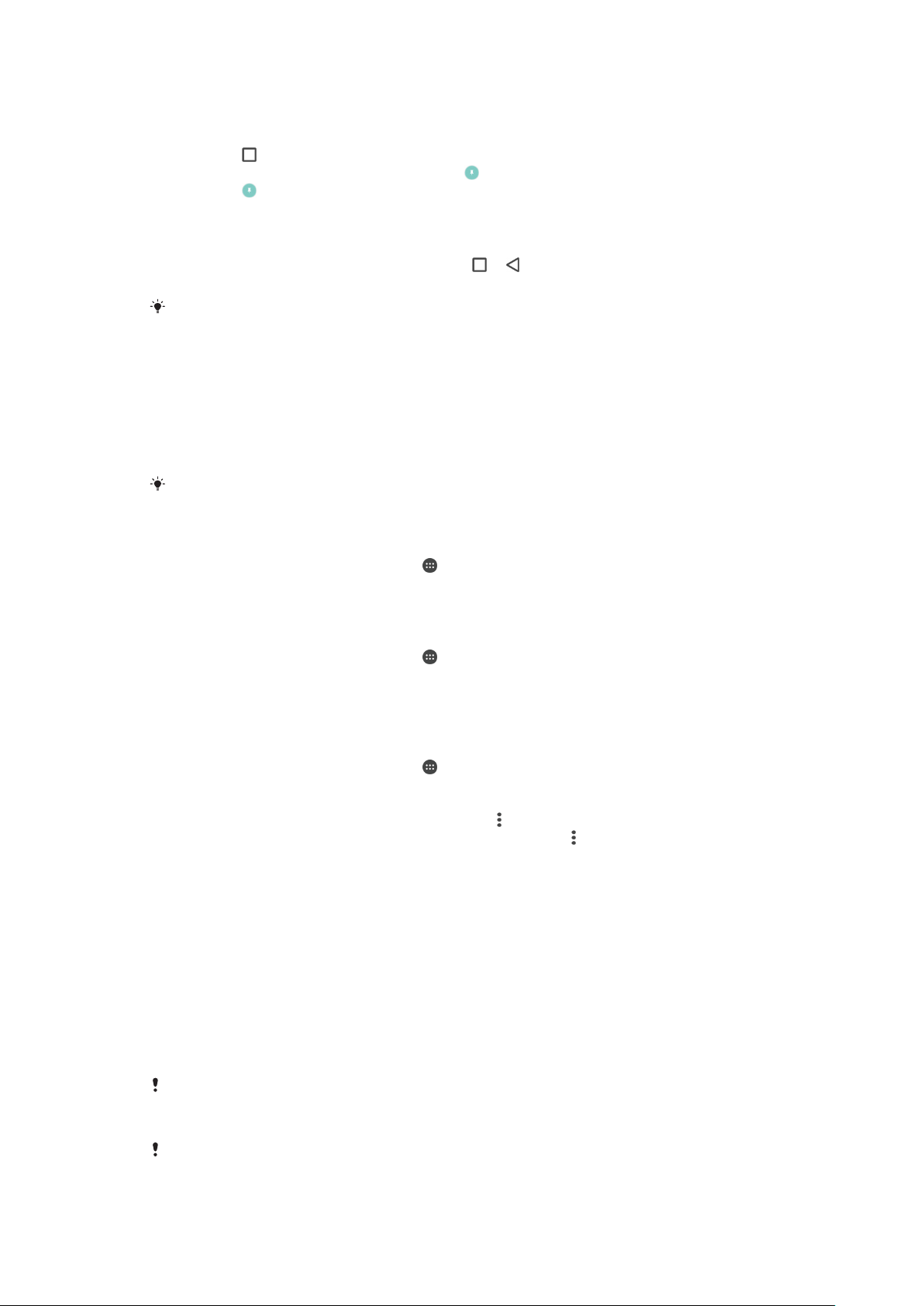
Закріплення екрана
1
Переконайтеся, що на пристрої ввімкнено функцію закріплення екрана.
2
Відкрийте програму та перейдіть до екрана, який потрібно закріпити.
3
Торкніться .
4
Щоб відобразити піктограму закріплення екрана , проведіть угору.
5
Торкніться .
6
У вікні, що з’явиться, торкніться Готово.
Відкріплення екрана
1
На закріпленому екрані доторкніться й утримуйте
2
Відпустіть обидві кнопки.
Якщо під час ввімкнення функції закріплення екрана встановлено позначку біля
параметра безпеки, потрібно ввести шаблон, PIN-код або пароль для розблокування
пристрою, перш ніж відкріпити екран.
та одночасно.
Daydream
Daydream — це інтерактивна заставка, що автоматично відображає кольори, фотографії або
слайд-шоу, коли пристрій перебуває в док-станції чи заряджається, а його екран при цьому
неактивний.
На пристрої з кількома користувачами кожний із них може вибрати власні установки
Daydream.
Увімкнення заставки Daydream
1
Перейдіть на головний екран і торкніться .
2
Знайдіть і торкніться Установки > Дисплей > Заставка.
3
Перетягніть повзунок праворуч.
Вибір вмісту для заставки Daydream
1
Перейдіть на головний екран і торкніться
2
Знайдіть і торкніться Установки > Дисплей > Заставка.
3
Перетягніть повзунок праворуч.
4
Виберіть вміст, який слід відображати під час роботи заставки.
.
Визначення часу запуску заставки Daydream
1
Перейдіть на головний екран і торкніться
2
Знайдіть і торкніться Установки > Дисплей > Заставка.
3
Перетягніть повзунок праворуч.
4
Щоб відразу ввімкнути заставку Daydream, торкніться
5
Щоб установити параметри автоматичного ввімкнення, торкніться , а потім — Коли
.
, а потім — Почати зараз.
вмикати заставку і виберіть потрібний параметр.
Блокування екрана
Існує кілька способів заблокувати екран. Нижче перелічено типи блокування в порядку зростання
за рівнем безпеки (від менш захищеного до найбезпечнішого).
•
Проведення. Захисту немає, проте ви можете швидко отримати доступ до головного екрана.
•
Шаблон розблокування. Для розблокування пристрою потрібно намалювати пальцем нескладний
шаблон.
•
PIN-код розблокування. Щоб розблокувати пристрій, потрібно ввести PIN-код, що складається
принаймні з 4 цифр.
•
Пароль . Щоб розблокувати пристрій, потрібно ввести пароль із букв і цифр.
Обов’язково запам’ятайте свій шаблон розблокування екрана, PIN-код або пароль. Якщо
ви забудете цю інформацію, можливо, вам не вдасться відновити важливі дані, такі як
контакти та повідомлення.
Якщо ви налаштували обліковий запис a Microsoft® Exchange ActiveSync® (EAS) на
своєму пристрої Xperia™, налаштування безпеки EAS можуть обмежувати вибір варіантів
блокування екрана до PIN-коду або паролю. Це можливо, якщо адміністратор мережі
45
Перед вами онлайн-версія цього видання. © Роздруковувати його можна лише для власного користування.

встановив конкретний тип блокування екрана для всіх облікових записів EAS з міркувань
корпоративної безпеки. Зверніться до адміністратора мережі вашої компанії або
організації, щоб дізнатися, які політики захисту мережі застосовуються до мобільних
пристроїв.
Змінення типу блокування екрана
1
Перейдіть на головний екран і торкніться .
2
Знайдіть і торкніться Установки > Безпека > Блокування екрана.
3
Виконайте вказівки на екрані пристрою та виберіть інший тип блокування екрана.
Створення шаблону розблокування екрана
1
Перейдіть на головний екран і торкніться
2
Знайдіть і торкніться Установки > Безпека > Блокування екрана > Шаблон.
3
Виконайте вказівки на екрані пристрою.
Якщо під час розблокування пристрою шаблон розблокування відхилено 5 раз поспіль,
потрібно зачекати 30 секунд, перш ніж пробувати знову.
.
Змінення шаблону розблокування екрана
1
Перейдіть на Головний екран і торкніться
2
Знайдіть і торкніться Установки > Безпека > Блокування екрана.
3
Накресліть шаблон розблокування екрана.
4
Торкніться Шаблон і виконайте вказівки пристрою.
.
Створення PIN-коду для блокування екрана
1
Перейдіть на Головний екран і торкніться
2
Знайдіть і торкніться Установки > Безпека > Блокування екрана > PIN-код.
3
Введіть цифровий PIN-код, а потім торкніться Продовжити.
4
Повторно введіть і підтвердьте PIN-код, тоді торкніться ОК.
5
Виконайте вказівки на екрані пристрою.
.
Створення пароля блокування екрана
1
Перейдіть на Головний екран і торкніться
2
Знайдіть і торкніться Установки > Безпека > Блокування екрана > Пароль.
3
Введіть пароль і торкніться Продовжити.
4
Повторно введіть і підтвердьте пароль, тоді торкніться ОК.
5
Виконайте вказівки на екрані пристрою.
.
Активація функції розблокування за допомогою проведення
1
Перейдіть на Головний екран і торкніться
2
Знайдіть і торкніться Установки > Безпека > Блокування екрана.
3
Намалюйте шаблон розблокування екрана, введіть PIN-код або пароль (якщо ввімкнено
.
один із цих типів розблокування екрана).
4
Торкніться Проведення.
Автоматичне розблокування пристрою
Функція Smart Lock полегшує розблокування пристрою, даючи змогу налаштовувати автоматичне
розблокування в певних ситуаціях. Наприклад, пристрій не блокуватиметься, коли ви тримаєте
його в руці або він з’єднаний з іншим пристроєм Bluetooth®.
Щоб установити автоматичне розблокування пристрою, потрібно спершу виконати наведені нижче
дії.
•
Переконайтеся, що пристрій підключено до Інтернету (рекомендуємо використовувати Wi-Fi®, щоб
скоротити плату за передавання даних).
•
Перевірте, чи всі програми на пристрої, а також служба Google Play™, оновлені через програму
Play Store™. Використання останньої версії служби Google Play™ дає можливість користуватися
найновішими можливостями функції Smart Lock.
•
Увімкніть функцію Smart Lock.
46
Перед вами онлайн-версія цього видання. © Роздруковувати його можна лише для власного користування.

•
Укажіть, коли потрібно автоматично розблоковувати пристрій.
Функція Smart Lock розроблена компанією Google™. Її функціональність може
змінюватися залежно від оновлень Google™.
Функція Smart Lock може бути доступна не на всіх ринках і не в усіх країнах і регіонах.
Увімкнення функції Smart Lock
1
Переконайтеся, що ви налаштували блокування екрана за допомогою шаблону, PIN-коду чи
пароля.
2
Перейдіть на Головний екран і торкніться
3
Знайдіть і торкніться Установки > Безпека > Довірчі агенти.
4
Перетягніть повзунок поруч із пунктом Smart Lock (Google) праворуч.
5
Торкніться стрілки «Назад» поруч із пунктом Довірчі агенти.
6
Знайдіть і торкніться Smart Lock.
7
Введіть шаблон, PIN-код або пароль. Це потрібно робити під час кожної зміни установок
.
функції Smart Lock.
8
Виберіть тип функції Smart Lock.
Налаштування автоматичного блокування пристрою
Ви можете тримати пристрій розблокованим за допомогою функції автоматичного блокування
Smart Lock із такими установками:
•
Довірені пристрої — розблоковувати пристрій поблизу надійного пристрою Bluetooth®;
•
Довірені місця — розблоковувати пристрій під час перебування в надійному місці;
•
Розпізнавання на тілі — розблоковувати пристрій, коли ви його тримаєте та носите.
Якщо ви не користуватиметеся телефоном протягом 4 годин або перезапустите його, потрібно
буде розблокувати його вручну.
З’єднання з надійними пристроями Bluetooth®
Ви можете позначити з’єднаний пристрій Bluetooth® як надійний і не розблоковувати свій пристрій
Xperia™ під час з’єднання. Якщо у вас є пристрої Bluetooth®, якими ви регулярно користуєтеся,
наприклад автомобільні динаміки чи домашня розважальна система, годинник Bluetooth® або
фітнес-браслет, ви можете додати їх до надійних пристроїв і обходити додаткові заходи безпеки,
не розблоковуючи екран і зберігаючи свій час. Цією функцією краще користуватися в безпечних
місцях. Інколи вам буде потрібно вручну розблокувати свій пристрій, щоб надійний пристрій міг
з’єднатися з ним.
Не рекомендується додавати до надійних пристрої, які постійно підключені до вашого
пристрою, як-от клавіатури Bluetooth® тощо.
Якщо надійний пристрій Bluetooth® вимкнувся чи опинився поза діапазоном дії Bluetooth,
екран вашого пристрою заблокується, і вам буде потрібно ввести PIN-код, шаблон або
пароль, щоб розблокувати його.
Додавання надійного пристрою Bluetooth®
1
Переконайтеся, що ваш пристрій з’єднаний через Bluetooth® із пристроєм, який потрібно
додати як надійний.
2
У меню Smart Lock торкніться Довірені пристрої.
3
Торкніться Додати довірений пристрій > Bluetooth.
4
Торкніться назви пристрою, щоб вибрати його зі списку підключених пристроїв. У цьому
списку відображаються лише з’єднані пристрої.
5
Залежно від безпеки вашого з’єднання може знадобитися вручну розблокувати пристрій,
щоб він міг залишатися розблокованим поблизу надійного пристрою.
Видалення надійного пристрою Bluetooth®
1
Перейдіть на Головний екран і торкніться
2
Знайдіть і торкніться Установки > Безпека > Smart Lock > Довірені пристрої.
3
Торкніться пристрою, який потрібно видалити.
4
Торкніться Видалити довірений пристрій.
.
47
Перед вами онлайн-версія цього видання. © Роздруковувати його можна лише для власного користування.

Безпека під час використання надійних пристроїв
Функції безпеки та стандарти Bluetooth® відрізняються залежно від пристроїв Bluetooth®.
Зловмисники можуть розблоковувати ваш пристрій Xperia™ навіть без надійного пристрою
поблизу, імітуючи з’єднання Bluetooth®. Пристрій не завжди розпізнає надійність такого імітованого
з’єднання.
Якщо пристрій Xperia™ не зможе визначити, чи з’єднання безпечне, на нього надійде відповідне
сповіщення. Вам може знадобитися розблокувати свій пристрій уручну, щоб він міг залишатися
розблокованим поблизу надійного пристрою.
Такі фактори, як модель пристрою, підключений пристрій Bluetooth® і навколишнє середовище,
можуть впливати на радіус з’єднання Bluetooth®. Залежно від них радіус з’єднання через
Bluetooth® може сягати 100 метрів. Якщо хтось візьме ваш пристрій Xperia™ поблизу надійного
пристрою, він зможе отримати доступ до ваших даних, оскільки ваш пристрій не буде
заблокований.
З’єднання з надійними місцями
Після налаштування функції «Надійні місця» блокування екрана вашого пристрою Xperia™
вимикається, коли ви перебуваєте в надійному місці. Щоб ця функція працювала, потрібно
активувати з’єднання з Інтернетом (рекомендуємо використовувати Wi-Fi®) і дозволити пристрою
використовувати дані про ваше поточне розташування.
Перш ніж налаштувати надійні місця та додати до них свій дім або інші розташування,
переконайтеся, що на пристрої ввімкнено режим точного визначення розташування або режим
визначення розташування з функцією енергозбереження.
Точні розміри доданих надійних місць, як-от ваш дім або інші розташування,
визначаються приблизно й можуть виходити за межі стін. Завдяки цій функції вам не
потрібно буде розблоковувати пристрій у радіусі 80 метрів від центру надійного місця.
Також візьміть до уваги, що сигнали розташування можна імітувати або обробляти. Інша
особа, що має доступ до спеціального обладнання, може розблокувати ваш пристрій.
Додавання домашнього розташування
1
Переконайтеся, що на пристрої ввімкнено режим визначення розташування та параметр
Висока точність або Заощадження заряду акумулятора.
2
Перейдіть на Головний екран і торкніться
3
Знайдіть і торкніться Установки > Безпека > Smart Lock >Довірені місця >
.
Головний екран.
4
Торкніться Увімкнити це розташування.
Редагування домашнього розташування
1
Переконайтеся, що на пристрої ввімкнено режим визначення розташування та параметр
Висока точність або Заощадження заряду акумулятора.
2
Перейдіть на Головний екран і торкніться
3
Знайдіть і торкніться Установки > Безпека > Smart Lock > Довірені місця.
4
Виберіть домашнє розташування.
5
Торкніться Редагувати.
6
У рядку пошуку введіть розташування, яке потрібно використовувати як домашнє.
Якщо ваш будинок складається з кількох будівель, розташованих за однією адресою,
надійне місце, яке ви хочете додати, може відрізнятися від фактичної адреси. Щоб
точніше визначити розташування, можна додати фактичне розташування дому в межах
житлового комплексу як власне місце.
.
Видалення домашнього розташування
1
Переконайтеся, що на пристрої ввімкнено режим визначення розташування та параметр
Висока точність або Заощадження заряду акумулятора.
2
Перейдіть на Головний екран і торкніться
3
Знайдіть і торкніться Установки > Безпека > Smart Lock >Довірені місця >
.
Головний екран.
4
Торкніться Вимкнити це розташування.
48
Перед вами онлайн-версія цього видання. © Роздруковувати його можна лише для власного користування.

Використання власних розташувань
Ви можете додати будь-яке розташування як власне надійне місце, де пристрій може залишатися
розблокованим.
Додавання власного місця
1
Переконайтеся, що на пристрої ввімкнено режим визначення розташування та параметр
Висока точність або Заощадження заряду акумулятора.
2
Перейдіть на Головний екран і торкніться
3
Знайдіть і торкніться Установки > Безпека > Smart Lock > Довірені місця.
4
Торкніться Додати довірене місце.
5
Щоб використовувати поточне розташування як власне надійне місце, торкніться
Вибрати це розташування.
6
Щоб ввести інше розташування, торкніться піктограми збільшувального скла та введіть
адресу. Пристрій здійснить пошук введеного розташування. Торкніться потрібної адреси в
списку запропонованих.
7
Щоб точно налаштувати розташування, торкніться стрілки «Назад» біля адреси, перетягніть
позначку розташування в потрібне положення й торкніться Вибрати це
розташування.
Редагування власного місця
1
Переконайтеся, що на пристрої ввімкнено режим визначення розташування та параметр
Висока точність або Заощадження заряду акумулятора.
2
Перейдіть на Головний екран і торкніться
3
Знайдіть і торкніться Установки > Безпека > Smart Lock > Довірені місця.
4
Торкніться місця, яке потрібно змінити.
5
Торкніться Змінити адресу.
6
Щоб ввести інше розташування, торкніться піктограми збільшувального скла та введіть
адресу. Пристрій здійснить пошук введеного розташування. Торкніться потрібної адреси в
списку запропонованих.
7
Щоб точно налаштувати розташування, торкніться стрілки «Назад» біля адреси, перетягніть
позначку розташування в потрібне положення й торкніться Вибрати це
розташування.
.
.
Видалення власного місця
1
Переконайтеся, що на пристрої ввімкнено режим визначення розташування та параметр
Висока точність або Заощадження заряду акумулятора.
2
Перейдіть на Головний екран і торкніться
3
Знайдіть і торкніться Установки > Безпека > Smart Lock > Довірені місця.
4
Виберіть місце, яке потрібно видалити.
5
Торкніться Видалити.
.
Скасування блокування пристрою, поки ви тримаєте його
Завдяки функції виявлення фізичного контакту пристрій може залишатися незаблокованим, коли
ви тримаєте його в руці, кишені чи сумці. Вбудований акселерометр виявляє, коли ви несете
пристрій, і не заблоковує його. Щойно ви покладете пристрій, і він визначить, що ви більше його не
тримаєте, пристрій автоматично заблокується.
Функція виявлення фізичного контакту не може визначити, хто тримає пристрій. Тому
якщо ви дасте комусь свій розблокований пристрій, він може залишатися розблокованим.
Пам’ятайте, що ця функція менш безпечна, ніж шаблон, PIN-код або пароль.
Увімкнення функції визначення фізичного контакту
1
Перейдіть на Головний екран і торкніться
2
Знайдіть і торкніться Установки > Безпека > Smart Lock > Розпізнавання на
тілі.
3
Перетягніть повзунок поруч із пунктом Вимкн. праворуч, а потім торкніться ОК.
.
Використання функції виявлення фізичного контакту
Під час використання функції виявлення фізичного контакту потрібно взяти до уваги такі речі:
49
Перед вами онлайн-версія цього видання. © Роздруковувати його можна лише для власного користування.
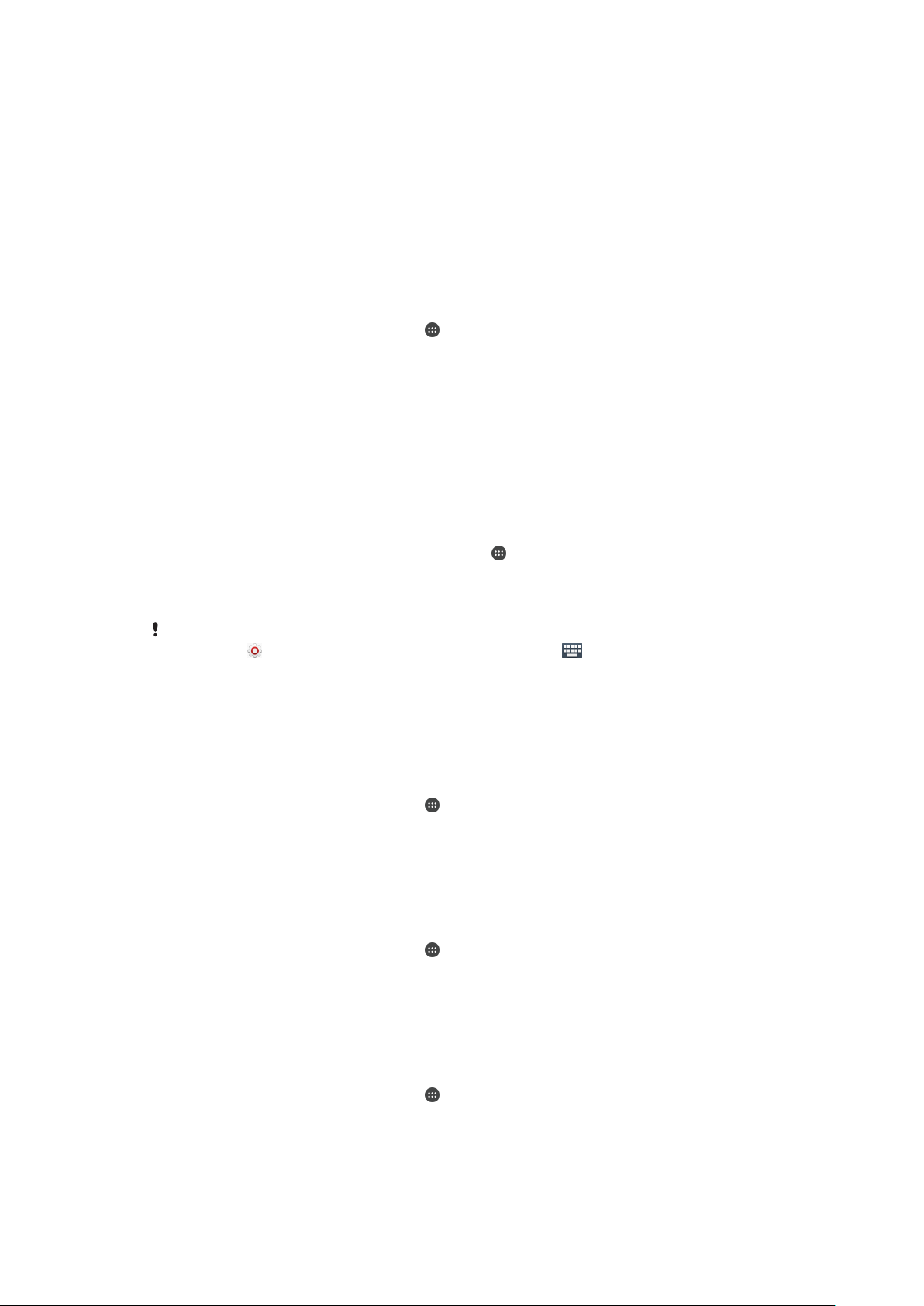
•
коли пристрій виявляє фізичний контакт, він залишається незаблокованим після того, як ви його
розблокували;
•
щойно ви покладете пристрій, і він визначить, що ви більше його не тримаєте, пристрій
автоматично заблокується;
•
коли ви покладете пристрій, наприклад, на стіл, він заблокується протягом однієї хвилини;
•
коли ви сядете в автомобіль, автобус, потяг чи інший транспортний засіб, пристрій заблокується
протягом 5–10 хвилин;
•
на борту літака чи корабля або інших не наземних транспортних засобів пристрій може не
блокуватись автоматично, тому вам доведеться робити це вручну;
•
коли ви знову візьмете пристрій або вийдете з транспортного засобу, просто розблокуйте його
один раз, і він залишатиметься розблокованим, поки ви його триматимете.
Вимкнення функції визначення фізичного контакту
1
Перейдіть на Головний екран і торкніться
2
Знайдіть і торкніться Установки > Безпека > Smart Lock > Розпізнавання на
тілі.
3
Перетягніть повзунок поруч із пунктом Увімк. праворуч.
.
Установки мови
Ви можете вибрати стандартну мову для свого пристрою та змінити її будь-коли пізніше. Також
можна змінити мову введення тексту. Див. статтю Налаштування екранної клавіатури на
сторінці 57 .
Як змінити мову
1
Перейдіть на Головний екран і торкніться піктограми
2
Знайдіть і торкніться Установки > Мова та введення > Мова.
3
Виберіть потрібну опцію.
4
Торкніться елемента OK.
.
Якщо мову вибрано неправильно й не вдається прочитати текст меню, знайдіть
піктограму
у меню, що відкриється. Тепер ви можете вибрати потрібну мову.
та торкніться її. Потім виберіть текст поруч із і виберіть перший елемент
Дата й час
Дату та час на пристрої можна змінити.
Установлення дати вручну
1
Перейдіть на Головний екран і торкніться .
2
Знайдіть і торкніться Установки > Дата і час.
3
Перетягніть повзунок поруч із пунктом Автоматичні дата й час ліворуч.
4
Торкніться Установити дату.
5
Прокрутіть угору або вниз, щоб вибрати бажану дату.
6
Торкніться OK.
Установлення часу вручну
1
Перейдіть на Головний екран і торкніться
2
Знайдіть і торкніться Установки > Дата і час.
3
Перетягніть повзунок поруч із пунктом Автоматичні дата й час ліворуч.
4
Торкніться Установити час.
5
Виберіть відповідні значення годин і хвилин.
6
Торкніться OK.
Установлення часового поясу
1
Перейдіть на Головний екран і торкніться
2
Знайдіть і торкніться Установки > Дата і час.
3
Перетягніть повзунок поруч із пунктом Автоматичний часовий пояс ліворуч.
4
Торкніться Вибрати часовий пояс.
5
Виберіть параметр.
.
.
50
Перед вами онлайн-версія цього видання. © Роздруковувати його можна лише для власного користування.

X-Reality™ для мобільних пристроїв
Технологія X-Reality™ for mobile від компанії Sony покращує якість перегляду відзнятих фотографій
і відеозаписів, роблячи зображення більш чіткими, різкими й природними. Технологію X-Reality™
for mobile стандартно ввімкнуто, але її можна вимкнути, щоб зменшити споживання заряду
акумулятора.
Увімкнення технології X-Reality™ для мобільних пристроїв
1
Перейдіть на головний екран і торкніться .
2
Знайдіть і торкніться Установки > Дисплей.
3
Перетягніть повзунок поруч із пунктом X-Reality for mobile праворуч.
Покращення вихідного звуку
Ви можете покращувати звук свого пристрою, вмикаючи вручну індивідуальні звукові установки,
такі як еквалайзер або об’ємний звук. Ви також можете ввімкнути динамічний нормалізатор, щоб
звести до мінімуму відмінності в гучності між композиціями або відеозаписами.
Покращення вихідного звуку вручну
1
Перейдіть на головний екран і торкніться
2
Знайдіть і торкніться Установки > Сигнали й сповіщення > Установки аудіо.
3
Перетягніть повзунок поруч із пунктом ClearAudio+ праворуч.
Налаштування установок звуку вручну
1
Перейдіть на головний екран і торкніться
2
Знайдіть і торкніться Установки > Сигнали й сповіщення > Установки аудіо.
3
Перетягніть повзунок поруч із пунктом ClearAudio+ ліворуч.
4
Торкніться Звукові ефекти > Еквалайзер.
5
Налаштуйте звук уручну, перетягнувши кнопки діапазону частот угору або вниз.
.
.
Налаштування установок виведення звуку вручну не впливає на програми голосового
зв’язку. Наприклад, якість звуку голосових дзвінків не змінюється.
Зменшення різниці в гучності за допомогою динамічного нормалізатора
1
Перейдіть на головний екран і торкніться
2
Знайдіть і торкніться Установки > Сигнали й сповіщення > Установки аудіо.
3
Перетягніть повзунок поруч із пунктом Динамічний нормалізатор праворуч.
.
Кілька облікових записів користувачів
Пристрій підтримує кілька облікових записів користувачів, тобто різні користувачі можуть окремо
входити у свої облікові записи для користування пристроєм. Кілька облікових записів користувачів
дають змогу спільно використовувати пристрій з іншими людьми або давати його іншим у
користування на певний час. Користувач, який налаштовує пристрій під час його першого
використання, вважається власником пристрою. Лише власник може керувати обліковими
записами інших користувачів. Крім облікового запису власника, є два інші типи облікових записів.
•
Стандартний користувач. Цей тип облікового запису підходить для тих, хто часто користується
пристроєм.
•
Гість. Вмикає функцію гостьового облікового запису для людей, які тимчасово користуються
пристроєм.
Деякі функції доступні лише для власника пристрою. Наприклад, лише власник може
дозволити завантаження з інших джерел, крім Google Play™.
Обліковий запис стандартного користувача
Якщо додати облікові записи стандартних користувачів, кожен користувач зможе мати власний
вигляд головного екрана, шпалери та загальні установки. Вони також отримають окремий доступ
до програм і сховища даних для таких файлів, як музика та фотографії. На пристрої можна додати
до трьох облікових записів стандартних користувачів.
51
Перед вами онлайн-версія цього видання. © Роздруковувати його можна лише для власного користування.

Додавання облікового запису стандартного користувача
1
Переконайтеся, що ви ввійшли в обліковий запис власника пристрою, тобто користувача,
який налаштовував пристрій під час його першого використання.
2
Перейдіть на головний екран і торкніться .
3
Знайдіть і торкніться Установки > Користувачі > Додати користувача.
4
Торкніться OK. Новий обліковий запис створено.
5
Торкніться НАЛАШТУВАТИ. Екран заблокується, а у верхньому правому куті з’явиться
піктограма нового користувача.
6
Розблокуйте екран, провівши пальцем угору.
7
Дотримуйтеся вказівок на екрані, щоб налаштувати обліковий запис для користувача.
Якщо майбутній користувач бажає налаштувати обліковий запис пізніше, торкніться НЕ
ЗАРАЗ на кроці 5. Коли користувач буде готовий, потрібно вибрати Користувачі в
розділі Установки, і новий обліковий запис відобразиться як Новий користувач.
Торкніться цього облікового запису та дотримуйтеся вказівок, щоб завершити
налаштування.
Обліковий запис стандартного користувача можна додати з панелі стану будь-якого
екрана. Просто перетягніть панель стану вниз двома пальцями, торкніться піктограми
користувача й торкніться Додати користувача.
Дозвіл на здійснення телефонних дзвінків і надсилання SMS-повідомлень для
стандартного користувача
1
Переконайтеся, що ви ввійшли в обліковий запис власника пристрою.
2
Перейдіть на головний екран і торкніться
3
Знайдіть і торкніться Установки > Користувачі.
4
Торкніться
біля імені потрібного стандартного користувача, потім перетягніть повзунок
.
поруч із пунктом Дозволити дзвінки та SMS праворуч.
Видалення облікового запису стандартного користувача з пристрою
1
Переконайтеся, що ви ввійшли в обліковий запис власника пристрою.
2
Перейдіть на головний екран і торкніться
3
Знайдіть і торкніться Установки > Користувачі.
4
Торкніться
поруч з іменем користувача, якого потрібно видалити, а потім торкніться
.
Видалити користувача > Видалити.
Гостьовий обліковий запис
Якщо інша людина хоче тимчасово скористатися вашим пристроєм, для неї можна ввімкнути
гостьовий обліковий запис. У гостьовому режимі пристрій запускається як нова система лише з
попередньо встановленими програмами. Коли гість завершить роботу з пристроєм, можна
видалити сеанс. Таким чином наступний гість розпочне сеанс заново. Гостьовий обліковий запис
попередньо встановлений на пристрій, і його не можна видалити.
Налаштування гостьового облікового запису
1
Переконайтеся, що ви ввійшли в обліковий запис власника пристрою, тобто користувача,
який налаштовував пристрій під час його першого використання.
2
Перейдіть на головний екран і торкніться
3
Знайдіть і торкніться Установки > Користувачі > Гість.
4
Дотримуйтесь інструкцій на екрані, щоб завершити процедуру.
Обліковий запис гостя можна налаштувати з панелі стану будь-якого екрана. Просто
перетягніть панель стану вниз двома пальцями, торкніться піктограми користувача й
торкніться Додати гостя.
.
Дозвіл на здійснення дзвінків для гостя
1
Переконайтеся, що ви ввійшли в обліковий запис власника пристрою.
2
Перейдіть на головний екран і торкніться
3
Знайдіть і торкніться Установки > Користувачі.
4
Торкніться
поруч із пунктом Гість, тоді перетягніть повзунок поруч із пунктом
.
Дозволити телефонні дзвінки праворуч.
52
Перед вами онлайн-версія цього видання. © Роздруковувати його можна лише для власного користування.

Очищення даних сеансу гостя
1
Переконайтеся, що ви ввійшли в гостьовий обліковий запис.
2
Перейдіть на головний екран і торкніться .
3
Знайдіть і торкніться Установки > Користувачі.
4
Знайдіть і торкніться Видалити гостя.
5
Торкніться Видалити.
Ви також можете очистити дані сеансу гостя з панелі стану будь-якого екрана, поки
перебуваєте в гостьовому обліковому записі. Просто перетягніть панель стану вниз
двома пальцями, торкніться піктограми користувача й торкніться Видалити гостя.
Переключення між кількома обліковими записами користувачів
Переключення між обліковими записами кількох користувачів
1
Щоб переглянути список користувачів, перетягніть панель стану вниз двома пальцями, а
потім торкніться піктограми користувача у верхньому правому куті екрана.
2
Торкніться піктограми на позначення облікового запису, на який потрібно переключитись.
З’явиться екран блокування для облікового запису цього користувача.
Якщо ви переключаєтеся на гостьовий обліковий запис, торкніться Почати знову, щоб
очистити попередній сеанс, або Так, продовжити, щоб продовжити попередній сеанс.
Кожен користувач може встановити власний екран блокування. Дивіться статтю
Блокування екрана на сторінці 45 .
Установки облікових записів для кількох користувачів
На пристрої є три різні типи установок для кількох користувачів:
•
установки, які може змінити будь-який користувач, а зміни вплинуть на всіх користувачів (до них
належать мова, Wi-Fi®, режим «У літаку», NFC та Bluetooth®);
•
установки, які можуть вплинути лише на окремий обліковий запис користувача (до них належать
автоматична синхронізація даних, блокування екрана, додавання різних облікових записів і
шпалери);
•
установки, які доступні лише власнику та впливають на всіх інших користувачів (наприклад,
установки VPN).
53
Перед вами онлайн-версія цього видання. © Роздруковувати його можна лише для власного користування.

Введення тексту
Екранна клавіатура
Текст можна вводити за допомогою екранної клавіатури з розкладкою QWERTY, натискаючи кожну
літеру окремо, або ж скористатися функцією введення рухами руки й проводити пальцем від літери
до літери для написання слів. Якщо вам більше до вподоби менша версія екранної клавіатури та
введення тексту лише однією рукою, можна натомість активувати клавіатуру для написання однією
рукою.
Для введення тексту можна вибрати до трьох мов. Функція інтелектуального розпізнавання мови
визначає мову, що використовується, і надає варіанти слів цією мовою під час введення. У деяких
програмах екранна клавіатура відкривається автоматично, наприклад у програмах для надсилання
електронних листів і текстових повідомлень.
1
Видалення символу перед курсором.
2 Перехід на новий рядок або підтвердження введення тексту.
3 Введення пробілу.
4 Налаштування клавіатури. Ця клавіша зникає після того, як ви налаштуєте клавіатуру відповідно до власних потреб.
5
Відображення цифр і символів. Для відображення інших символів торкніться .
6
Переключення між великими й малими літерами та введенням тексту великими буквами . У деяких мовах ця
клавіша використовується для доступу до додаткових символів мови.
Відображення екранної для введення тексту
•
Торкніться поля введення тексту.
Використання екранної клавіатури в альбомній орієнтації
•
Коли відобразиться екранна клавіатура, поверніть пристрій.
Для ввімкнення альбомної орієнтації може знадобитися налаштувати установки в деяких
програмах.
Введення тексту символ за символом
1
Щоб ввести символ, що є на клавіатурі, торкніться цього символу.
2
Щоб ввести варіант символу, доторкніться до звичайного символу клавіатури й утримуйте
його для виведення на екран списку доступних варіантів, а потім виберіть потрібний символ
зі списку. Наприклад, щоб ввести «é», доторкніться до символу «e» й утримуйте його, доки
не відобразяться доступні варіанти. Потім, утримуючи палець на клавіатурі, перетягніть
його на «é» та виберіть цей символ.
Введення крапки
•
Ввівши слово, двічі торкніться клавіші пробілу.
Перед вами онлайн-версія цього видання. © Роздруковувати його можна лише для власного користування.
54

Введення тексту за допомогою функції "Введення рухами руки"
1
Коли відображається екранна клавіатура, проводьте пальцем від літери до літери, щоб
написати потрібне слово по літерах.
2
Після введення слова підійміть палець. На основі літер, які ви вже ввели, буде
запропоновано слово.
3
Якщо потрібне слово не з'являється, натисніть , щоб переглянути інші варіанти і
здійснити відповідний вибір. Якщо потрібного слова немає, видаліть усе слово та запишіть
його знову або введіть слово, торкаючись кожної літери окремо.
Змінення установок введення жестами
1
Коли відкрито екранну клавіатуру, торкніться
2
Торкніться , а потім — Установки клавіатури.
3
Щоб увімкнути чи вимкнути функцію введення жестами, перетягніть повзунок поряд із
.
пунктом Введення жестами в положення ввімкнення або вимкнення.
Використання клавіатури для написання однією рукою
1
Відкрийте екранну клавіатуру в портретному режимі, а потім торкніться
2
Торкніться піктограми , потім торкніться Клавіатура для одної руки.
3
Щоб перемістити клавіатуру для написання однією рукою до лівої чи правої частини екрана,
торкніться
Щоб повернутися до використання стандартної екранної клавіатури, торкніться .
або відповідно.
.
Телефонна клавіатура
Телефонна клавіатура подібна до стандартних 12 телефонних клавіш. Вона має режими
інтелектуального та звичайного введення тексту. Увімкнути метод введення тексту за допомогою
телефонної клавіатури можна в установках клавіатури. Телефонна клавіатура доступна лише в
портретній орієнтації.
1 Вибір параметра введення тексту. Можна торкатися символу один раз і використовувати варіанти слів або ж торкатися
клавіші, доки не буде вибрано потрібний символ.
2 Видалення символу перед курсором.
3 Перехід на новий рядок або підтвердження введення тексту.
4 Введення пробілу.
5 Відображення символів і емограм.
6 Відображення цифр.
7 Змінення регістру символів і ввімкнення введення великими буквами.
Відкриття телефонної клавіатури вперше
1
Торкніться поля введення тексту, потім торкніться
2
Торкніться піктограми
3
Торкніться Клавіатура в порт.орієн. і виберіть потрібну опцію в меню Телефонна
, а далі – Установки клавіатури.
.
клавіатура.
55
Перед вами онлайн-версія цього видання. © Роздруковувати його можна лише для власного користування.

Введення тексту за допомогою телефонної клавіатури
•
Коли в телефонній клавіатурі відображається , торкайтеся кожної клавіші із символами
лише раз, навіть якщо потрібна літера не перша на клавіші. Торкніться відображеного слова
або торкніться піктограми , щоб переглянути інші варіанти слів і вибрати слово зі списку.
•
Коли в телефонній клавіатурі відображається , торкайтесь екранної клавіші для кожного
символу, який потрібно ввести. Продовжуйте торкатися цієї кнопки, доки не буде вибрано
потрібний символ. Повторюйте ці дії для кожного наступного символу.
Введення цифр за допомогою телефонної клавіатури
•
Коли відображається телефонна клавіатура, торкніться . Відобразиться телефонна
клавіатура з цифрами.
Вставлення символів і емограм із телефонної клавіатури
1
Коли відображається телефонна клавіатура, торкніться
. Відобразиться таблиця
символів і емограм.
2
Прокрутіть угору або вниз, щоб переглянути більше варіантів. Торкніться символу або
емограми, щоб вибрати їх.
Введення тексту за допомогою функції голосового
введення
Для введення тексту можна скористатися функцією голосового введення замість введення слів
уручну. Просто промовте слова, які потрібно ввести. Голосове введення – це експериментальна
технологія від Google™, доступна для обмеженої кількості мов і регіонів.
Увімкнення голосового введення
1
Коли відкрито екранну клавіатуру, торкніться
2
Торкніться , а потім — Установки клавіатури.
3
Перетягніть повзунок поруч із пунктом Клавіша гол. введення Google™ праворуч.
4
Торкніться
мікрофона
, щоб зберегти установки. На екранній клавіатурі з’явиться піктограма
.
.
Введення тексту за допомогою голосового введення
1
Відкрийте екранну клавіатуру.
2
Торкніться
3
Завершивши, торкніться знову. Відобразиться варіант тексту.
4
За потреби відредагуйте текст уручну.
Щоб відобразити клавіатуру й ввести текст уручну, торкніться
. Коли з’явиться піктограма , вимовте потрібний текст.
.
Редагування тексту
Ви можете виділяти, вирізати, копіювати та вставляти текст під час введення. Ви модете відкрити
засоби редагування, двічі торкнувшися введеного тексту. Засоби редагування стануть доступні у
панелі програми.
Панель програм
1 Закрити панель програм.
2 Вибрати весь текст.
3 Вирізати текст.
4 Скопіювати текст.
56
Перед вами онлайн-версія цього видання. © Роздруковувати його можна лише для власного користування.

5 Вставити текст.
відображається, лише коли в буфері обміну збережено текст.
Вибір тексту
1
Після введення тексту двічі торкніться тексту. Слово, до якого ви доторкнулися, виділяється
з обох боків.
2
Перетягніть виділення вліво або вправо, щоб вибрати більше тексту.
Редагування тексту
1
Після ведення тексту двічі торкніться потрібного текстового поля, щоб відобразилася
панель програми.
2
Виберіть потрібний текст і внесіть бажані зміни, використовуючи інструменти на панелі
програми.
Як користуватися збільшувальним склом
•
Вводячи текст, доторкніться й утримуйте текстове поле, щоб відобразити текст у
збільшеному вигляді та помістити курсор до місця в текстовому полі, де він вам потрібен.
Налаштування екранної клавіатури
Під час введення тексту за допомогою екранної клавіатури можна відкрити установки клавіатури та
інші установки введення тексту, які допомагають налаштувати параметри мов введення,
інтелектуального введення тексту та виправлення помилок. Вимкнувши функцію інтелектуального
розпізнавання мови, можна отримувати варіанти слів лише для однієї мови.
Клавіатура може використовувати текст, введений у програмах для обміну повідомленнями та
інших програмах, щоб визначити ваш стиль написання. Про основні установки та способи їх
швидкого налаштування читайте в посібнику з налаштування. Ви також можете використовувати
інші клавіатури та переключатися між ними. Наприклад, можна використовувати китайську або
японську клавіатуру Xperia™.
Доступ до установок екранної клавіатури
1
Під час введення тексту за допомогою екранної клавіатури торкніться
2
Послідовно торкніться елементів і Установки клавіатури та змініть установки на
.
потрібні.
3
Щоб додати мову введення тексту, торкніться Писемні мови й установіть відповідні
позначки.
4
Щоб підтвердити, торкніться OK.
Змінення установок варіантів слів
1
Під час введення тексту за допомогою екранної клавіатури торкніться
2
Торкніться
, а потім торкніться Установки клавіатури > Пропозиції зі
.
словника.
3
Виберіть параметр.
Вибір клавіатури
1
Коли ви вводите текст за допомогою екранної клавіатури, торкніться
у правому
нижньому куті екрана.
2
Виберіть параметр.
Щоб увімкнути більше варіантів клавіатури, торкніться
перетягніть відповідні повзунки праворуч.
Вибрати клавіатури, тоді
Змінення мови введення з екранної клавіатури
•
Коли ви вводите текст за допомогою екранної клавіатури, торкніться піктограми мови
введення, щоб переключитися між вибраними мовами. Наприклад, торкайтеся
з’явиться потрібна мова введення.
, поки не
Ця функція доступна, лише якщо додано кілька мов введення.
57
Перед вами онлайн-версія цього видання. © Роздруковувати його можна лише для власного користування.

Використання власного стилю написання
1
Під час введення тексту за допомогою екранної клавіатури торкніться .
2
Торкніться , потім торкніться Установки клавіатури > Використовувати мій
стиль письма та виберіть джерело.
Змінення установок інтелектуального розпізнавання мови
Функція інтелектуального розпізнавання мови може бути доступна не для всіх мов
введення.
1
Коли відкрито екранну клавіатуру, торкніться .
2
Торкніться , а потім — Установки клавіатури.
3
Щоб увімкнути чи вимкнути функцію інтелектуального розпізнавання мови, перетягніть
повзунок поряд із пунктом Інтелект. визначення мови в положення ввімкнення або
вимкнення.
Вибір варіанта розкладки клавіатури
Варіанти розкладки клавіатури доступні для екранної клавіатури, але не для всіх мов
введення. Для кожної мови введення можна вибрати різні розкладки клавіатури.
1
Під час введення тексту за допомогою екранної клавіатури торкніться .
2
Торкніться
3
Торкніться Писемні мови, а потім — поруч із мовою введення тексту.
4
Виберіть варіант розкладки клавіатури.
5
Торкніться OK, щоб підтвердити.
, а потім — Установки клавіатури.
58
Перед вами онлайн-версія цього видання. © Роздруковувати його можна лише для власного користування.

Здійснення дзвінків
Здійснення дзвінків
Щоб подзвонити, можна ввести номер телефону вручну, торкнутися номера в списку контактів або
торкнутися номера телефону в журналі дзвінків. Також можна скористатися функцією
інтелектуального набору, щоб швидко знаходити номери в списку контактів і журналі дзвінків,
ввівши частину номера або імені та вибравши потрібний варіант із запропонованих. Щоб здійснити
відеодзвінок, можна скористатися програмою Hangouts™ на пристрої для чату та відеочату.
Дивіться статтю Чат і відеочат на сторінці 76 .
1
2 Видалення номера
3 Панель набору
4 Кнопка дзвінка
Відкриття панелі набору
1
Перейдіть на Головний екран і торкніться .
2
Знайдіть і торкніться
3
Якщо панель набору не відкривається, торкніться .
Набір номера телефону
1
Відкрийте панель набору.
2
Введіть номер телефону, а потім торкніться
Щоб видалити помилково введений номер, торкніться
Телефонування за допомогою інтелектуального набору
1
Відкрийте панель набору.
2
Введіть літери або цифри, що відповідають контакту, якому потрібно зателефонувати. Під
час введення кожної чергової літери або цифри відображатиметься список можливих
варіантів.
3
Торкніться контакту, якому потрібно зателефонувати.
Здійснення міжнародного дзвінка
1
Відкрийте панель набору.
2
Доторкніться до кнопки 0 і утримуйте, доки не відобразиться знак «+».
3
Введіть код країни, код місцевості (без перших нулів) і номер телефону, а тоді торкніться
.
Перегляд інших опцій
.
.
.
59
Перед вами онлайн-версія цього видання. © Роздруковувати його можна лише для власного користування.

Додавання до головного екрана номера прямого набору
1
Перейдіть на Головний екран, доторкніться до пустої області й утримуйте її, доки пристрій
не завібрує та не з’явиться меню налаштування.
2
У меню налаштування торкніться Віджети та програми > Ярлики.
3
Прокрутіть список програм і виберіть Прямий набір.
4
Виберіть контакт і номер, які потрібно використовувати як номер прямого набору.
Відображення та приховання номера телефону
Ви можете вибрати, чи відображатиметься ваш номер телефону на екранах пристроїв, на які ви
телефонуєте.
Відображення та приховання свого номера телефону
1
Перейдіть на Головний екран і торкніться
2
Знайдіть і торкніться Установки > Дзвінок > Додаткові установки >
.
Ідентифікація виклику.
Отримання дзвінків
Якщо вхідний дзвінок надходить, коли пристрій перебуває в режимі сну або його екран
заблоковано, програма телефону відкривається на весь екран. Якщо вхідний дзвінок надходить,
коли екран активний, дзвінок відображається як спливаюче сповіщення (згорнуте вікно у верхній
частині відкритого екрана). Отримавши таке сповіщення, можна відповісти на дзвінок і відкрити
екран програми «Телефон» або відхилити дзвінок і продовжити роботу на поточному екрані.
Відповідь на вхідний дзвінок, коли екран неактивний
•
Перетягніть
праворуч.
Відповідь на вхідний дзвінок, коли екран активний
•
Якщо у верхній частині екрана з’явилося спливаюче сповіщення, торкніться
ВІДПОВІСТИ.
Замість відповіді на дзвінок можна перейти до головного екрана програми «Телефон»,
торкнувшись верхньої частини спливаючого вікна сповіщень. На цьому екрані є більше
варіантів керування дзвінком. Наприклад, можна відхилити дзвінок, надіславши
повідомлення, або переадресувати дзвінок на автовідповідач.
Відхилення вхідного дзвінка, коли екран неактивний
•
Перетягніть
ліворуч.
Відхилення вхідного дзвінка, коли екран активний
•
Якщо у верхній частині екрана з’явилося спливаюче сповіщення, торкніться ВІДХИЛИТИ.
Замість відхилення дзвінка можна перейти до головного екрана програми «Телефон»,
торкнувшись верхньої частини спливаючого вікна сповіщень. На цьому екрані є більше
варіантів керування дзвінком. Наприклад, можна відхилити дзвінок, надіславши
повідомлення, або переадресувати дзвінок на автовідповідач.
Щоб вимкнути звук під час вхідного дзвінка
•
Коли звучить мелодія вхідного дзвінка, натисніть кнопку гучності.
Використання автовідповідача
Програма автовідповідача у вашому пристрої може відповідати на дзвінки, коли ви зайняті або
пропустили дзвінок. Ви можете ввімкнути функцію автовідповідача й указати період очікування,
після якого дзвінки буде прийнято автоматично. Крім того, дзвінки можна вручну переспрямовувати
до автовідповідача, коли ви не маєте змоги на них відповісти. Повідомлення, залишені на
автовідповідачі, можна прослуховувати безпосередньо на пристрої.
Перш ніж використовувати функцію автовідповідача, потрібно записати привітання.
60
Перед вами онлайн-версія цього видання. © Роздруковувати його можна лише для власного користування.

Записування привітання для автовідповідача
1
Перейдіть на Головний екран і торкніться .
2
Знайдіть і торкніться Установки > Дзвінок > Автовідповідач Xperia™ >
Привітання.
3
Торкніться Записати нове привітання і виконайте вказівки на екрані.
Увімкнення автовідповідача
1
Перейдіть на Головний екран і торкніться
2
Знайдіть і торкніться Установки > Дзвінок > Автовідповідач Xperia™.
3
Перетягніть повзунок поруч із пунктом Автовідповідач праворуч.
Якщо ви не встановите тривалості очікування перед увімкненням автовідповідача,
використовуватиметься стандартне значення.
.
Установлення тривалості очікування перед увімкненням автовідповідача
1
Перейдіть на Головний екран і торкніться .
2
Знайдіть і торкніться Установки > Дзвінок > Автовідповідач Xperia™.
3
Торкніться Відповідати через.
4
Налаштуйте час, прокрутивши вгору або вниз.
5
Торкніться Готово.
Переадресація вхідного дзвінка на автовідповідач
•
Коли надходить дзвінок, перетягніть Варіанти відповіді вгору й виберіть Відхилити
через автовідповідач.
Коли надходить дзвінок, також можна зачекати, доки мине встановлений час очікування
та автовідповідач автоматично запише дзвінок.
Прослуховування повідомлень з автовідповідача
1
Перейдіть на Головний екран і торкніться
2
Знайдіть і торкніться Установки > Дзвінок > Автовідповідач Xperia™ >
.
Повідомлення.
3
Виберіть голосове повідомлення, яке потрібно прослухати.
Також повідомлення з автовідповідача можна прослуховувати безпосередньо в журналі
дзвінків, торкаючись
.
Відхилення дзвінка текстовим повідомленням
Ви можете відхилити дзвінок за допомогою текстового повідомлення. Коли ви відхиляєте дзвінок за
допомогою такого повідомлення, абоненту автоматично надсилається повідомлення, яке
зберігається в розмові з цим контактом у програмі «Обмін повідомленнями».
Ви можете вибрати з кількох заздалегідь визначених повідомлень на пристрої або створити нове.
Ви також можете створити власні повідомлення, відредагувавши заздалегідь визначені.
Відхилення дзвінка за допомогою текстового повідомлення
1
Коли надходить вхідний дзвінок, перетягніть Варіанти відповіді вгору й торкніться
Відхилення з повідомленням.
2
Виберіть заздалегідь визначене повідомлення або торкніться
повідомлення.
Відхилення другого дзвінка за допомогою текстового повідомлення
1
Якщо під час розмови залунає повторюваний звуковий сигнал, перетягніть угору
Відхилення з повідомленням.
2
Виберіть заздалегідь визначене повідомлення або торкніться
повідомлення.
, щоб написати нове
, щоб написати нове
61
Перед вами онлайн-версія цього видання. © Роздруковувати його можна лише для власного користування.

Редагування текстового повідомлення, що використовується в разі відхилення
дзвінка
1
Перейдіть на Головний екран і торкніться .
2
Знайдіть і торкніться Установки > Дзвінок > Відхилення дзвінка з
повідомленням.
3
Торкніться повідомлення, яке потрібно змінити, і внесіть потрібні зміни.
4
Торкніться OK.
Поточні дзвінки
1 Введення цифр під час дзвінка
2 Увімкнення динаміка під час дзвінка
3 Переведення поточного дзвінка на утримування або відновлення дзвінка
4 Здійснення другого дзвінка
5 Вимкнення мікрофона під час дзвінка
6 Завершення дзвінка
Змінення гучності динаміка під час розмови
•
Натисніть клавішу гучності вгору або вниз.
Увімкнення екрана під час дзвінка
•
Коротко натисніть
.
Використання журналу дзвінків
У журналі дзвінків можна переглянути неприйняті , прийняті та набрані дзвінки.
Перегляд журналу дзвінків
1
Перейдіть на Головний екран і торкніться
2
Знайдіть і торкніться .
3
Якщо журнал дзвінків не відкривається, торкніться
.
.
Перегляд неприйнятих дзвінків
1
Якщо є неприйняті дзвінки, на панелі стану відображається піктограма
панель стану вниз.
2
Торкніться Неприйнятий дзвінок.
62
Перед вами онлайн-версія цього видання. © Роздруковувати його можна лише для власного користування.
. Перетягніть

Дзвінок на номер із журналу дзвінків
•
Торкніться номера.
Щоб змінити номер перед дзвінком, доторкніться до нього в журналі дзвінків і утримуйте,
а потім торкніться Змінити перед дзвінком.
Додавання до контактів номера з журналу дзвінків
1
Доторкніться до номера, що відображається в журналі дзвінків, і утримуйте його, тоді
торкніться Додати до контактів.
2
Виберіть наявний контакт, до якого потрібно додати номер, або торкніться Створити
новий контакт.
3
Відредагуйте контактні дані й торкніться ЗБЕРЕГТИ.
Перегляд параметрів журналу дзвінків
•
Відкривши журнал дзвінків, торкніться
Виконавши цю дію, можна також переглянути загальні установки дзвінків.
.
Переадресація дзвінків
Дзвінки можна направляти до інших одержувачів (наприклад, на інший номер телефону, пристрій
або автовідповідач).
Переадресація дзвінків
1
Перейдіть на Головний екран і торкніться
2
Знайдіть і торкніться Установки > Дзвінок.
3
Торкніться Переадресація дзвінка і виберіть потрібний параметр.
4
Введіть номер, на який потрібно переадресовувати дзвінки, і торкніться Увімкнути.
.
Вимкнення переадресації дзвінків
1
Перейдіть на Головний екран і торкніться
2
Знайдіть і торкніться Установки > Дзвінок > Переадресація дзвінка.
3
Виберіть параметр і торкніться Вимкнути.
.
Обмеження дзвінків
Усі або певні категорії вхідних і вихідних дзвінків можна заблокувати. Якщо ви отримали від свого
постачальника послуг код PIN2, також можна обмежити вихідні дзвінки за допомогою списків
номерів фіксованого набору (FDN). Якщо ваш пакет послуг включає послуги голосової пошти, ви
зможете надсилати всі вхідні дзвінки від певного абонента безпосередньо на голосову пошту. Щоб
заблокувати певний номер, завантажте з магазину Google Play™ програми, які підтримують цю
функцію.
Список номерів фіксованого набору (FDN) підтримується не всіма операторами мережі.
Щоб дізнатися, чи підтримує ваша SIM-картка або послуга мережі цю функцію, зв’яжіться
зі своїм оператором.
Блокування вхідних або вихідних дзвінків
1
Перейдіть на Головний екран і торкніться
2
Знайдіть і торкніться Установки > Дзвінок.
3
Торкніться Заборона дзвінків і виберіть потрібний параметр.
4
Введіть пароль і торкніться Увімкнути.
Якщо ви налаштовуєте блокування дзвінка вперше, вам слід ввести пароль, щоб
увімкнути функцію блокування дзвінка. Той самий пароль вам знадобиться пізніше для
зміни установок блокування дзвінка.
.
63
Перед вами онлайн-версія цього видання. © Роздруковувати його можна лише для власного користування.

Увімкнення та вимкнення фіксованого набору
1
Перейдіть на Головний екран і торкніться .
2
Знайдіть і торкніться Установки > Дзвінок > Номери фіксованого набору.
3
Торкніться Увімкнути фіксований набір або Вимкнути фіксований набір.
4
Введіть свій код PIN2 й торкніться ОК.
Доступ до списку дозволених одержувачів дзвінків
1
Перейдіть на Головний екран і торкніться
2
Знайдіть і торкніться Установки > Дзвінок > Номери фіксованого набору >
Номери фіксованого набору.
Змінення коду PIN2 SIM-картки
1
Перейдіть на Головний екран і торкніться
2
Знайдіть і торкніться Установки > Дзвінок.
3
Торкніться Номери фіксованого набору > Змінити PIN2.
4
Введіть старий код PIN2 SIM-картки й торкніться ОК.
5
Введіть новий код PIN2 SIM-картки й торкніться ОК.
6
Підтвердьте новий код PIN2 й торкніться ОК.
Надсилання вхідних дзвінків від певних контактів безпосередньо на голосову
пошту
1
Перейдіть на Головний екран і торкніться
2
Знайдіть і торкніться
3
Виберіть контакти, вхідні дзвінки від яких потрібно автоматично перенаправляти на
голосову пошту.
4
Торкніться
5
Установіть позначку Усі дзвінки на голос. пошту.
6
Торкніться ЗБЕРЕГТИ.
> .
.
.
.
.
Кілька дзвінків
Якщо ввімкнути функцію очікування дзвінка, можна відповідати на кілька дзвінків воднораз. Коли
функцію очікування дзвінка ввімкнено, про отримання ще одного дзвінка сповіщатиме тональний
сигнал.
Увімкнення та вимкнення очікування дзвінка
1
Перейдіть на Головний екран і торкніться
2
Знайдіть і торкніться Установки > Дзвінок > Додаткові установки.
3
Щоб увімкнути або вимкнути очікування дзвінка, торкніться Очікування дзвінка.
Відповідь на другий дзвінок і утримування поточного дзвінка
•
Якщо під час розмови залунає повторюваний тональний сигнал, перетягніть
Відхилення другого дзвінка
•
Якщо під час розмови залунає повторюваний тональний сигнал, перетягніть
Здійснення другого дзвінка
1
Під час телефонної розмови торкніться
2
Щоб відобразити панель набору, торкніться .
3
Введіть номер одержувача й торкніться . Перший дзвінок буде встановлено на
утримування.
Відповідь на третій дзвінок і завершення поточного дзвінка
•
Коли надходить третій дзвінок, торкніться Завершити поточний дзвінок і
відповісти.
.
праворуч.
ліворуч.
. Відобразиться журнал дзвінків.
Відхилення третього дзвінка
•
Коли надходить третій дзвінок, торкніться Відхилити вхідний дзвін..
64
Перед вами онлайн-версія цього видання. © Роздруковувати його можна лише для власного користування.

Переключення між кількома дзвінками
•
Щоб переключитися на інший дзвінок і перевести поточний дзвінок на утримання,
торкніться На цей дзвінок.
Конференц-дзвінки
Конференц-дзвінки (тобто дзвінки з багатьма учасниками) дають змогу спілкуватися з двома й
більше співрозмовниками.
Детальну інформацію щодо кількості учасників, яких можна додати до конференц-дзвінка,
можна отримати у вашого оператора мережі.
Здійснення конференц-дзвінка
1
Під час телефонної розмови торкніться
2
Щоб відобразити панель набору, торкніться .
3
Наберіть номер другого учасника й торкніться . Першого учасника дзвінка буде
тимчасово встановлено на утримування.
4
Торкніться
5
Щоб додати більше учасників до дзвінка, повторіть відповідні кроки вище.
Приватна розмова з учасником конференц-дзвінка
1
Під час конференц-дзвінка торкніться Керувати конференцією.
2
Торкніться номера телефону учасника, з яким потрібно провести приватну розмову.
3
Щоб завершити приватну розмову та повернутися до конференц-дзвінка, торкніться
, щоб додати другого учасника до дзвінка та розпочати конференцію.
. Відобразиться журнал дзвінків.
.
Від’єднання учасника від конференц-дзвінка
1
Під час конференц-дзвінка торкніться Керувати конференцією.
2
Торкніться
Завершення конференц-дзвінка
•
Під час дзвінка торкніться піктограми
навпроти учасника, якого потрібно від’єднати.
.
Голосова пошта
Якщо ваш пакет послуг включає голосову пошту, абоненти можуть залишати вам голосові
повідомлення, коли ви не можете прийняти дзвінок. Зазвичай, номер служби голосової пошти
збережено на SIM-картці. Якщо його там немає, ви можете отримати цей номер від оператора
мережі та ввести його вручну.
Введення номера голосової пошти
1
Перейдіть на Головний екран і торкніться
2
Знайдіть і торкніться Установки > Дзвінок > Голосова пошта >Установки
голосової пошти > Номер голосової пошти.
3
Введіть свій номер голосової пошти.
4
Торкніться ОК.
Виклик служби голосової пошти
1
Відкрийте панель набору.
2
Доторкніться до цифри 1 і утримуйте, поки не набереться номер голосової пошти.
.
Під час першого дзвінка на номер голосової пошти оператор вашої мобільної мережі
запропонує вам налаштувати службу голосової пошти. Наприклад, вам можуть
запропонувати записати привітання та встановити пароль.
Екстрені дзвінки
Цей пристрій підтримує набір міжнародних екстрених номерів, наприклад 112 та 911. Ці номери
можна використовувати для здійснення екстрених дзвінків у будь-якій країні, із SIM-карткою або без
неї, але за умови, що ви перебуваєте в зоні покриття мережі.
65
Перед вами онлайн-версія цього видання. © Роздруковувати його можна лише для власного користування.

Здійснення екстреного дзвінка
1
Відкрийте панель набору.
2
Введіть екстрений номер, а потім торкніться піктограми .
Екстрені дзвінки можна здійснювати, навіть якщо не вставлено SIM-картку або всі вихідні
дзвінки заблоковано.
Здійснення екстреного дзвінка із заблокованою SIM-карткою
1
Торкніться Екстрений дзвінок.
2
Введіть екстрений номер і торкніться
.
Здійснення екстреного дзвінка із заблокованого пристрою
1
Щоб увімкнути екран, коротко натисніть клавішу живлення
2
Доторкніться до піктограми телефону й утримуйте її, а потім перетягніть праворуч.
.
Відобразиться журнал дзвінків.
3
Щоб відобразити панель набору, торкніться
4
Введіть екстрений номер і торкніться .
.
66
Перед вами онлайн-версія цього видання. © Роздруковувати його можна лише для власного користування.

Контакти
Перенесення контактів
Існує кілька способів перенести контакти на новий пристрій. Ви можете синхронізувати контакти з
онлайнового облікового запису або імпортувати їх безпосередньо з іншого пристрою.
Перенесення контактів за допомогою комп'ютера
Xperia™ Transfer — це програма, що дає змогу зберігати контакти зі старого пристрою та
переносити їх на новий пристрій. Програма Xperia™ Transfer, яку можна запустити з Xperia™
Companion, підтримує мобільні пристрою під керуванням iOS/iCloud та Android™. Якщо ваш
попередній пристрій мав операційну систему iOS, функція App Matching пропонує програми для
Android, аналогічні програмами, якими ви користувалися на пристрої iOS.
Для користування програмою Xperia™ Transfer вам знадобляться:
•
комп’ютер, підключений до Інтернету;
•
новий пристрій Android™;
•
кабель USB для нового пристрою Android™;
•
старий пристрій;
•
кабель USB для старого пристрою.
Старий пристрій потрібен не завжди. У випадку пристроїв iOS можна напряму
підключитися до служби iCloud або скористатися локальною резервною копією. Якщо
раніше ви користувалися пристроєм Sony, можна скористатися локальною резервною
копією.
Перенесення контактів на новий пристрій
1
Виконайте пошук та завантажте програму Xperia™ Companion (на комп'ютер PC або Mac®)
з сайту http://support.sonymobile.com/global-en/tools/xperia-companion, якщо програма ще не
встановлена.
2
Завершивши встановлення, відкрийте програму Xperia™ Companion, клацніть Xperia™
Transfer і виконайте інструкції для перенесення контактів.
Перенесення контактів за допомогою облікового запису в Інтернеті
Якщо контакти на старому пристрої або комп’ютері синхронізовано з обліковим записом в
Інтернеті, наприклад Google Sync™, Facebook™ або Microsoft® Exchange ActiveSync®, ви можете
перенести контакти на новий пристрій з допомогою цього облікового запису.
Синхронізація контактів із новим пристроєм за допомогою облікового запису
синхронізації
1
Перейдіть на Головний екран, торкніться
2
Торкніться
3
Виберіть обліковий запис, з яким потрібно синхронізувати контакти, а потім торкніться >
Синхронізувати зараз.
Перш ніж синхронізувати контакти з обліковим записом, потрібно ввійти у відповідний
обліковий запис синхронізації.
, а потім торкніться Установки> Облікові записи й синхронізація.
, потім — .
Інші способи перенесення контактів
Існує кілька інших способів перенести контакти зі старого на новий пристрій. Наприклад, можна
скопіювати контакти на картку пам’яті, зберегти їх на SIM-картку чи скористатися технологією
Bluetooth®. Щоб отримати докладнішу інформацію щодо перенесення контактів зі старого
пристрою, перегляньте відповідний посібник користувача.
Імпорт контактів із картки пам’яті
1
Перейдіть на Головний екран, торкніться
2
Натисніть клавішу
3
Виберіть файл, який потрібно імпортувати, і торкніться OK.
Перед вами онлайн-версія цього видання. © Роздруковувати його можна лише для власного користування.
, а потім торкніться Імпортувати контакти > Картка SD.
, потім .
67

Імпорт контактів за допомогою технології Bluetooth
1
Переконайтеся, що функцію Bluetooth® увімкнуто й пристрій видимий для інших пристроїв.
2
Коли на пристрої з’явиться сповіщення про вхідний файл, перетягніть панель стану вниз і
®
торкніться сповіщення, щоб прийняти передавання файлу.
3
Торкніться Прийняти, щоб почати передавання файлу.
4
Перетягніть панель стану вниз. Після завершення передавання торкніться сповіщення.
5
Торкніться отриманого файлу.
Імпорт контактів із SIM-картки
Під час перенесення контактів за допомогою SIM-картки можна втратити інформацію або
створити повторювані записи контактів.
1
Перейдіть на Головний екран, торкніться
2
Торкніться , а потім — Імпортувати контакти > SIM-картка.
3
Щоб імпортувати окремий контакт, знайдіть і торкніться його. Щоб імпортувати всі контакти,
, а потім — .
торкніться Імпортувати всі
Пошук і перегляд контактів
1
Пошук контактів
2 Перегляд інших опцій
3 Вкладки «Контакти», «Вибране» та «Групи»
4 Редагування та перегляд медичної та екстреної контактної інформації
5 Перегляд детальної інформації контакту
6 Перехід до контакту введенням потрібної літери
7 Додавання контакту
Пошук контакту
1
Перейдіть на Головний екран і торкніться
2
Торкніться
і введіть номер телефону, ім’я або іншу інформацію в полі Пошук
, а потім — .
контактів. Список результатів ставатиме точнішим із кожним введеним символом.
68
Перед вами онлайн-версія цього видання. © Роздруковувати його можна лише для власного користування.

Вибір контактів для відображення в програмі «Контакти»
1
Перейдіть на Головний екран, торкніться , потім .
2
Натисніть клавішу , потім торкніться Фільтр.
3
У списку, що відобразиться, позначте або скасуйте позначення потрібних опцій. Якщо ви
вже синхронізували контакти з обліковим записом синхронізації, цей обліковий запис
відобразиться в списку. Щоб додатково розкрити список параметрів, торкніться відповідного
облікового запису.
Додавання та редагування контактів
Додавання контакту
1
Перейдіть на Головний екран, торкніться
2
Торкніться
3
Якщо ви синхронізували свої контакти з одним або кількома обліковими записами й уперше
.
додаєте новий контакт, потрібно вибрати обліковий запис, до якого слід додати цей контакт.
Якщо ж контакт потрібно використовувати та зберігати лише на пристрої, торкніться Без
резервної копії.
4
Введіть або виберіть необхідну інформацію для контакту.
5
Завершивши, торкніться ЗБЕРЕГТИ.
Коли ви наступного разу додаватимете контакт, обліковий запис, вибраний для
синхронізації на кроці 3, буде запропоновано як стандартний обліковий запис для
зберігання. Коли ви наступного разу додаватимете контакт, обліковий запис, у якому було
збережено останній контакт, буде запропоновано як стандартний обліковий запис для
зберігання. Якщо ви зберегли контакт у певному обліковому записі, але вирішили змінити
місце збереження контакту, доведеться створити новий контакт і зберегти його в іншому
обліковому записі.
, а потім — .
Якщо перед номером телефону контакту додати знак «плюс» і код країни, вам не
знадобиться знову редагувати номер, коли ви телефонуватимете на нього з інших країн.
Змінення контакту
1
Перейдіть на Головний екран, торкніться
2
Торкніться контакту, який потрібно відредагувати, а потім торкніться .
3
Змініть потрібну інформацію.
4
Завершивши, торкніться ЗБЕРЕГТИ.
Деякі служби синхронізації не дозволяють редагувати контактні дані.
, а потім — .
Пов’язання зображення з контактом
1
Перейдіть на Головний екран, торкніться
2
Торкніться контакту, який потрібно відредагувати, а потім торкніться .
3
Торкніться
4
Додавши зображення, торкніться ЗБЕРЕГТИ.
Також до контакту можна додати зображення безпосередньо з програми
додати зображення з онлайнового облікового запису, це зображення потрібно спочатку
завантажити.
, тоді виберіть спосіб додавання зображення контакту й відредагуйте його.
, а потім — .
Альбом. Щоб
Налаштування сигналу дзвінка для контакту
1
Перейдіть на Головний екран, торкніться , а потім — .
2
Торкніться контакту, який потрібно відредагувати, а потім торкніться
3
Торкніться > Установити сигнал дзвінка.
4
Виберіть варіант зі списку або торкніться
, щоб вибрати музичний файл, збережений на
.
пристрої, а потім торкніться Готово.
5
Торкніться ЗБЕРЕГТИ.
69
Перед вами онлайн-версія цього видання. © Роздруковувати його можна лише для власного користування.

Видалення контактів
1
Перейдіть на Головний екран, торкніться , а потім — .
2
Доторкніться до контакту, який потрібно видалити, і утримуйте його.
3
Для видалення всіх контактів торкніться стрілки вниз, щоб відкрити розкривне меню, а потім
виберіть Позначити всі.
4
Торкніться , а потім — Видалити.
Змінення особистої контактної інформації
1
Перейдіть на Головний екран, торкніться
2
Торкніться Мої номери, а потім — .
3
Введіть нову інформацію або внесіть потрібні зміни.
4
Завершивши, торкніться ЗБЕРЕГТИ.
, а потім — .
Створення нового контакту з текстового повідомлення
1
Перейдіть на Головний екран, торкніться
2
Торкніться
3
Виберіть наявний контакт або торкніться Створити новий контакт.
4
Відредагуйте інформацію про контакт і торкніться ЗБЕРЕГТИ.
> Зберегти.
, потім знайдіть і торкніться .
Додавання медичних даних і контактної інформації для екстрених випадків
У програмі «Контакти» можна додавати та змінювати інформацію для екстрених випадків. Ви
можете ввести медичні дані, як-от відомості про алергічні реакції та медикаменти, які приймаєте, а
також інформацію про родичів і друзів, з якими можна зв’язатися в екстреній ситуації. Після
налаштування доступ до інформації для екстрених випадків можна отримати із захищеного екрана
блокування. Це означає, що працівники служби порятунку зможуть отримати доступ до вашої
інформації для екстрених випадків навіть з екрана, заблокованого за допомогою PIN-коду,
шаблону або пароля.
1 Повернення на головний екран програми «Контакти»
2 Перегляд інших опцій
3 Показ/приховання медичної та особистої інформації при визові екстрених служб
4 Медична інформація
5 Список контактів екстрених слуб
6 Створення нових контактів екстрених служб
7 Використання наявних контактів як контактів екстрених служб
70
Перед вами онлайн-версія цього видання. © Роздруковувати його можна лише для власного користування.

Відображення медичних і особистих даних в інформації ICE (для екстрених
випадків)
1
Перейдіть на Головний екран, торкніться , а потім — .
2
Торкніться Для екстрених випадків.
3
Торкніться , потім установіть позначку Показати особисті дані.
Введення медичних даних
1
Перейдіть на Головний екран, торкніться , а потім — .
2
Торкніться Для екстрених випадків.
3
Торкніться
4
Змініть потрібну інформацію.
5
Завершивши, торкніться ЗБЕРЕГТИ.
, а потім — Редагувати медичні відомості.
Додавання нового контакту для екстрених випадків (ICE)
1
Перейдіть на Головний екран, торкніться
2
Торкніться Для екстрених випадків, а потім —
3
Якщо ви синхронізували свої контакти з одним або кількома обліковими записами й уперше
, а потім — .
.
додаєте новий контакт, потрібно вибрати обліковий запис, до якого слід додати цей контакт.
Якщо ж контакт потрібно використовувати та зберігати лише на пристрої, торкніться Без
резервної копії.
4
Введіть або виберіть необхідну інформацію для контакту.
5
Завершивши, торкніться ЗБЕРЕГТИ.
Контакт ICE має містити номер телефону, на який зможе зателефонувати працівник
служби порятунку. Якщо пристрій заблоковано за допомогою захищеного екрана
блокування, працівники служби порятунку зможуть побачити лише номер телефону
контакту ICE, навіть якщо програма «Контакти» містить додаткову інформацію про цей
контакт.
Використання наявних контактів як контактів для екстрених випадків (ICE)
1
Перейдіть на Головний екран, торкніться
2
Торкніться Для екстрених випадків, а потім — .
3
Позначте контакти, які потрібно використовувати як контакти для екстрених випадків.
4
Завершивши, торкніться Готово.
Вибрані контакти ICE мають містити номери телефону, на які зможе зателефонувати
працівник служби порятунку. Якщо пристрій заблоковано за допомогою захищеного
екрана блокування, працівники служби порятунку зможуть побачити лише номер
телефону контактів ICE, навіть якщо програма «Контакти» містить додаткову інформацію
про ці контакти.
, а потім — .
Відображення інформації для екстрених випадків на захищеному екрані
блокування
1
Перейдіть на Головний екран, торкніться
2
Торкніться Для екстрених випадків.
3
Торкніться
4
Позначте ICE на екрані блокування.
Стандартно інформація для екстрених випадків відображається на захищеному екрані
блокування.
, а потім — Установки.
, а потім — .
Увімкнення можливості телефонувати контактам для екстрених випадків із
захищеного екрана блокування
1
Перейдіть на Головний екран, торкніться
2
Торкніться Для екстрених випадків.
3
Торкніться
4
Позначте Увімкнути дзвінки у вікні ICE.
, а потім — Установки.
, а потім — .
Деякі оператори мережі не підтримують дзвінки в екстрених випадках.
71
Перед вами онлайн-версія цього видання. © Роздруковувати його можна лише для власного користування.

Вибране та групи
Контакти можна позначати як вибрані, щоб отримувати до них швидкий доступ із програми
«Контакти». Також можна групувати контакти для швидшого доступу до групи контактів із програми
«Контакти».
Позначення та скасування позначення контакту як вибраного
1
На екрані Головний екран торкніться , потім .
2
Торкніться контакту, який потрібно додати або видалити з вибраного.
3
Торкніться .
Перегляд вибраних контактів
1
Перейдіть на Головний екран і торкніться
2
Торкніться Вибране.
Занесення контакту до групи
1
У програмі «Контакти» торкніться контакту, який потрібно занести до групи.
2
Торкніться
3
Позначте групи, до яких потрібно додати контакт.
4
Торкніться ЗБЕРЕГТИ.
, потім торкніться смуги під елементом Групи.
, а потім — .
Надсилання інформації про контакти
Надсилання візитної картки
1
Перейдіть на Головний екран, торкніться
2
Торкніться Мої номери.
3
Торкніться
4
Виберіть доступний метод передавання й дотримуйтеся вказівок на екрані.
, а потім — Надіслати.
, а потім — .
Надсилання контакту
1
Перейдіть на Головний екран, торкніться
2
Торкніться контакту, дані якого потрібно надіслати.
3
Торкніться , а потім — Надіслати.
4
Виберіть доступний метод передавання й дотримуйтеся вказівок на екрані.
Як надіслати відразу декілька контактів
1
Перейдіть на Головний екран, торкніться
2
Натисніть клавішу , а далі торкніться елемента Познач. кілька.
3
Позначте контакти, які слід надіслати, або виділіть усе, якщо потрібно надіслати всі
контакти.
4
Торкніться піктограми
вказівок на екрані.
, потім виберіть доступний метод передавання й дотримуйтеся
, а потім — .
, потім .
Як уникнути дублювання записів у програмі "Контакти"
Якщо ви синхронізуєте свої контакти з новим обліковим записом або імпортуєте інформацію про
контакти іншими способами, у програмі "Контакти" можуть з'являтися дубльовані записи. У такому
разі ви можете об'єднувати ці записи для створення одного запису. А якщо ви об'єднали записи
помилково, їх завжди можна роз'єднати знову пізніше.
Поєднання контактів
1
Перейдіть на Головний екран, торкніться
2
Торкніться контакту, який потрібно поєднати з іншим контактом.
3
Натисніть клавішу
4
Торкніться контакту, інформацію якого ви бажаєте приєднати до першого контакту, потім
торкніться ОК для підтвердження свого вибору. Інформацію першого контакту буде
об’єднано з другим контактом, і поєднані контакти відображатимуться як один контакт у
списку контактів.
, потім торкніться Поєднати контакт.
, потім — .
72
Перед вами онлайн-версія цього видання. © Роздруковувати його можна лише для власного користування.

Розділення поєднаних контактів
1
Перейдіть на Головний екран, торкніться , потім .
2
Торкніться поєднаного контакту, який потрібно відредагувати, а потім торкніться .
3
Торкніться елементів Зняти поєднання > Від’єднати.
Створення резервних копій контактів
На картці пам’яті, SIM-картці або USB-накопичувачі можна створювати резервні копії контактів.
Щоб дізнатися, як відновити контакти на пристрої, прочитайте статтю Перенесення
контактів на сторінці 67 .
Експортування всіх контактів на картку пам’яті
1
Перейдіть на Головний екран, торкніться
2
Натисніть клавішу
3
Торкніться OK.
, а потім торкніться Експортувати контакти > Картка SD.
Експорт контактів на SIM-картку
Після експорту контактів на SIM-картку, можливо, буде експортована не вся інформація.
Це обумовлено обмеженою пам’яттю SIM-карток.
1
Перейдіть на Головний екран, торкніться , а потім — .
2
Натисніть клавішу , а потім торкніться Експортувати контакти > SIM-картка.
3
Позначте контакти, які слід експортувати, або натисніть Позначити всі, якщо потрібно
експортувати всі контакти.
4
Торкніться Експортувати.
5
Виберіть Додати контакти, якщо потрібно додати контакти до наявних контактів на
SIM-картці, або виберіть Замінити всі контакти, якщо потрібно замінити наявні
контакти на SIM-картці.
, потім .
Експорт усіх контактів на USB-накопичувач
Щоб експортувати контакти цим способом, спершу потрібно підключити пристрій до USBнакопичувача (наприклад, флеш-накопичувача або зовнішнього жорсткого диска) за
допомогою кабелю адаптера USB-хосту. Щоб отримати докладнішу інформацію про
підключення пристрою до USB-накопичувача, дивіться статтю Підключення пристрою до
аксесуарів USB на сторінці 114 .
1
Перейдіть на Головний екран, торкніться , а потім — .
2
Торкніться
3
Торкніться OK.
, а потім торкніться Експортувати контакти > Пам’ять USB.
73
Перед вами онлайн-версія цього видання. © Роздруковувати його можна лише для власного користування.

Обмін повідомленнями та спілкування в чаті
Читання та надсилання повідомлень
У програмі «Повідомлення» повідомлення відображаються у вигляді розмов, тобто всі
повідомлення, надіслані певній особі й отримані від неї, об’єднуються у групу. Для надсилання
мультимедійних повідомлень потрібно правильно вказати у пристрої установки MMS. Див.
Установки Інтернету та MMS на стор. 32 .
Кількість символів, що можна надіслати у одному повідомленні, залежить від оператора
та мови. Максимальний розмір мультимедійного повідомлення, у тому числі розмір
мультимедійних файлів, що передаються, також залежить від оператора. Щоб отримати
додаткову інформацію, зверніться до свого оператора мережі.
1 Повернення до списку розмов
2 Дзвінок відправнику повідомлення
3 Перегляд інших опцій
4 Надіслані та отримані повідомлення
5 Надсилання готового повідомлення
6 Поле для введення тексту
7 Додавання вкладень
Створення та надсилання повідомлення
1
Перейдіть на Головний екран і торкніться , а потім знайдіть і торкніться .
2
Торкніться
3
Введіть ім’я одержувача, його номер телефону або іншу збережену контактну інформацію,
а потім виберіть одержувача зі списку, який відкриється. Якщо одержувача немає в списку
контактів, введіть його номер уручну.
4
Щоб надіслати групове повідомлення, повторіть описані вище дії, щоб додати інших
одержувачів.
5
Торкніться Напишіть повідомлення і введіть текст повідомлення.
6
Щоб додати вкладення, торкніться піктограми
7
Щоб надіслати повідомлення, торкніться .
Якщо вийти з екрана створення повідомлення, не надіславши його, повідомлення буде
збережено як чернетку. Розмову буде позначено словом Чернетки.
.
і виберіть потрібний вміст.
74
Перед вами онлайн-версія цього видання. © Роздруковувати його можна лише для власного користування.

Прочитання отриманого повідомлення
1
Перейдіть на Головний екран, торкніться , потім знайдіть і торкніться .
2
Торкніться потрібної розмови.
3
Якщо повідомлення ще не завантажене, торкніться й утримуйте його, а потім торкніться
Завантажити повідомлення.
Усі отримані повідомлення за промовчанням зберігаються у пам'яті пристрою.
Відповідь на повідомлення
1
Перейдіть на Головний екран, торкніться
2
Торкніться розмови, що містить повідомлення.
3
Введіть відповідь і торкніться .
Пересилання повідомлення
1
Перейдіть на Головний екран і торкніться
2
Торкніться розмови, що містить повідомлення, яке потрібно переслати.
3
Доторкніться до повідомлення, яке потрібно переслати, і утримуйте його, а потім торкніться
Переслати повідомлення.
4
Введіть ім’я одержувача, його номер телефону або іншу збережену контактну інформацію,
а потім виберіть одержувача зі списку, який відкриється. Якщо одержувача немає в списку
контактів, введіть його номер уручну.
5
За потреби відредагуйте повідомлення й торкніться
Як зберегти файл, одержаний у повідомленні
1
Перейдіть на Головний екран, торкніться
2
Торкніться розмови, яку потрібно відкрити.
3
Якщо повідомлення ще не завантажено, торкніться й утримуйте його, а потім торкніться
Завантажити повідомлення.
4
Торкніться й утримуйте повідомлення, яке ви бажаєте зберегти, потім виберіть потрібну
опцію.
, потім знайдіть і торкніться .
, а потім знайдіть і торкніться .
.
, потім знайдіть і торкніться .
Упорядкування повідомлень
Видалення повідомлення
1
Перейдіть на Головний екран, торкніться
2
Торкніться розмови, що містить повідомлення, яке потрібно видалити.
3
Торкніться повідомлення, яке потрібно видалити, і утримуйте його, потім торкніться
Видалити повідомлення > Видалити.
Видалення розмов
1
Перейдіть на Головний екран, торкніться
2
Торкніться
3
Позначте розмови, які потрібно видалити, а потім торкніться > Видалити.
Позначка повідомлення зірочкою
1
Перейдіть на Головний екран, торкніться
2
Торкніться розмови, яку потрібно відкрити.
3
Доторкніться до повідомлення, яке потрібно позначити зірочкою, а потім торкніться
Додати зірочку.
4
Щоб зняти позначення повідомлення зірочкою, торкніться та утримуйте його, а потім
натисніть Видалити зірочку.
Перегляд повідомлень, позначених зірочкою
1
Перейдіть на Головний екран, торкніться
2
Торкніться піктограми , а далі – Познач.зір. повідомлення.
3
Усі повідомлення, позначені зірочкою, відобразяться у вигляді списку.
, а потім — Видалити розмови.
, потім знайдіть й торкніться її.
, потім знайдіть і торкніться .
, потім знайдіть і торкніться .
, потім знайдіть і торкніться .
75
Перед вами онлайн-версія цього видання. © Роздруковувати його можна лише для власного користування.

Пошук повідомлень
1
Перейдіть на Головний екран, торкніться , потім знайдіть і торкніться .
2
Торкніться піктограми , а далі – Пошук.
3
Введіть пошукові слова. Результати пошуку відобразяться у вигляді списку.
Здійснення дзвінків із повідомлення
Виклик відправника повідомлення
1
Перейдіть на Головний екран, торкніться , потім знайдіть і торкніться .
2
Торкніться розмови, торкніться , тоді торкніться .
Збереження номера відправника як контакту
1
Перейдіть на Головний екран, торкніться
2
Торкніться
3
Виберіть наявний контакт або торкніться Створити новий контакт.
4
Відредагуйте інформацію про контакт і торкніться Зберегти.
> Зберегти.
, потім знайдіть і торкніться .
Установки обміну повідомленнями
Змінення установок сповіщення про повідомлення
1
Перейдіть на Головний екран, торкніться
2
Торкніться
3
Щоб установити звук сповіщення, торкніться Сигнал сповіщення, потім виберіть
потрібний варіант або торкніться і виберіть музичний файл, збережений на пристрої.
4
Щоб підтвердити, торкніться Готово.
5
Для інших установок сповіщень перетягніть відповідні повзунки праворуч або ліворуч.
, а потім — Установки.
, потім знайдіть і торкніться .
Увімкнення й вимкнення функції звіту про доставку вихідних повідомлень
1
Перейдіть на Головний екран, торкніться
2
Торкніться
3
Перетягніть повзунок поруч із пунктом Звіт про доставку праворуч або ліворуч.
Якщо ввімкнено функцію звіту про доставку вихідних повідомлень, в успішно доставлених
повідомленнях відображатиметься відповідна позначка.
, а потім — Установки.
, потім знайдіть і торкніться .
Чат і відеочат
За допомогою програми Google Hangouts™ на своєму пристрої ви можете легко почати розмову
чату або відеочат із друзями, які також використовують цю програму на своїх комп’ютерах,
пристроях Android™ або інших пристроях. Будь-яку розмову можна перетворити на відеодзвінок із
кількома учасниками. Крім цього, ви можете надсилати повідомлення друзям, навіть коли вони
офлайн. Ви також можете легко переглядати фотографії та обмінюватися ними з іншими.
Для роботи Hangouts™ потрібні доступ до Інтернету та обліковий запис Google™ Перейдіть до
сайту http://support.google.com/hangouts та клацніть по посиланню "Hangouts на пристрої Android"
для отримання докладнішої інформації про використання цієї програми.
Функція відеодзвінка доступна лише на пристроях, оснащених передньою камерою.
Використання програми Hangouts™
1
Перейдіть на Головний екран та торкніться .
2
Знайдіть елемент Hangouts і торкніться його.
76
Перед вами онлайн-версія цього видання. © Роздруковувати його можна лише для власного користування.

Електронна пошта
Налаштування електронної пошти
Використовуйте програму «Електронна пошта» на пристрої для надсилання й отримання
електронних листів через облікові записи електронної пошти. Можна використовувати один або
кілька облікових записів електронної пошти водночас, зокрема корпоративні облікові записи
Microsoft Exchange ActiveSync.
Налаштування облікового запису електронної пошти
1
Перейдіть на Головний екран і торкніться .
2
Знайдіть елемент Електронна пошта і торкніться його.
3
Дотримуйтесь інструкцій на екрані, щоб завершити налаштування.
Під час користування деякими службами електронної пошти може знадобитися
звернутися до постачальника послуг електронної пошти, щоб отримати докладну
інформацію про установки для облікового запису електронної пошти.
Додавання облікового запису електронної пошти
1
Відкривши Головний екран, торкніться
2
Знайдіть елемент Електронна пошта і торкніться його.
3
Торкніться піктограми
4
Введіть адресу й пароль електронної пошти й торкніться Далі. Якщо установки облікового
, потім торкнеться Установки > Додати обліковий запис.
запису електронної пошти не можна завантажити автоматично, потрібно завершити
налаштування вручну.
5
Завершивши, торкніться елемента Далі.
.
Надсилання й отримання електронних листів
1 Перегляд списку всіх облікових записів електронної пошти та останніх папок
2 Пошук електронних листів
3 Доступ до установок і параметрів
4 Список електронних листів
5 Написання електронного листа
Завантаження нових електронних листів
•
Відкривши папку «Вхідні» електронної пошти, проведіть униз по списку повідомлень.
Перш ніж завантажувати нові електронні листи, переконайтеся, що доступне активне
з’єднання для передавання даних. Щоб отримати докладнішу інформацію про
забезпечення надійних з’єднань для передавання даних, читайте статтю Установки
Інтернету та MMS на сторінці 32 .
77
Перед вами онлайн-версія цього видання. © Роздруковувати його можна лише для власного користування.

Читання електронних листів
1
Перейдіть на Головний екран і торкніться .
2
Знайдіть і торкніться Електронна пошта.
3
Якщо у вас кілька облікових записів електронної пошти, перетягніть лівий кут екрана
праворуч і виберіть обліковий запис, який потрібно перевірити. Якщо потрібно перевірити
всі облікові записи електронної пошти, перетягніть лівий кут екрана праворуч, потім
торкніться Об’єднана папка «Вхідні».
4
У папці «Вхідні» електронної пошти прокрутіть угору або вниз і торкніться електронного
листа, який потрібно прочитати.
Створення й надсилання електронного листа
1
Перейдіть на Головний екран, торкніться
пошта.
2
Якщо у вас кілька облікових записів електронної пошти, перетягніть лівий кут екрана
праворуч і виберіть обліковий запис, з якого потрібно надіслати електронний лист.
3
Торкніться
або кількох одержувачів зі спадного списку.
4
Введіть тему електронного листа та текст повідомлення, а потім торкніться
Відповідь на електронний лист
1
У папці «Вхідні» знайдіть і торкніться повідомлення, на яке потрібно відповісти, а потім
торкніться Відповісти або Відповісти всім.
2
Введіть текст відповіді й торкніться
Пересилання електронного листа
1
У папці «Вхідні» знайдіть лист, який потрібно переслати, і торкніться його, а потім
торкніться Переслати.
2
Введіть ім’я або електронну адресу одержувача, а потім виберіть одного або кількох
одержувачів зі спадного списку.
3
Введіть текст повідомлення й торкніться
, а потім введіть ім’я або електронну адресу одержувача та виберіть одного
, потім знайдіть і торкніться Електронна
.
.
.
Перегляд вкладення електронного листа
1
Знайдіть електронний лист із вкладенням, яке потрібно переглянути, і торкніться його.
Електронні листи з вкладеннями позначаються піктограмою
2
Коли електронний лист відкриється, торкніться Завант.. Почнеться завантаження
програми.
3
Після завантаження вкладення торкніться Перегл..
Збереження адреси електронної пошти відправника в контактах
1
Знайдіть і торкніться потрібного повідомлення в папці "Вхідні" електронної пошти.
2
Торкніться імені відправника, а потім торкніться ОК.
3
Виберіть наявний контакт або торкніться Створити новий контакт.
4
Якщо потрібно, відредагуйте інформацію про контакт, а потім торкніться Готово.
.
Упорядкування електронних листів
Сортування електронних листів
1
Перейдіть на Головний екран і торкніться
2
Знайдіть і торкніться Електронна пошта.
3
Якщо у вас кілька облікових записів електронної пошти, перетягніть лівий кут екрана
праворуч і виберіть обліковий запис, листи в якому потрібно відсортувати. Якщо потрібно
сортувати листи в усіх облікових записах електронної пошти, перетягніть лівий кут екрана
праворуч, потім торкніться Об’єднана папка «Вхідні».
4
Торкніться
5
Виберіть варіант сортування.
, а потім — Сортувати.
.
78
Перед вами онлайн-версія цього видання. © Роздруковувати його можна лише для власного користування.

Пошук електронних листів
1
Перейдіть на Головний екран, торкніться , потім знайдіть і торкніться Електронна
пошта.
2
Якщо у вас кілька облікових записів електронної пошти, перетягніть лівий кут екрана
праворуч і виберіть обліковий запис, у якому потрібно шукати. Якщо потрібно шукати в усіх
облікових записах електронної пошти, перетягніть лівий кут екрана праворуч, потім
торкніться Об’єднана папка «Вхідні».
3
Торкніться
4
Введіть текст для пошуку, а потім торкніться на клавіатурі.
5
Результати пошуку відобразяться у вигляді списку, відсортованого за датою. Торкніться
електронного листа, який потрібно відкрити.
Перегляд усіх папок одного облікового запису електронної пошти
1
Перейдіть на Головний екран і торкніться
пошта.
2
Перетягніть лівий кут екрана праворуч, а потім виберіть обліковий запис, який потрібно
перевірити.
3
Для потрібного облікового запису виберіть Показати всі папки.
Видалення електронного листа
•
У папці "Вхідні" зсуньте вправо повідомлення, яке ви бажаєте видалити.
Як перенести повідомлення електронної пошти до іншої папки
1
У папці "Вхідні" зсуньте вліво повідомлення, яке ви бажаєте видалити.
2
Торкніться Перемістити, потім виберіть потрібну папку.
.
, а потім знайдіть і торкніться Електронна
Установки облікового запису електронної пошти
Як видалити обліковий запис електронної пошти з пристрою
1
Перейдіть на Головний екран і торкніться
2
Знайдіть і торкніться піктограми Електронна пошта.
3
Натисніть клавішу
4
Виберіть обліковий запис, який потрібно видалити.
5
Торкніться елементів Видалити обліковий запис > ОК.
Змінення частоти перевірки папки «Вхідні»
1
Перейдіть на Головний екран і торкніться
2
Знайдіть елемент Електронна пошта і торкніться його.
3
Торкніться піктограми
4
Виберіть обліковий запис, для якого потрібно змінити частоту перевірки електронної пошти.
5
Торкніться Частота перевірки > Частота перевірки і виберіть потрібний
параметр.
Встановлення автоматичної відповіді «Не на роботі» в обліковому записі
Exchange Active Sync
1
Перейдіть на Головний екран, торкніться
пошта.
2
Натисніть клавішу , потім торкніться Установки.
3
Виберіть обліковий запис EAS (Exchange Active Sync), для якого ви бажаєте встановити
автоматичну відповідь «Не на роботі».
4
Торкніться Поза офісом.
5
Перетягніть повзунок поруч із пунктом Поза офісом праворуч, щоб увімкнути функцію.
6
За необхідності позначте Встановити часовий діапазон та встановіть діапазон
часу для автоматичної відповіді.
7
Введіть текст повідомлення «Не на роботі» в текстове поле.
8
Торкніться ОК, щоб підтвердити.
, потім торкніться Установки.
, а далі – Установки.
.
.
, потім знайдіть і торкніться Електронна
79
Перед вами онлайн-версія цього видання. © Роздруковувати його можна лише для власного користування.

Gmail™
Якщо у вас є обліковий запис Google™, ви можете використовувати програму Gmail™ для читання
та написання електронних листів.
1 Перегляд списку всіх облікових записів Gmail і папок
2 Пошук електронних листів
3 Список електронних листів
4 Написання електронного листа
Отримання докладнішої інформації про Gmail™
•
Коли відкрито програму Gmail, перетягніть лівий край екрана праворуч, а потім знайдіть і
торкніться Довідка.
80
Перед вами онлайн-версія цього видання. © Роздруковувати його можна лише для власного користування.

Музика
Перенесення музики на пристрій
Перенести музику з комп’ютера на пристрій можна кількома способами.
•
ОС Windows®: підключіть пристрій до комп’ютера за допомогою кабелю USB та просто перетягніть
музичні файли в диспетчер файлів на комп’ютері. Див. розділ Керування файлами за
допомогою комп’ютера на стор. 137 .
•
Якщо у вас комп'ютер PC, ви можете використовувати програму Media Go™ від Sony для
впорядкування своїх музичних файлів, створення списків відтворення, передплати подкастів тощо.
Щоб дізнатися більше про програму Media Go™ й завантажити її, перейдіть на веб-сторінку http://
mediago.sony.com/enu/features.
•
Можна переносити мультимедійні файли між комп'ютером та пристроєм за допомогою програми
Xperia™ Companion. Дізнатися більше та завантажити програму Xperia™ Companion можна
завантажити на веб-сторінці www.sonymobile.com/global-en/tools/xperia-companion.
Програма «Музика» може не підтримувати деякі формати музичних файлів. Щоб
отримати докладнішу інформацію про підтримувані формати файлів і використання
мультимедійних файлів (аудіо, зображень і відеозаписів), завантажте відповідну технічну
документацію для свого пристрою зі сторінки www.sonymobile.com/support.
Прослуховування музики
Щоб слухати улюблену музику та аудіокниги, використовуйте програму «Музика».
1 Перехід до головного екрана розділу "Музика"
2 Пошук усіх композицій, збережених на пристрої
3 Перегляд поточної черги відтворення
4 Обкладинка альбому (якщо доступна)
5 Індикатор відтворення: перетягніть індикатор або торкніться лінії для перемотування вперед чи назад
6 Час, який минув із початку поточної композиції
7 Загальна тривалість поточної композиції
8 Повторно відтворити всі композиції в поточній черзі відтворення
9 Торкніться, щоб перейти до наступної композиції в черзі відтворення.
Доторкніться й утримуйте, щоб перемотати поточну композицію вперед.
10 Відтворення або призупинення композиції
11 Торкніться, щоб перейти до попередньої композиції в черзі відтворення.
Доторкніться й утримуйте, щоб перемотати поточну композицію назад.
81
Перед вами онлайн-версія цього видання. © Роздруковувати його можна лише для власного користування.

12 Довільно розмістити композиції в поточній черзі відтворення
Головний екран програми «Музика»
1 Перетягніть лівий край екрана праворуч, щоб відкрити меню головного екрана програми «Музика»
2 Прокрутіть угору або вниз, щоб переглянути вміст
3 Відтворення композиції в програмі «Музика»
4 Повернення до екрана музичного плеєра
Відтворення композиції в програмі «Музика»
1
Перейдіть на Головний екран, торкніться
2
Перетягніть лівий край екрана праворуч.
3
Виберіть категорію музики.
4
Торкніться композиції, щоб відтворити її.
Об’єкти, захищені авторським правом, можуть не відтворюватися. Перевірте, чи є у вас
відповідні права на матеріал, до якого ви намагаєтеся надати загальний доступ.
, потім знайдіть і торкніться .
Пошук інформації про композицію в Інтернеті
•
Під час відтворення композиції в програмі «Музика» торкніться обкладинки альбому та
Докладніше.
Онлайн-ресурси, що стосуються композиції, можуть включати відеозаписи на YouTube™,
тексти композиції та інформацію про виконавця у Вікіпедії.
Змінення інформації про музику
1
У програмі «Музика» торкніться обкладинки альбому, а потім торкніться Змінення
інформації.
2
Внесіть потрібні зміни.
3
Завершивши, торкніться Зберегти.
Налаштування гучності аудіозапису
•
Натисніть клавішу гучності.
Згортання програми «Музика»
•
Під час відтворення композиції торкніться
, щоб перейти на Головний екран. Програма
«Музика» відтворюватиме музику у фоновому режимі.
Відкриття програми «Музика», що працює у фоновому режимі
1
Під час відтворення композиції у фоновому режимі торкніться піктограми
вікно програм, які недавно використовувалися.
2
Торкніться програми «Музика».
82
Перед вами онлайн-версія цього видання. © Роздруковувати його можна лише для власного користування.
, щоб відкрити

Меню головного екрана програми "Музика"
У меню головного екрана програми "Музика" можна переглянути всі композиції, збережені на
пристрої. Тут також можна керувати альбомами та списками відтворення, а також впорядковувати
музику за настроєм і ритмом за допомогою каналів SensMe™.
1 Повернутися до головного екрана розділу "Музика"
2 Перегляд поточної черги відтворення
3 Перегляд усіх виконавців
4 Перегляд усіх альбомів
5 Перегляд усіх композицій
6 Перегляд музичної бібліотеки з фільтрацією по виконавцям, альбомам або назвам пісень
7 Перегляд усіх списків відтворення
8 Відтворення музики у спільному доступі на іншому пристрої
9 Перегляд усіх файлів, на які є передплата або які завантажено в програмі «Подкаст».
10 Відкрити меню установок програми "Музика"
11 Керування музикою та її редагування за допомогою Spotify
Відкриття меню головного екрана програми «Музика»
1
Перейдіть на Головний екран, торкніться , потім знайдіть і торкніться .
2
Перетягніть лівий край екрана праворуч.
Повернення до головного екрана програми «Музика»
•
Коли відкрито меню головного екрана програми «Музика», торкніться Головний екран.
•
Коли відкрито меню головного екрана програми «Музика», торкніться екрана праворуч від
меню.
Оновлення музики останньою інформацією
1
Перейдіть на головний екран програми "Музика" та торкніться піктограми Установки.
2
Торкніться елементів Завантаж. інф. про музику > Почати. Пристрій виконає
пошук в Інтернеті та завантажить найновішу обкладинку альбому та інформацію про
композицію, що стосуються вашої музики.
Видалення композиції
1
З меню головного екрана програми «Музика» перейдіть до композиції, яку потрібно
видалити.
2
Доторкніться до назви композиції й утримуйте її, а потім торкніться Видалити в списку,
що відобразиться.
3
Щоб підтвердити дію, торкніться Видалити ще раз.
83
Перед вами онлайн-версія цього видання. © Роздруковувати його можна лише для власного користування.

Списки відтворення
На головному екрані програми «Музика» можна створювати власні списки відтворення з музики,
збереженої на пристрої.
Створення власних списків відтворення
1
На головному екрані програми «Музика» доторкніться до назви композиції або альбому, які
потрібно додати до списку відтворення, і утримуйте її.
2
У меню, що відкриється, торкніться Додати до списку відтворення > Створити
список відтворення.
3
Введіть назву списку відтворення, а потім торкніться OK.
Щоб створити новий список відтворення, також можна торкнутись обкладинки альбому, а
потім — Додати до списку відтворення.
Відтворення власних списків відтворення
1
Відкрийте головний екран програми «Музика» й торкніться Списки відтворення.
2
У розділі Списки відтворення виберіть список відтворення, який потрібно відкрити.
3
Щоб відтворити всі композиції, торкніться Всі довільно.
Додавання композицій до списку відтворення
1
З головного екрана програми «Музика» перейдіть до композиції або альбому, які потрібно
додати до списку відтворення.
2
Доторкніться до назви композиції або альбому й утримуйте її, а потім торкніться Додати
до списку відтворення.
3
Торкніться назви списку відтворення, до якого потрібно додати альбом або композицію.
Тепер альбом або композицію додано до списку відтворення.
Видалення композиції зі списку відтворення
1
У списку відтворення доторкніться до назви композиції, яку потрібно видалити, і утримуйте
її.
2
Торкніться Видалити зі списку відтвор..
Можливо, вам не вдасться видалити композицію, збережену на картці пам’яті або у
вбудованій пам’яті пристрою.
Видалення списку відтворення
1
Відкрийте головний екран програми «Музика» й торкніться Списки відтворення.
2
Доторкніться до списку відтворення, який потрібно видалити, і утримуйте його.
3
Торкніться Видалити.
4
Щоб підтвердити дію, торкніться Видалити ще раз.
Видалити спеціальні списки відтворення не можна.
Обмін музикою
Надсилання композиції
1
З головного екрана програми «Музика» перейдіть до композиції або альбому, якими
потрібно поділитися.
2
Доторкніться до назви композиції й утримуйте її, а потім торкніться Поділитися.
3
Виберіть програму зі списку, а потім дотримуйтесь інструкцій на екрані.
У такий спосіб також можна ділитись альбомами та списками відтворення.
84
Перед вами онлайн-версія цього видання. © Роздруковувати його можна лише для власного користування.

Покращення звуку
Покращення якості звуку за допомогою еквалайзера
1
Відкрийте головний екран програми "Музика" і торкніться Установки > Установки
аудіо > Звукові ефекти > Еквалайзер.
2
Щоб налаштувати звук уручну, перетягніть клавіші діапазону частот угору або вниз. Щоб
налаштувати звук автоматично, торкніться та виберіть стиль.
Увімкнення функції об’ємного звуку
1
Відкрийте головний екран програми "Музика" і торкніться Установки > Установки
аудіо > Звукові ефекти > Об’ємний звук (VPT).
2
Проведіть пальцем по екрану ліворуч або праворуч, щоб вибрати потрібне налаштування, а
потім торкніться ОК для підтвердження.
Розпізнавання музики за допомогою TrackID™
Послуга розпізнавання музики TrackID™ дає змогу визначати, яка композиція відтворюється
неподалік. Достатньо записати короткий уривок композиції, і ви за лічені секунди дізнаєтеся, хто її
виконує, а також її назву та альбом, до якого вона входить. Композиції, визначені в TrackID™,
можна придбати. Ви також можете переглядати хіт-паради TrackID™, щоб дізнатися, що шукають
інші користувачі TrackID™ з усього світу. Щоб отримати найкращі результати, використовуйте
програму TrackID™ в тихому середовищі.
1
Створення онлайнового профілю TrackID™
2 Перегляд поточних музичних хіт-парадів
3 Перегляд параметрів TrackID™
4 Перегляд історії попередніх пошукових запитів
5 Визначення відтворюваної музики
Програма TrackID™ та служба TrackID™ підтримуються не в усіх країнах/регіонах і
(залежно від місцевості) не в усіх мережах і не всіма постачальниками послуг.
Визначення музики за допомогою технології TrackID™
1
Перейдіть на Головний екран і торкніться .
2
Знайдіть і торкніться TrackID™, а потім наблизьте пристрій до джерела музики.
3
Торкніться
. Якщо служба TrackID™ розпізнає композицію, результати відобразяться на
екрані.
Щоб повернутися на початковий екран
TrackID™, торкніться
.
85
Перед вами онлайн-версія цього видання. © Роздруковувати його можна лише для власного користування.

Перегляд інформації про виконавця для композиції
1
Коли програма TrackID™ розпізнала композицію, результат відображається на головному
екрані програми TrackID™.
2
Прокрутіть до результату, який потрібно переглянути, і торкніться його, щоб відкрити.
Видалення композиції з журналу композицій
1
Відкрийте програму TrackID™ та перейдіть до композиції, яку потрібно видалити.
2
Доторкніться до екрана й утримуйте, щоб відобразилася піктограма .
3
Торкніться
.
86
Перед вами онлайн-версія цього видання. © Роздруковувати його можна лише для власного користування.

FM-радіо
Слухання радіо
FM-радіо в пристрої працює як будь-яке інше FM-радіо. Наприклад, ви можете шукати, слухати й
зберігати FM-радіостанції як вибрані. Щоб користуватися радіо, необхідно підключити до пристрою
дротову гарнітуру або навушники. Гарнітура або навушники виконують роль антени. Підключивши
один із цих пристроїв, потім за бажанням можна переключити звук на динамік.
1 Список вибраного
2 Кнопка ввімкнення/вимкнення радіо
3 Перегляд параметрів меню
4 Налаштована частота
5 Збереження радіостанції у вибраному та її видалення з вибраного
6 Шкала настроювання
7 Смуга частотного діапазону — перетягніть ліворуч або праворуч, щоб змінити радіостанцію
8 Перемістіть угору смугу частотного діапазону для пошуку радіостанції
9 Радіостанція, збережена у вибраному
10 Перемістіть униз смугу частотного діапазону для пошуку радіостанції
Слухання FM-радіо
1
Підключіть до пристрою гарнітуру або навушники.
2
Перейдіть на Головний екран і торкніться
3
Знайдіть елемент FM-радіо і торкніться його. Доступні радіостанції
.
відображатимуться під час прокручування діапазону частот.
Коли запущено програму FM-радіо, доступні радіостанції відображаються автоматично.
Якщо канал містить інформацію RDS (Radio Data Systems — системи радіоданих), вона
відображається через кілька секунд після початку прослуховування каналу.
Переміщення між радіостанціями
•
Перетягуйте смугу частот ліворуч та праворуч.
Новий пошук радіоканалів
1
Коли програму радіо відкрито, натисніть клавішу
2
Торкніться Пошук каналів. Після сканування всього діапазону частот буде відображено
.
всі доступні канали.
87
Перед вами онлайн-версія цього видання. © Роздруковувати його можна лише для власного користування.

Переключення звуку радіо на динамік пристрою
1
Коли програму радіо відкрито, натисніть клавішу .
2
Торкніться елемента Слух. через динамік.
Щоб переключити звук назад на дротову гарнітуру або навушники, натисніть і торкніться
Через навушники.
Визначення композиції з FM-радіо за допомогою технології TrackID™
1
Під час відтворення композиції на FM-радіо в пристрої торкніться
TrackID™.
2
Поки програма TrackID™ аналізує композицію, відображається індикатор виконання. Якщо
визначення пройшло успішно, ви побачите результат або список можливих варіантів.
3
Щоб повернутися до FM-радіо, торкніться
Програма TrackID™ та служба TrackID™ підтримуються не в усіх країнах/регіонах і
(залежно від місцевості) не в усіх мережах і не всіма постачальниками послуг.
.
, а потім виберіть
Вибрані радіостанції
Збереження радіостанції як вибраної
1
Коли програму радіо відкрито, перейдіть до радіостанції, яку потрібно зберегти як вибрану.
2
Торкніться елемента
3
Введіть ім'я радіостанції та виберіть для неї колір, а потім натисніть Зберегти.
Прослуховування вибраної радіостанції
1
Торкніться
2
Виберіть параметр.
.
.
Видалення радіостанції з вибраного
1
Коли програму радіо відкрито, перейдіть до радіостанції, яку потрібно видалити.
2
Торкніться піктограми
, а далі – Видалити.
Установки звуку
Переключення режимів моно та стереозвуку
1
Коли програму радіо відкрито, натисніть клавішу .
2
Торкніться елемента Увімкнути стерео.
3
Щоб знову прослуховувати радіо у режимі звуку моно, натисніть
Примусово: моно.
Як вибрати регіон для радіо
1
Коли програму радіо відкрито, натисніть клавішу
2
Торкніться елемента Вибір регіону радіо.
3
Виберіть потрібну опцію.
Налаштування функції «Візуалізатор»
1
Коли програму радіо відкрито, торкніться піктограми
2
Торкніться Візуалізатор.
3
Виберіть параметр.
.
.
та торкніться
88
Перед вами онлайн-версія цього видання. © Роздруковувати його можна лише для власного користування.

Камера
Зйомка фотографій і відеозаписів
1 Збільшення та зменшення масштабу.
2 Головний екран камери.
3 Клавіша зйомки — увімкнення камери/фотозйомка/створення відеозаписів.
4 Перегляд фотографій і відеозаписів.
5 Фотозйомка й записування відеокліпів.
6 Повернення на одну дію назад або вихід із камери.
7 Піктограма установок режиму зйомки.
8 Піктограма установок камери та піктограми ярликів.
9 Передня камера.
Створення знімка з екрана блокування
1
Щоб увімкнути екран, коротко натисніть клавішу живлення
2
Щоб увімкнути камеру, доторкніться до піктограми камери й утримуйте її , а потім
.
перетягніть її ліворуч.
3
Коли відкриється камера, торкніться
.
Фотозйомка за допомогою клавіші зйомки
1
Увімкніть камеру.
2
Натисніть клавішу зйомки до кінця.
Як зробити фотознімок доторком до екранної кнопки зйомки
1
Увімкніть камеру.
2
Націльте камеру на об'єкт зйомки.
3
Торкніться кнопки зйомки на екрані
. Фотографію буде зроблено, коли ви відпустите
палець.
Зйомка автопортрета за допомогою передньої камери
1
Увімкніть камеру.
2
Торкніться
3
Щоб зробити фотографію, натисніть клавішу зйомки Фотографію буде зроблено, коли ви
.
відпустите палець.
Використання спалаху фотокамери
1
Відкривши камеру, торкніться
2
Виберіть потрібну установку спалаху.
3
Зробіть знімок.
Перед вами онлайн-версія цього видання. © Роздруковувати його можна лише для власного користування.
.
89

Використання функції масштабування
•
Відкривши камеру, натискайте клавішу збільшення або зменшення гучності.
•
Відкривши камеру, зведіть або розведіть два пальці на екрані камери.
Зйомка відеозапису за допомогою клавіші зйомки
1
Увімкніть камеру.
2
Торкніться і виберіть .
3
Якщо відеокамеру не вибрано, торкніться .
4
Щоб розпочати записування відео, натисніть клавішу зйомки.
5
Щоб зупинити записування, натисніть клавішу зйомки ще раз.
Записування відеозапису
1
Увімкніть камеру.
2
Спрямуйте камеру на об’єкт зйомки.
3
Щоб почати записування, торкніться
4
Щоб призупинити записування відеозапису, торкніться . Щоб відновити записування,
торкніться
5
Щоб зупинити записування, торкніться .
Створення знімка під час записування відео
•
Щоб зробити знімок під час записування відео, торкніться
відпустите палець.
Перегляд своїх фотографій і відеозаписів
1
Увімкніть камеру та торкніться мініатюри, щоб переглянути фотографію чи відеозапис.
2
Щоб переглянути фотографії та відеозаписи, проводьте ліворуч або праворуч по екрану.
.
.
. Знімок буде зроблено, коли ви
Видалення фотографії або знятого відеозапису
1
Знайдіть фотографію або відеозапис, які потрібно видалити.
2
Торкніться екрана, щоб відобразилася піктограма
3
Торкніться .
4
Торкніться Видалити, щоб підтвердити.
.
Виявлення обличчя
За допомогою функції виявлення обличчя можна встановлювати фокус на обличчях, віддалених
від центру. Камера автоматично розпізнає до п’яти облич, які позначаються білими рамками.
Кольорова рамка позначає обличчя, вибране для фокусування. Фокус установлюється на обличчі,
найближчому до камери. Можна торкнутися однієї з рамок, щоб вибрати, на якому обличчі має
фокусуватися камера.
Увімкнення функції розпізнавання обличчя
1
Увімкніть камеру.
2
Торкніться
3
Торкніться піктограми , потім торкніться .
4
Торкніться Режим фокусування > Виявлення обличчя.
Фотозйомка за допомогою функції виявлення обличчя
1
Відкривши камеру й увімкнувши функцію Виявлення обличчя, наведіть камеру на
об’єкт зйомки. Камера виявить до 5 облич, кожне з яких буде взято в рамку.
2
Натисніть клавішу зйомки наполовину. Кольорова рамка вказує, яке обличчя у фокусі.
3
Щоб зробити знімок, повністю натисніть клавішу зйомки.
та виберіть .
Використання технології Smile Shutter™ для знімання облич, що всміхаються
Використовуйте технологію Smile Shutter™, щоб фотографувати людину саме тоді, коли вона
посміхнеться. Фотокамера розпізнає до п’яти облич і вибирає одне, до якого застосовується
90
Перед вами онлайн-версія цього видання. © Роздруковувати його можна лише для власного користування.

розпізнавання усмішки й автоматичне фокусування. Коли вибрана людина усміхнеться, камера
автоматично зробить фотографію.
Увімкнення функції Smile Shutter™
1
Увімкніть камеру.
2
Торкніться піктограми , потім торкніться .
3
Торкніться Зйомка посмішки і виберіть рівень посмішки.
Фотографування з використанням функції Smile Shutter™
1
Відкривши камеру й увімкнувши функцію Smile Shutter™, наведіть камеру на об’єкт зйомки.
Камера самостійно вибирає на якому обличчі сфокусуватися.
2
Обране обличчя відображається у кольоровій рамці, фотографія знімається автоматично.
3
Якщо усмішку не розпізнано, повністю натисніть клавішу зйомки, щоб зробити фотознімок.
Додавання географічного положення до фотознімків
Увімкніть геотегування, щоб додавати до фотознімків приблизне географічне розташування
(геотег) під час зйомки. Географічне розташування визначається або за допомогою бездротових
мереж (мереж мобільного зв’язку чи Wi-Fi® ), або за технологією GPS (Global Positioning System –
Глобальної системи позиціонування).
Якщо на екрані камери відображається
положення не знайдено. Якщо відображається
географічне положення доступне та для фотографії можна встановити геотег. Якщо не
відображається жоден із цих двох символів, це означає, що функцію додавання геотегів вимкнуто.
, це означає, що геотегування ввімкнуто, але географічне
, це означає, що геотегування ввімкнуто,
Увімкнення геоміток
1
Перейдіть на Головний екран і торкніться
2
Торкніться Установки > Місцезнаходження.
3
Торкніться перемикача.
4
Увімкніть камеру.
5
Торкніться
6
Перетягніть повзунок поруч із пунктом Додавання геоміток праворуч.
, а потім — .
.
Загальні установки камери
Огляд установок режиму зйомки
Супер авторегулюв.
Оптимізація установок для використання з будь-яким сюжетом.
Вручну
Налаштування установок камери вручну.
Sound Photo
Зйомка фотографій із фоновими звуками.
Ефект доповненої реальності
Створення фотографій і відеозаписів із віртуальними сюжетами й персонажами.
Творчий ефект
Застосування ефектів до фотографій і відеозаписів.
Info-eye™
Докладніша інформація про те, що відображається у видошукачі камери.
Timeshift burst
Пошук найкращої фотографії серед серії зображень.
Панорамна зйомка
Зйомка ширококутних і панорамних фотографій.
Щоб дізнатися, як покращити якість своїх фотографій, перейдіть на сторінку
www.sonymobile.com/support.
91
Перед вами онлайн-версія цього видання. © Роздруковувати його можна лише для власного користування.

Оптимальне авторегулювання
Режим «Оптимальне авторегулювання» визначає умови зйомки та автоматично вибирає установки
для забезпечення найкращого знімка.
У режимі «Оптимальне авторегулювання» можна використовувати роздільну здатність не
більше 8 МП. Щоб знімати фотографії з більшою роздільною здатністю, виберіть режим
Вручну.
Ручний режим
Використовуйте ручний режим, щоб уручну налаштувати установки камери для фото- та
відеозйомки.
Ефект доповненої реальності
Щоб ваші фотографії або відео були веселішими, можна застосувати до них ефект доповненої
реальності. При використанні камери це нгалаштування дозволяє інтегрувати 3D-сюжети в
фотографії та відео. Просто оберіть бажаний сюжет і налаштуйте його положення у видошукачі.
Творчі ефекти
До фотографій і відеозаписів можна застосовувати різні ефекти. Наприклад, ви можете додати
ностальгічний ефект, щоб фотографії виглядали старішими, або ефект ескізу, щоб зробити
зображення цікавішим.
Sweep Panorama
Ви можете робити ширококутові та панорамні фотографії у горизонтальному чи вертикальному
напрямку за допомогою простого руху "Натисніть та проводьте пальцем по екрану".
Створення панорамного фотознімка
1
Увімкніть камеру.
2
Торкніться
3
Щоб вибрати напрямок зйомки, торкніться
4
Натисніть клавішу зйомки, а потім повільно та рівномірно переміщуйте камеру у напрямку,
вказаному на екрані.
та виберіть .
.
Info-eye™
Програма Info-eye™ дозволяє шукати інформацію про об'єкти навколо вас за допомогою
видошукача камери. Наприклад, можна сфотографувати орієнтир та отримати відомості про нього
просто на екрані. Або можна сфотографувати книжку, зчитати QR Code і миттєво отримати фонову
інформацію.
Info-eye™ може розпізнавати тільки вибрані орієнтири та об'єкти.
Зчитування штрих-коду або коду QR code за допомогою програми Info-eye™
1
Увімкніть камеру.
2
Торкніться та виберіть .
3
Спрямуйте камеру на штрих-код або код QR code так, щоб він відображався у видошукачі, а
потім зробіть знімок коду.
4
Зачекайте, доки завершиться аналіз фотографії. Щоб переглянути інформацію про продукт,
доторкніться до елемента Детальна інформація про продукт і утримуйте його, а
потім перетягніть угору.
Timeshift burst
Камера здатна виконати серію з 61 фотографії впродовж двох секунд — секундою раніше та
секундою пізніше натискання на клавішу зйомки. Таким чином, ви можете повернутися та
відшукати найвдаліше зображення.
92
Перед вами онлайн-версія цього видання. © Роздруковувати його можна лише для власного користування.

Використання Timeshift burst
1
Увімкніть камеру.
2
Торкніться та виберіть .
3
Для фотографування повністю натискайте на клавішу зйомки і відпускайте її. Відзняті знімки
з'являться у вигляді мініатюр.
4
Перебираючи мініатюри, оберіть знімок, який бажаєте зберегти і торкніться .
Завантаження програм для камери
Ви можете завантажити безкоштовні або платні програми для камера з Google Play™ або інших
ресурсів. Перш ніж завантажувати вміст, переконайтеся, що у вас є робоче з’єднання з Інтернетом,
бажано через Wi-Fi®, щоб зменшити плату за передачу даних.
Завантаження програм для камери
1
Відкрийте програму для камери.
2
Торкніться піктограми
3
Знайдіть програму, яку потрібно завантажити, потім дотримуйтесь інструкцій для
, а далі – МОЖНА ЗАВАНТАЖ..
завершення встановлення.
Швидкий запуск
Використовуйте установки швидкого запуску, щоб запустити камеру, коли екран заблоковано.
Лише запуск
Якщо ввімкнуто цю установку, ви можете запустити камеру, натиснувши й утримуючи клавішу зйомки, коли екран
заблоковано.
Запуск і зйомка
Якщо ввімкнуто цю установку, ви можете запустити камеру й автоматично зняти фотографію, натиснувши й утримуючи
клавішу зйомки, коли екран заблоковано.
Запуск і відеозйомка
Якщо ввімкнуто цю установку, ви можете запустити камеру й автоматично почати відеозйомку, натиснувши й утримуючи
клавішу зйомки, коли екран заблоковано.
Вимк.
Геотеги
Фотографії можна позначати тегами з інформацією про місце зйомки.
Зйомка дотиком
Торкніться екрана камери в потрібному місці, щоб визначити область фокусування. Фотографію
буде зроблено, коли ви відпустите палець.
Звук
Виберіть, чи бажаєте ви чути звук затвору.
Зберігання даних
Ви можете вибрати, бажаєте ви зберігати свої дані на знімній SD-картці або у вбудованій пам´яті
пристрою.
Вбудована пам’ять
Фотографії та відеозаписи зберігаються у пам'яті пристрою.
Картка SD
Фотографії та відеозаписи зберігаються на SD-картці.
Блокування сенсорної функції
Активуйте для відключення сенсорної функції у випадку, якщо ви бажаєте уникнути випадкових
доторків.
93
Перед вами онлайн-версія цього видання. © Роздруковувати його можна лише для власного користування.

Баланс білого
Ця установка, яка доступна лише в режимі зйомки Вручну, налаштовує баланс кольору
відповідно до умов освітлення. Ця функція дає змогу вручну налаштувати значення експозиції в
діапазоні від -2,0 ЗЕ до +2,0 ЗЕ. Наприклад, можна збільшити яскравість зображення або
зменшити загальне значення експозиції, торкаючись відповідно елементів керування «плюс» або
«мінус», коли відображається піктограма установки балансу білого .
Авто
Автоматичне налаштування балансу кольорів відповідно до умов освітлення.
Лампа розжар.
Налаштування балансу кольорів для «теплих» умов освітлення, такі як лампи розжарювання.
Флуоресц. лампа
Налаштування балансу кольорів для люмінесцентного освітлення.
Денне світло
Налаштування балансу кольорів для зйомки в умовах яскравого освітлення надворі.
Хмарно
Налаштування балансу кольорів для зйомки в умовах захмареного неба.
Установки фотокамери
Налаштування установок фотокамери
1
Увімкніть камеру.
2
Щоб відобразити всі установки, торкніться
3
Виберіть установку, яку слід налаштувати, і внесіть потрібні зміни.
.
Огляд установок фотокамери
Роздільна здатність
Перш ніж зробити фотографію, виберіть один із варіантів роздільної здатності та формату кадру.
Фотографії з вищою роздільною здатністю займають більше пам’яті.
20.7MP
5248×3936(4:3)
Роздільна здатність зображення — 20,7 мегапікселя, формат — 4:3. Підходить для фотографій, які потрібно переглядати
на неширокоформатних екранах або друкувати з високою роздільною здатністю.
15.5MP
5248×2952(16:9)
Роздільна здатність зображення — 15,5 мегапікселя, формат — 16:9. Підходить для фотографій, які потрібно переглядати
на широкоформатних екранах.
8MP
3264×2448(4:3)
Роздільна здатність зображення — 8 мегапікселів, формат — 4:3. Підходить для фотографій, які потрібно переглядати на
неширокоформатних екранах або друкувати з високою роздільною здатністю.
8MP
3840×2160(16:9)
Роздільна здатність зображення — 8 мегапікселів, формат — 16:9. Підходить для фотографій, які потрібно переглядати
на широкоформатних екранах.
3MP
2048×1536(4:3)
Роздільна здатність зображення — 3 мегапікселі, формат — 4:3. Підходить для фотографій, які потрібно переглядати на
неширокоформатних екранах або друкувати з високою роздільною здатністю.
2MP
1920×1080(16:9)
Роздільна здатність зображення — 2 мегапікселі, формат — 16:9. Підходить для фотографій, які потрібно переглядати на
широкоформатних екранах.
Ця установка доступна лише в режимі зйомки Вручну.
94
Перед вами онлайн-версія цього видання. © Роздруковувати його можна лише для власного користування.

Автотаймер
Завдяки автотаймеру можна знімати фотографії, не тримаючи пристрій у руках. Використовуйте
його для автопортретів або групових фотографій, де нікого не бракуватиме в кадрі. Можна також
скористатись автотаймером, щоб уникнути тремтіння камери під час створення фотознімків.
Увімкнути (10 с)
Установлює 10-секундну затримку після дотику до екрана камери до моменту зйомки.
Увімкнути (2 с)
Установлює 2-секундну затримку після дотику до екрана камери до моменту зйомки.
Увімкнути (0,5 с)
Установлює затримку на півсекунди після дотику до екрана камери до моменту зйомки.
Вимк.
Знімок робиться відразу після дотику до екрана камери.
Smile Shutter™
Перед зйомкою скористайтеся функцією Smile Shutter™, щоб визначити, на які усмішки має
реагувати камера.
Режим фокусування
Функція фокусування визначає, яка частина фотографії має бути різкою. Під час безперервного
автоматичного фокусування камера постійно налаштовує фокус таким чином, щоб область у
жовтій рамці фокусування залишалася чіткою.
Одноточкове AF
Камера автоматично фокусується на вибраному об’єкті зйомки. Безперервне автоматичне фокусування ввімкнуто. Якщо
доторкнутися до екрана й утримувати його, жовта рамка фокусування перетворюється на блакитну після встановлення
фокуса. Фотографію буде зроблено, коли ви відпустите палець.
Багатоточкове AF
Фокус автоматично встановлюється на кількох областях зображення. Якщо доторкнутися до екрана й утримувати його,
жовта рамка фокусування перетворюється на блакитну після встановлення фокуса. Фотографію буде зроблено, коли ви
відпустите палець. Безперервне автоматичне фокусування вимкнуто.
Виявлення обличчя
Фотокамера автоматично визначає до п’яти людських облич, окреслюючи їх рамками на екрані. Фокус автоматично
встановлюється на найближчому обличчі. Щоб вибрати обличчя, на якому слід фокусуватися, торкніться потрібного
обличчя на екрані. Якщо торкнутись екрана камери, вибране обличчя у фокусі виділяється блакитною рамкою. Функцію
розпізнавання обличчя можна використовувати не для всіх типів сюжетної зйомки. Безперервне автоматичне
фокусування ввімкнуто.
Фокусування дотиком
На екрані камери торкніться області, для якої потрібно встановити фокус. Безперервне автоматичне фокусування
вимкнуто. Якщо доторкнутися до екрана й утримувати його, жовта рамка фокусування перетворюється на блакитну після
встановлення фокуса. Фотографію буде зроблено, коли ви відпустите палець.
Стеження за об’єктом
Коли ви вибираєте об’єкт зйомки, торкнувшись його у видошукачі, камера відстежує його.
Ця установка доступна лише в режимі зйомки Вручну.
HDR
Використовуйте установку HDR (розширений динамічний діапазон) для зйомки фотографій із
джерелом сильного світла на задньому плані або в умовах великої контрастності. HDR компенсує
втрату деталей зображення, створюючи зображення, якісне як у темній, так і в яскравій області.
Ця установка доступна лише в режимі зйомки
Вручну.
ISO
Щоб зменшити розмиття зображення, викликане недостатнім освітленням або рухом об’єктів,
можна підвищити чутливість ISO. Також можна встановити вище значення чутливості ISO для
зйомки яскравих зображень в умовах недостатнього освітлення.
95
Перед вами онлайн-версія цього видання. © Роздруковувати його можна лише для власного користування.

Авто
Автоматично встановлює чутливість ISO.
50
Установлює чутливість ISO на значення 50.
100
Установлює чутливість ISO на значення 100.
200
Установлює чутливість ISO на значення 200.
400
Установлює чутливість ISO на значення 400.
800
Установлює чутливість ISO на значення 800.
1600
Установлює чутливість ISO на значення 1600.
3200
Установлює чутливість ISO на значення 3200.
Ця установка доступна лише в режимі зйомки Вручну.
Вимірювання
Ця функція автоматично забезпечує збалансовану експозицію, вимірюючи освітленість
зображення, яке потрібно зняти.
Центр
Вимірювання центру зображення та визначення експозиції залежно від якскравості об'єкта зйомки.
Точка
Налаштування експозиції за дуже маленькою ділянкою зображення, яке потрібно зняти.
Обличчя
Вимірювання обсягу світла на обличчі та налаштування експозиції таким чином, щоб обличчя не було ані надто темним,
ані надто світлим.
Мульти
Поділення зображення на декілька ділянок та вимірювання параметрів кожної ділянки для визначеня збалансованої
експозиції.
Ця установка доступна лише в режимі зйомки Вручну.
Стабілізатор зображення
Під час зйомки буває складно втримати пристрій у нерухомому стані. У такому разі корисно
використовувати стабілізатор, що компенсує невеликі рухи руки.
Ця установка доступна лише в режимі зйомки
Вручну.
Попередній перегляд
Ви можете переглядати фотографії та відеозаписи одразу після зйомки.
Необмежено
Попередній перегляд фотографії або відеозапису з’являється одразу після зйомки.
5 секунд
Попередній перегляд фотографії або відеозапису з’являється через 5 секунд після зйомки.
3 секунди
Попередній перегляд фотографії або відеозапису з’являється через 3 секунди після зйомки.
Редагувати
Після зйомки фотографія або відеозапис відкривається в режимі редагування.
Вимк.
Після зйомки фотографія або відеозапис зберігається, але попередній перегляд не відображається.
96
Перед вами онлайн-версія цього видання. © Роздруковувати його можна лише для власного користування.

Розпізнавання обличчя
У програмі «Камера» можна зареєструвати обличчя, щоб камера автоматично фокусувалася на
цих обличчях, коли вони потраплятимуть у видошукач.
Спалах
Використовуйте спалах в умовах слабкого освітлення або для зйомки об’єктів, освітлених іззаду.
Коли ви торкаєтеся піктограми спалаху , на екрані камери доступні такі параметри:
Авто
Камера автоматично визначає, чи потребують умови освітлення використання спалаху.
Заповнююч. спалах
Використовуйте цю установку, коли тло світліше за об’єкт зйомки. Це дасть змогу видалити небажані темні тіні.
Усунення «черв. очей»
Зменшення ефекту червоних очей під час зйомки.
Вимк.
Спалах вимкнуто. Іноді якість фотографії краща без спалаху, навіть за умов слабкого освітлення. Для створення
гарної фотографії без спалаху потрібно нерухомо тримати пристрій. Щоб уникнути розмиття фотографій,
використовуйте автотаймер.
Ліхтарик
Спалах увімкнуто під час фотозйомки.
Вибір сюжету
Використовуйте функцію вибору сюжету, щоб швидко налаштувати камеру в стандартних
ситуаціях за допомогою попередньо запрограмованих сюжетів. Для вибраного сюжету
автоматично визначається низка установок, які забезпечать найкращу якість фотографії.
Вимк.
Функція вибору сюжету вимкнута, фотографії можна знімати вручну.
Вирівнювання тону шкіри
Використовуйте для фотозйомки облич з ефектом покращення тону шкіри.
Миттєвий знімок
Використовуйте для зйомки фотографій на м’якому фоні.
Згладж. розмитості руху
Використовуйте для мінімізації тремтіння камери під час зйомки за недостатнього освітлення.
Пейзаж
Використовуйте для зйомки пейзажів. Камера фокусується на віддалених об’єктах.
HDR-корекція контр. св.
Використовуйте для покращення передачі деталей на знімках із високою контрастністю. Вбудована функція
корекції заднього освітлення аналізує зображення та автоматично регулює його для покращення балансу світла.
Нічний портрет
Використовуйте для зйомки портретних фотографій уночі або в умовах слабкого освітлення. Через тривалу
експозицію камеру потрібно тримати нерухомо або розташувати на стійкій поверхні.
Нічна Сцена
Використовуйте для фотозйомки вночі або в умовах слабкого освітлення. Через тривалу експозицію камеру
потрібно тримати нерухомо або розташувати на стійкій поверхні.
Сутінки в руках
Використовуйте для зйомки з рук за слабкого освітлення, щоб зменшити шум і розмиття.
Висока чутливість
Використовуйте для зйомки без спалаху за недостатнього освітлення. Зменшує розмиття.
Гастрономія
Використовуйте для зйомки їжі з яскравими кольорами.
Домашня тварина
Використовуйте для зйомки домашніх тварин. Зменшує розмиття та ефект червоних очей.
Пляж
Використовуйте для зйомки фотографій на березі моря чи озера.
Сніг
97
Перед вами онлайн-версія цього видання. © Роздруковувати його можна лише для власного користування.

Використовуйте в умовах яскравого світла для уникнення надмірно експонованих фотоматеріалів.
Вечірка
Використовуйте для зйомки в приміщеннях зі слабким освітленням: фоновим або від свічок. Через тривалу
експозицію камеру потрібно тримати нерухомо або розташувати на стійкій поверхні.
Спорт
Використовуйте для зйомки об’єктів, які швидко рухаються. Завдяки короткій тривалості експозиції мінімізується
розмиття від руху.
Документ
Використовуйте для зйомки текстів і креслень. Надає фотографії вищу, чіткішу контрастність.
Феєрверки
Використовуйте для якісної зйомки феєрверків.
Ця установка доступна лише в режимі зйомки Вручну.
Установки відеокамери
Налаштування установок відеокамери
1
Увімкніть камеру.
2
Торкніться
3
Якщо відеокамеру не вибрано, торкніться .
4
Щоб відобразити всі установки, торкніться .
5
Виберіть потрібну установку та внесіть бажані зміни.
та виберіть .
Огляд установок відеокамери
Роздільна здатність відео
Налаштування роздільної здатності відео для різних форматів.
Full HD (30 кадр./с)
1920×1080(16:9)
Формат Full HD (Full High Definition) з форматом кадру 16:9 і частотою кадрів 30 кадр./с.
Full HD (60 кадр./с)
1920×1080(16:9)
Формат Full HD (Full High Definition) з форматом кадру 16:9 і частотою кадрів 60 кадр./с.
HD
1280×720(16:9)
Формат HD (High Definition) зі співвідношенням сторін 16:9.
VGA
640×480(4:3)
Формат VGA зі співвідношенням сторін 4:3.
MMS
Записування відео, яке можна надсилати в мультимедійних повідомленнях. Час записування в цьому відеоформаті
обмежено, щоб відеофайли помістилися в мультимедійному повідомленні.
Ця установка доступна лише в режимі зйомки Вручну.
Автотаймер
Завдяки автотаймеру можна знімати відеозаписи, не тримаючи пристрій у руках. Використовуйте
його для групової відеозйомки, де кожен зможе потрапити в кадр. Можна також скористатись
автотаймером, щоб уникнути тремтіння камери під час записування відео.
Увімкнути (10 с)
Установлює 10-секундну затримку після дотику до екрана камери до початку відеозйомки.
Увімкнути (2 с)
Установлює 2-секундну затримку після дотику до екрана камери до початку відеозйомки.
Увімкнути (0,5 с)
Установлює затримку на півсекунди після дотику до екрана камери до початку відеозйомки.
98
Перед вами онлайн-версія цього видання. © Роздруковувати його можна лише для власного користування.

Вимк.
Відеозйомка починається відразу після дотику до екрана камери.
Smile Shutter™ (відеозаписи)
Перед зйомкою відеозаписів скористайтеся функцією зйомки посмішки Smile Shutter™, щоб
визначити, на які посмішки має реагувати камера.
Режим фокусування
Установка фокусування визначає, яка частина відеозапису має бути різкою. Під час безперервного
автоматичного фокусування камера постійно налаштовує фокус таким чином, щоб область у білій
рамці фокусування залишалася чіткою.
Одноточкове AF
Камера автоматично фокусується на вибраному об’єкті зйомки. Безперервне автоматичне фокусування ввімкнуто.
Виявлення обличчя
Фотокамера автоматично визначає до п’яти людських облич, окреслюючи їх рамками на екрані. Фокус автоматично
встановлюється на найближчому обличчі. Щоб вибрати обличчя, на якому слід фокусуватися, торкніться потрібного
обличчя на екрані. Якщо торкнутись екрана камери, вибране обличчя у фокусі виділяється жовтою рамкою. Функцію
розпізнавання обличчя можна використовувати не для всіх типів сюжетної зйомки. Безперервне автоматичне
фокусування ввімкнуто.
Стеження за об’єктом
Коли ви вибираєте об’єкт зйомки, торкнувшись його у видошукачі, камера відстежує його.
Ця установка доступна лише в режимі зйомки Вручну.
HDR для відеозаписів
Використовуйте установку HDR (High-Dynamic Range — розширений динамічний діапазон) для
зйомки відеозаписів із джерелом сильного світла на задньому плані або в умовах великої
контрастності. Функція HDR для відеозаписів компенсує втрату деталей зображення, створюючи
зображення, якісне як у темному, так і в яскравому середовищі.
Ця установка доступна лише в режимі зйомки
Вручну.
Вимірювання
Ця функція автоматично забезпечує збалансовану експозицію, вимірюючи освітленість
зображення, яке потрібно зняти.
Центр
Вимірювання центру зображення та визначення експозиції залежно від якскравості об'єкта зйомки.
Точка
Налаштування експозиції за дуже маленькою ділянкою зображення, яке потрібно зняти.
Обличчя
Вимірювання обсягу світла на обличчі та налаштування експозиції таким чином, щоб обличчя не було ані надто темним,
ані надто світлим.
Мульти
Поділення зображення на декілька ділянок та вимірювання параметрів кожної ділянки для визначеня збалансованої
експозиції.
Ця установка доступна лише в режимі зйомки Вручну.
SteadyShot™
Під час зйомки відеозапису буває складно втримати пристрій у нерухомому стані. У такому разі
корисно використовувати стабілізатор, що компенсує невеликі рухи руки.
Стандарт
Активуйте для усунення трясіння камери.
Вимк.
99
Перед вами онлайн-версія цього видання. © Роздруковувати його можна лише для власного користування.

Стабілізатор вимкнуто.
Мікрофон
Виберіть, чи потрібно записувати звук під час відеозйомки.
Попередній перегляд
Ви можете переглядати відеозаписи одразу після зйомки.
Увімк.
Попередній перегляд відеозапису з’являється одразу після зйомки.
Редагувати
Після зйомки відеозапис відкривається в режимі редагування.
Вимк.
Після зйомки відеозапис зберігається, але попередній перегляд не відображається.
Спалах
Використовуйте спалах для записування відео з освітленими ззаду об’єктами та при слабкому
освітленні. Піктограма спалаху для записування відео
Зверніть увагу, що інколи якість відеозапису може бути кращою без застосування підсвічування
навіть в умовах слабкого освітлення.
Увімк.
доступна лише на екрані відеокамери.
Вимк.
Вибір сюжету
Функція вибору сюжету дає змогу швидко налаштувати камеру в стандартних ситуаціях за
допомогою попередньо запрограмованих відеосюжетів. Для вибраного сюжету автоматично
визначається низка установок, які забезпечать найкращу якість відеозапису.
Вимк.
Функція вибору сюжету вимкнута, відеозаписи можна знімати вручну.
Миттєвий знімок
Використовуйте для зйомки відеозаписів на м’якому фоні.
Пейзаж
Використовуйте для відеозйомки пейзажів. Камера фокусується на віддалених об’єктах.
Нічний режим
Якщо ввімкнуто цей режим, світлочутливість збільшується. Використовуйте в умовах слабкого освітлення.
Відеозаписи з об’єктами, які швидко рухаються, можуть бути розмитими. Не рухайте рукою або використовуйте
підставку. Щоб покращити якість відеозапису, вимикайте нічний режим в умовах хорошого освітлення.
Пляж
Використовуйте для зйомки відеозаписів на березі моря чи озера.
Сніг
Використовуйте в умовах яскравого світла для уникнення надмірно експонованих відеоматеріалів.
Спорт
Використовуйте для відеозйомки об’єктів, які швидко рухаються. Завдяки короткій тривалості експозиції
мінімізується розмиття від руху.
Вечірка
Використовуйте для відеозйомки в приміщеннях зі слабким освітленням: фоновим або від свічок. Відеозаписи з
об’єктами, які швидко рухаються, можуть бути розмитими. Не рухайте рукою або використовуйте підставку.
Ця установка доступна лише в режимі зйомки Вручну.
100
Перед вами онлайн-версія цього видання. © Роздруковувати його можна лише для власного користування.
